Page 1
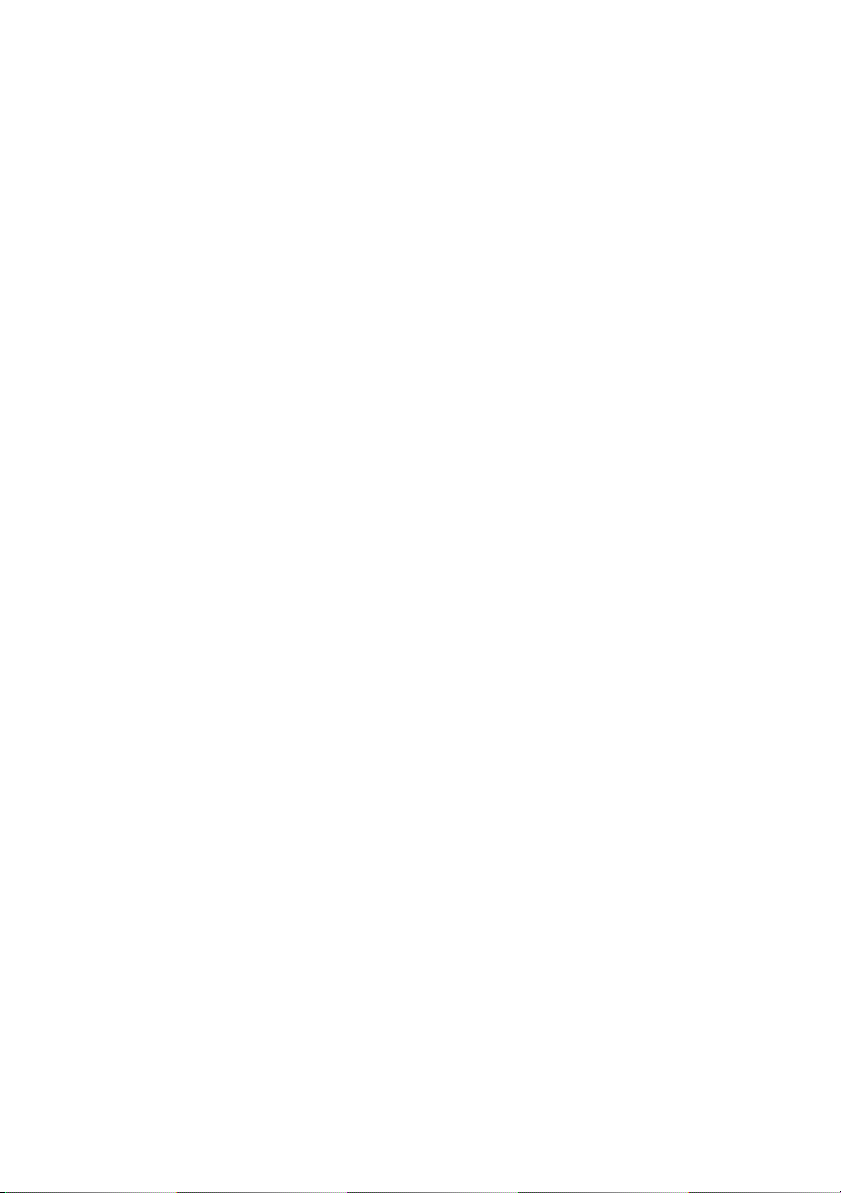
Dell™ XPS™ 430
Οδηγός γρήγορης αναφοράς
Πρότυπο DC01L
www.dell.com | support.dell.com
Page 2
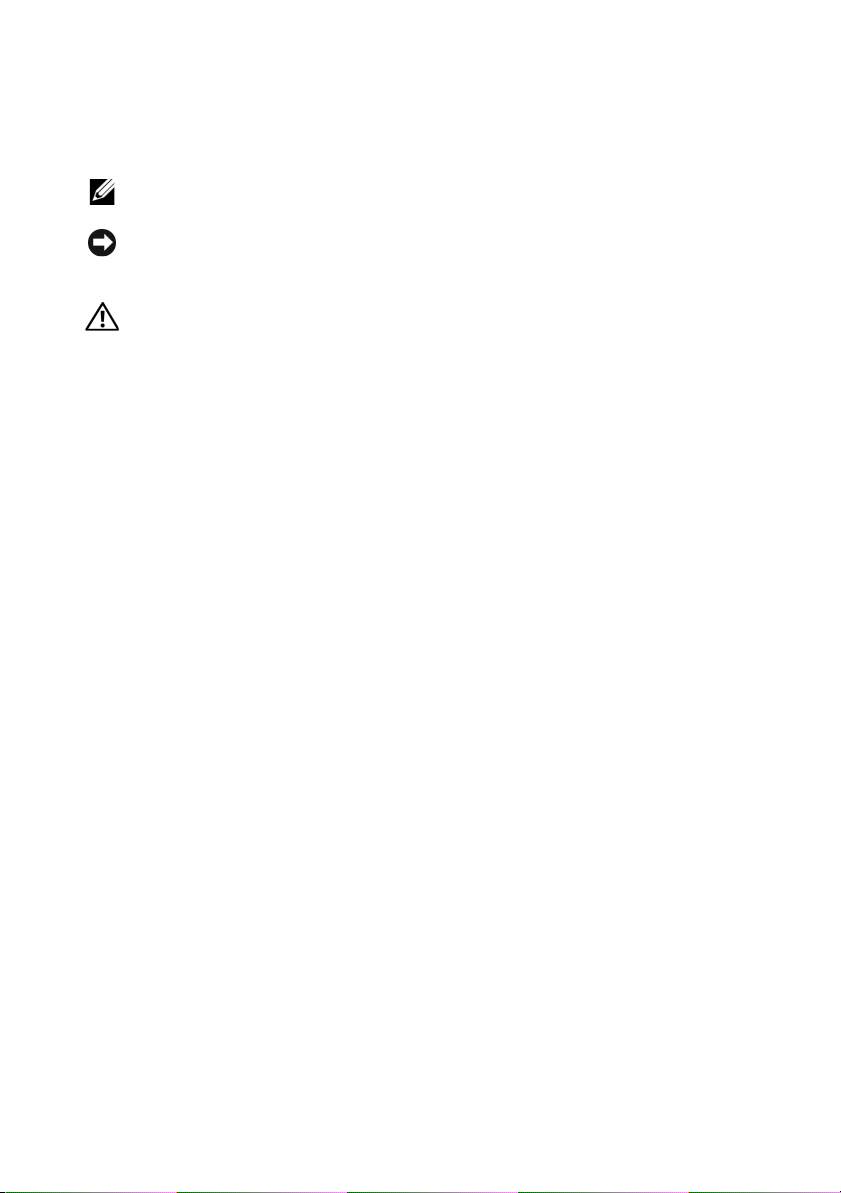
Σηµειώσεις, ειδοποιήσεις και προσοχές
ΣΗΜΕΙΩΣΗ: Η ΣΗΜΕΙΩΣΗ υποδεικνύει σηµαντικές πληροφορίες που σας
βοηθούν να χρησιµοποιείτε καλύτερα τον υπολογιστή σας.
ΕΙ∆ΟΠΟΙΗΣΗ: Η ΕΙ∆ΟΠΟΙΗΣΗ υποδηλώνει είτε δυνητική βλάβη υλικού
είτε απώλεια δεδοµένων και υποδεικνύει τον τρόπο µε τον οποίο µπορείτε
να αποφύγετε το πρόβληµα.
ΠΡΟΣΟΧΗ: Η ΠΡΟΣΟΧΗ υποδηλώνει δυνητική βλάβη υλικού,
τραυµατισµό ή θάνατο.
Ανακοίνωση της Macrovision για το
προϊόν
Το συγκεκριµένο προϊόν ενσωµατώνει τεχνολογία για προστασία πνευµατικών
δικαιωµάτων, η οποία προστατεύεται από τη νοµοθεσία των Η.Π.Α. περί
ευρεσιτεχνιών και άλλων δικαιωµάτων πνευµατικής ιδιοκτησίας της Macrovision
Corporation και άλλων κατόχων δικαιωµάτων. Για να γίνει χρήση αυτής της
τεχνολογίας προστασίας των πνευµατικών δικαιωµάτων, απαιτείται έγκριση από
την εταιρεία Macrovision, ενώ η συγκεκριµένη τεχνολογία προορίζεται για οικιακή
προβολή και άλλες περιορισµένες χρήσεις προβολής, εκτός εάν προβλέπεται
διαφορετικά στη χορηγηθείσα από τη Macrovision σχετική άδεια χρήσης.
Απαγορεύεται η αντίστροφη τεχνική ανάλυση ή η αποσυµβολοµετάφραση.
____________________
Οι πληροφορίες αυτού του εγγράφου µπορεί να αλλάξουν χωρίς προειδοποίηση.
© 2008 Dell Inc. Με επιφύλαξη όλων των δικαιωµάτων.
Απαγορεύεται αυστηρώς η αναπαραγωγή αυτών των υλικών µε οποιονδήποτε τρόπο χωρίς την
έγγραφη άδεια της Dell Inc.
Εµπορικά σήµατα που χρησιµοποιούνται σε αυτό το κείµενο: Η ονοµασία Dell, το λογότυπο DELL,
οι ονοµασίες XPS και Xcelerator είναι εµπορικά σήµατα της Dell Inc. Οι ονοµασίες Intel, Core και
Intel SpeedStep είναι εµπορικά σήµατα ή σήµατα κατατεθέντα της Intel Corporation στις Ηνωµένες
Πολιτείες και σε άλλες χώρες. Οι ονοµασίες Microsoft, Windows και Windows Vista και το λογότυπο
του πλήκτρου έναρξης των Windows Vista είναι εµπορικά σήµατα ή σήµατα κατατεθέντα της Microsoft
Corporation στις Ηνωµένες Πολιτείες ή/και σε άλλες χώρες. Η ονοµασία Blu-ray Disc είναι εµπορικό
σήµα της Blu-ray Disc Association. Η ονοµασία Bluetooth είναι σήµα κατατεθέν που ανήκει στην
Bluetooth SIG, Inc. και χρησιµοποιείται από την Dell υπό άδεια χρήσης.
Άλλα εµπορικά σήµατα και εµπορικές ονοµασίες µπορεί να χρησιµοποιούνται στο παρόν έγγραφο
αναφερόµενα είτε στους κατόχους των σηµάτων και των ονοµάτων είτε στα προϊόντα τους. Η Dell Inc.
παραιτείται από κάθε δικαίωµα σε εµπορικά σήµατα και εµπορικές ονοµασίες τρίτων.
Πρότυπο DC01L
Ιούλιος 2008 P/N D908H Αναθ. A00
Page 3
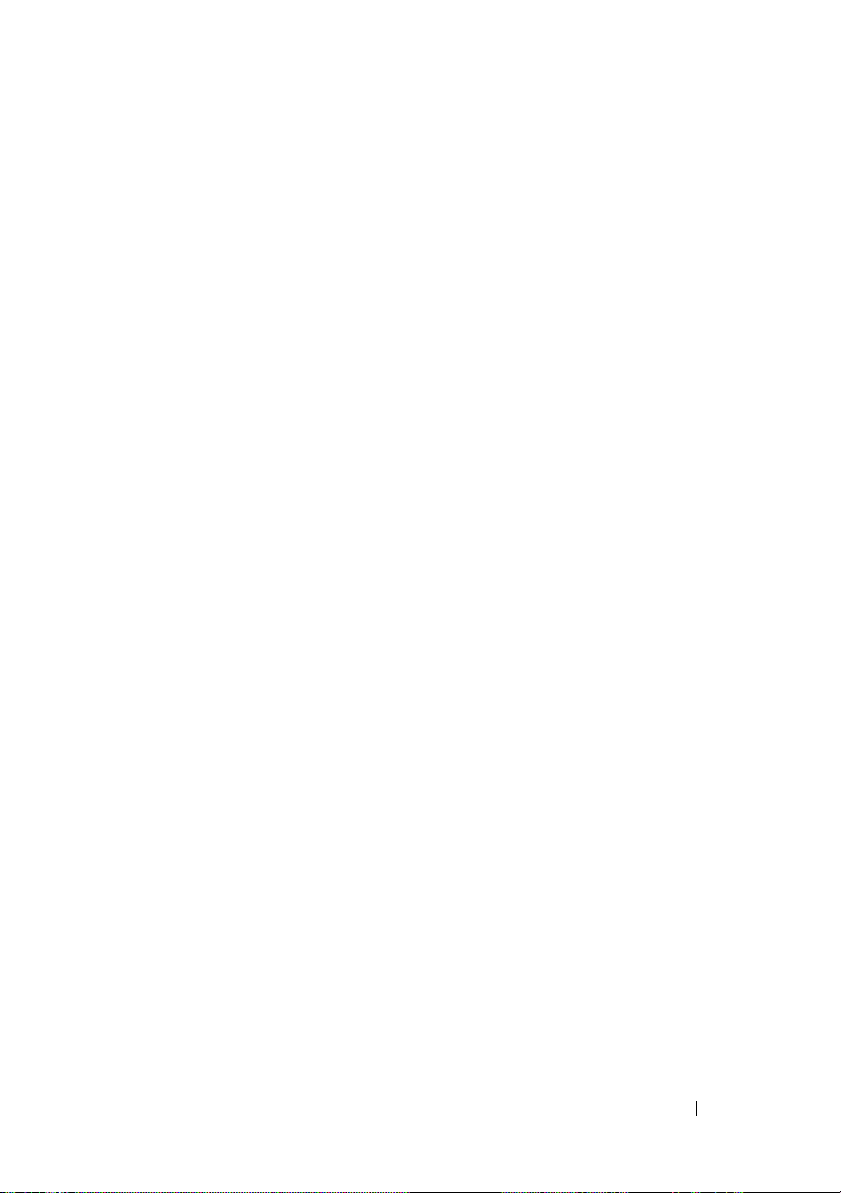
Περιεχόµενα
1 Πληροφορίες για τον υπολογιστή σας . . . . . . 7
Μπροστινή όψη του υπολογιστή . . . . . . . . . . . . 7
Πίσω όψη του υπολογιστή
Υποδοχές στο µπροστινό πλαίσιο
Θύρες πίσω πλαισίου
. . . . . . . . . . . . . . . 8
. . . . . . . . . . . 9
. . . . . . . . . . . . . . . . . . 9
2 Αρχική ρύθµιση του υπολογιστή σας . . . . . . 11
Οδηγίες για την ασφάλεια . . . . . . . . . . . . . . . 11
Τοποθέτηση του υπολογιστή σας σε θήκη
Σύνδεση στο Internet
Εγκατάσταση της σύνδεσής σας στο Internet . . . . . . . 14
Μεταφορά πληροφοριών σε νέο υπολογιστή . . . . 15
. . . . . . . . . . . . . . . . . . 13
. . . . . . 11
3 Προδιαγραφές . . . . . . . . . . . . . . . . . . . . . . 17
4 Βελτιστοποίηση για µεγαλύτερη απόδοση
Κατανόηση της τεχνολογίας Intel® SpeedStep
. . . 25
®
. . . 25
Περιεχόµενα 3
Page 4
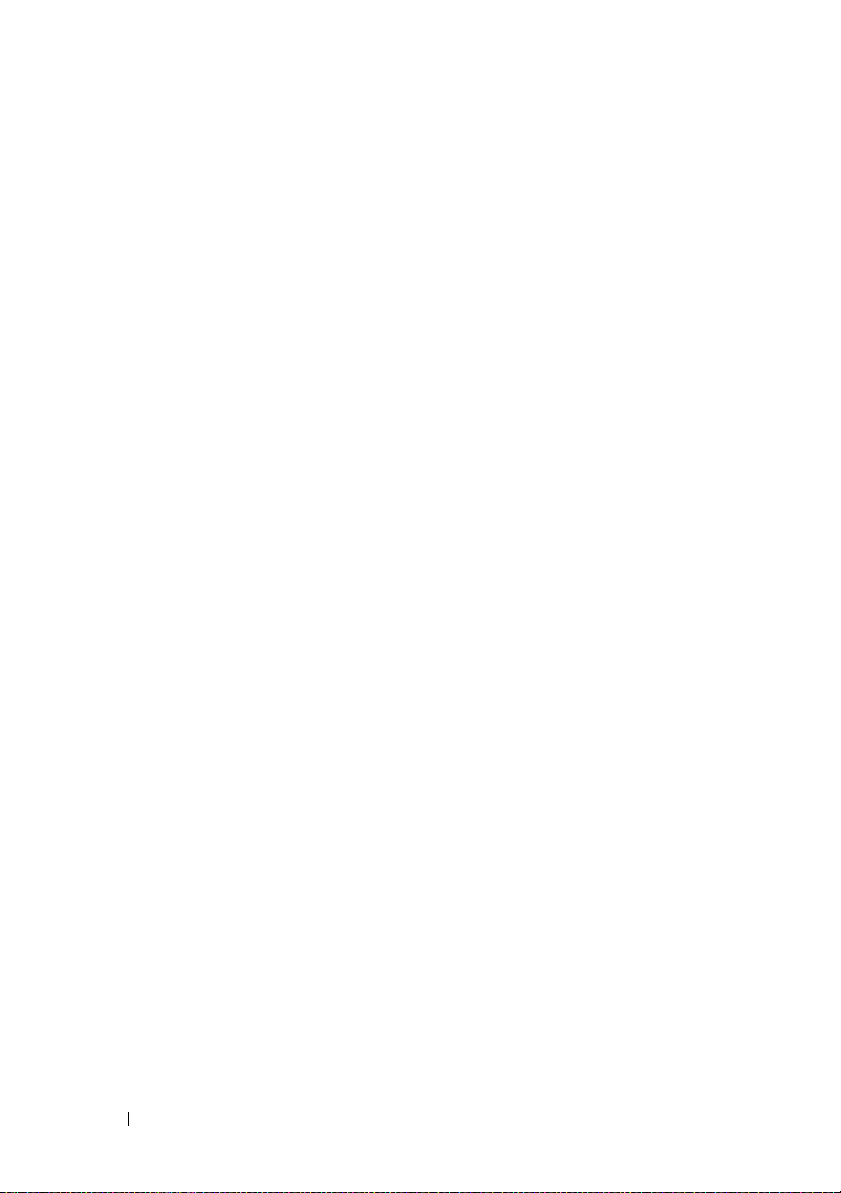
5 Αντιµετώπιση προβληµάτων . . . . . . . . . . . . 27
Οδηγίες για την ασφάλεια . . . . . . . . . . . . . . . 27
Εργαλεία αντιµετώπισης προβληµάτων
. . . . . . . 27
Κωδικοί ηχητικών σηµάτων . . . . . . . . . . . . . . . 28
Μηνύµατα συστήµατος
Dell Diagnostics
Πότε να χρησιµοποιήσετε το Dell Diagnostics
. . . . . . . . . . . . . . . . . . 31
. . . . . . . . . . . . . . . . . . . . . 35
. . . . . . 35
Εκκίνηση του Dell Diagnostics από
το σκληρό δίσκο σας
. . . . . . . . . . . . . . . . . . . 35
Έναρξη της εφαρµογής Dell Diagnostics
από τα µέσα µε το όνοµα Drivers and Utilities
(Προγράµµατα οδήγησης και βοηθητικές εφαρµογές)
Βασικό µενού της εφαρµογής Dell Diagnostics
Αντιµετώπιση προβληµάτων λογισµικού και υλικού στο
λειτουργικό σύστηµα Microsoft Windows Vista
. . . . . . 37
®
. . . . . 40
Επίλυση προβληµάτων . . . . . . . . . . . . . . . . 41
Προβλήµατα τροφοδοσίας . . . . . . . . . . . . . . . . 41
Προβλήµατα µνήµης
Προβλήµατα κλειδωµάτων και λογισµικού
. . . . . . . . . . . . . . . . . . . 43
. . . . . . . . 44
6 Επανεγκατάσταση του λειτουργικού σας
συστήµατος
Προγράµµατα οδήγησης . . . . . . . . . . . . . . . . 47
Τι είναι τα προγράµµατα οδήγησης . . . . . . . . . . . . 47
Αναγνώριση προγραµµάτων οδήγησης
Επανεγκατάσταση προγραµµάτων οδήγησης
και βοηθητικών εφαρµογών
Χρήση των µέσων µε το όνοµα Drivers and Utilities
(Προγράµµατα οδήγησης και βοηθητικές εφαρµογές)
. . . . . . . . . . . . . . . . . . . . . . . . 47
. . . . . . . . . 48
. . . . . . . . . . . . . . . 48
. . . 36
. . . 49
4 Περιεχόµενα
Page 5
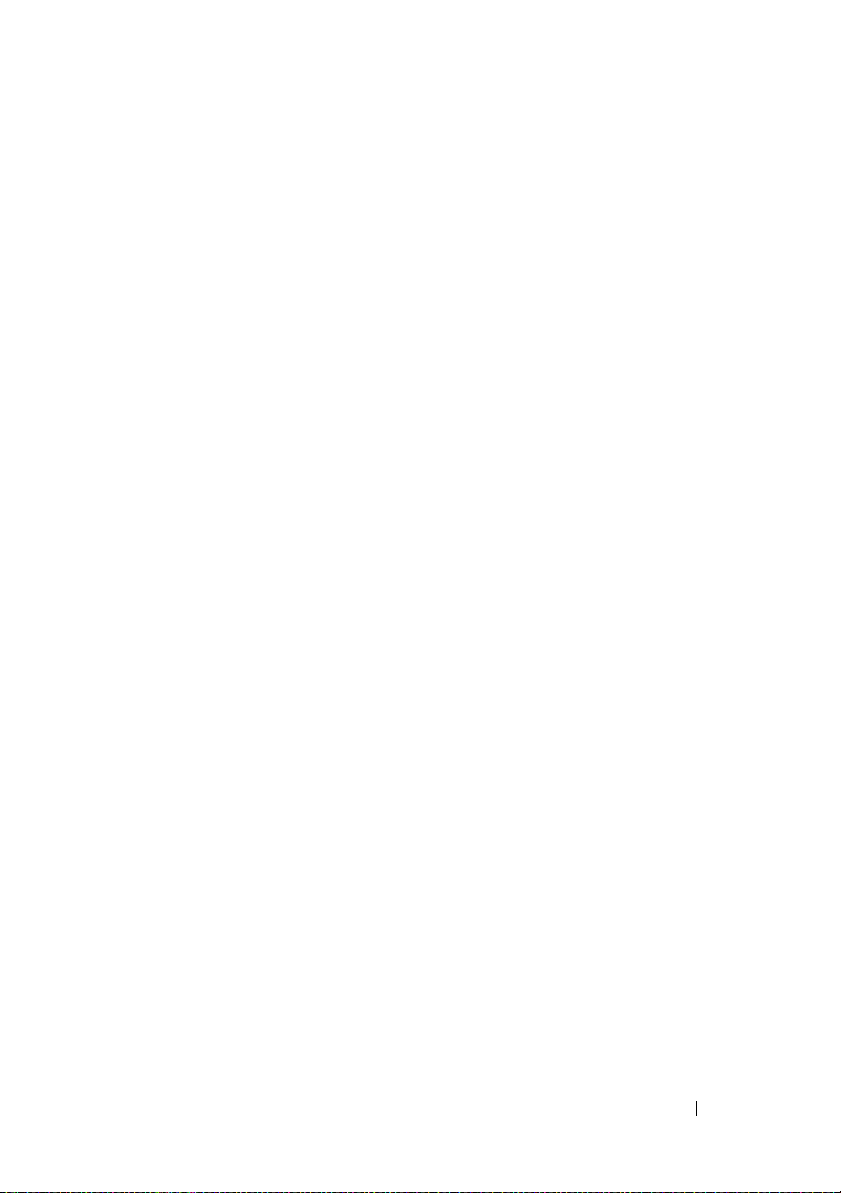
Επαναφορά του λειτουργικού σας συστήµατος . . . 52
Χρήση της λειτουργίας Microsoft Windows
System Restore (Επαναφορά συστήµατος) . . . . . . . 52
Χρήση της λειτουργίας Dell Factory Image Restore
. . . 54
Χρήση των µέσων µε το όνοµα Operating System
(Λειτουργικό σύστηµα)
. . . . . . . . . . . . . . . . . . 56
7 Εύρεση πληροφοριών . . . . . . . . . . . . . . . . 59
8 Βοήθεια
. . . . . . . . . . . . . . . . . . . . . . . . . . 63
Λήψη βοήθειας . . . . . . . . . . . . . . . . . . . . . 63
Τεχνική υποστήριξη και εξυπηρέτηση πελατών . . . . . . 64
Υπηρεσίες µέσω ∆ιαδικτύου
Εξυπηρέτηση AutoTech
. . . . . . . . . . . . . . . 64
. . . . . . . . . . . . . . . . . 65
Αυτοµατοποιηµένη υπηρεσία ενηµέρωσης
για την κατάσταση της παραγγελίας σας
. . . . . . . . . 66
Προβλήµατα µε την παραγγελία σας . . . . . . . . . 66
Πληροφορίες προϊόντος
. . . . . . . . . . . . . . . . 66
Επιστροφή προϊόντων για επισκευή
ή πίστωση στα πλαίσια της εγγύησης
Προτού τηλεφωνήσετε
Επικοινωνία µε την Dell
. . . . . . . . . . . . . . . . . 68
. . . . . . . . . . . . . . . . 70
. . . . . . . . 67
Πίνακας περιεχοµένων . . . . . . . . . . . . . . . . 71
Περιεχόµενα 5
Page 6
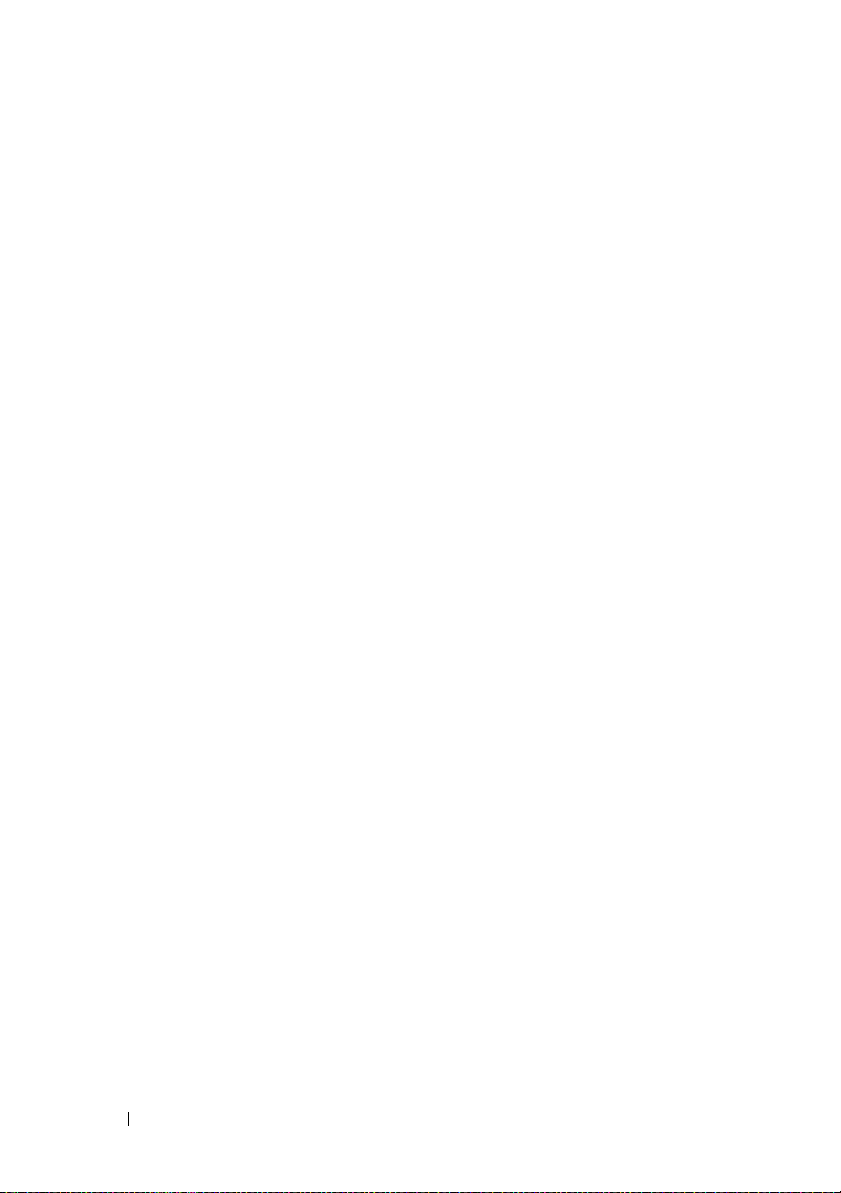
6 Περιεχόµενα
Page 7
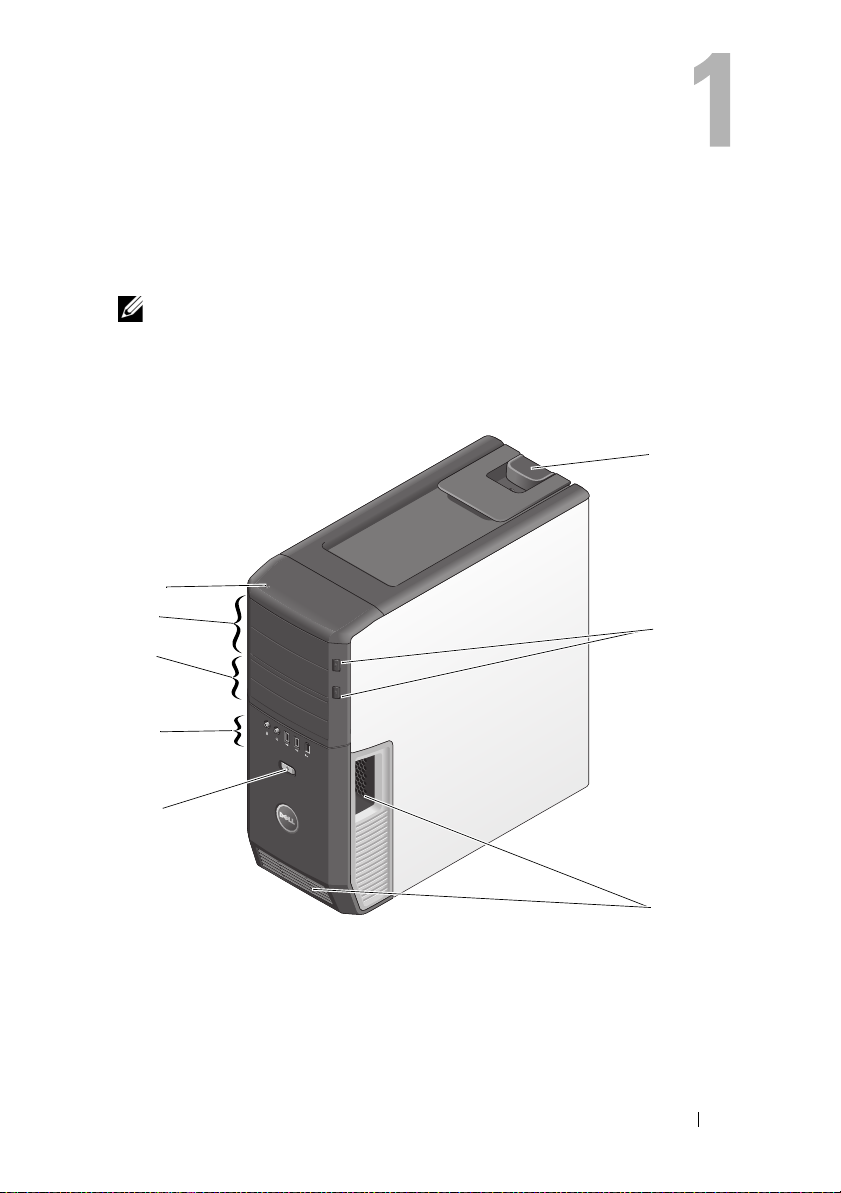
Πληροφορίες για τον υπολογιστή σας
ΣΗΜΕΙΩΣΗ: Για περισσότερες πληροφορίες σχετικά µε τις θύρες και τις
υποδοχές στον υπολογιστή σας, ανατρέξτε στην ενότητα "Προδιαγραφές"
στη σελίδα 17.
Μπροστινή όψη του υπολογιστή
8
7
6
5
1
2
4
3
1 Ασφάλεια απελευθέρωσης
καλύµµατος
3 Θυρίδες εξαερισµού 4 Κουµπί τροφοδοσίας
5 Υποδοχές στο µπροστινό πλαίσιο 6 Εύκαµπτο φατνίο 3,5 ιντσών (2)
7 Φατνία µονάδας δίσκου 5,25
ιντσών (2)
Πληροφορίες για τον υπολογιστή σας 7
2 Κουµπί εξαγωγής συρταριού
µονάδας οπτικού δίσκου (2)
8 Λυχνία δραστηριότητας µονάδας
σκληρού δίσκου
Page 8

Πίσω όψη του υπολογιστή
1
2
3
4
1 Υποδοχή ρεύµατος 2 ∆ιακόπτης επιλογής τάσης
3 Συνδετήρες στο πίσω µέρος 4 Υποδοχές καρτών
8 Πληροφορίες για τον υπολογιστή σας
Page 9
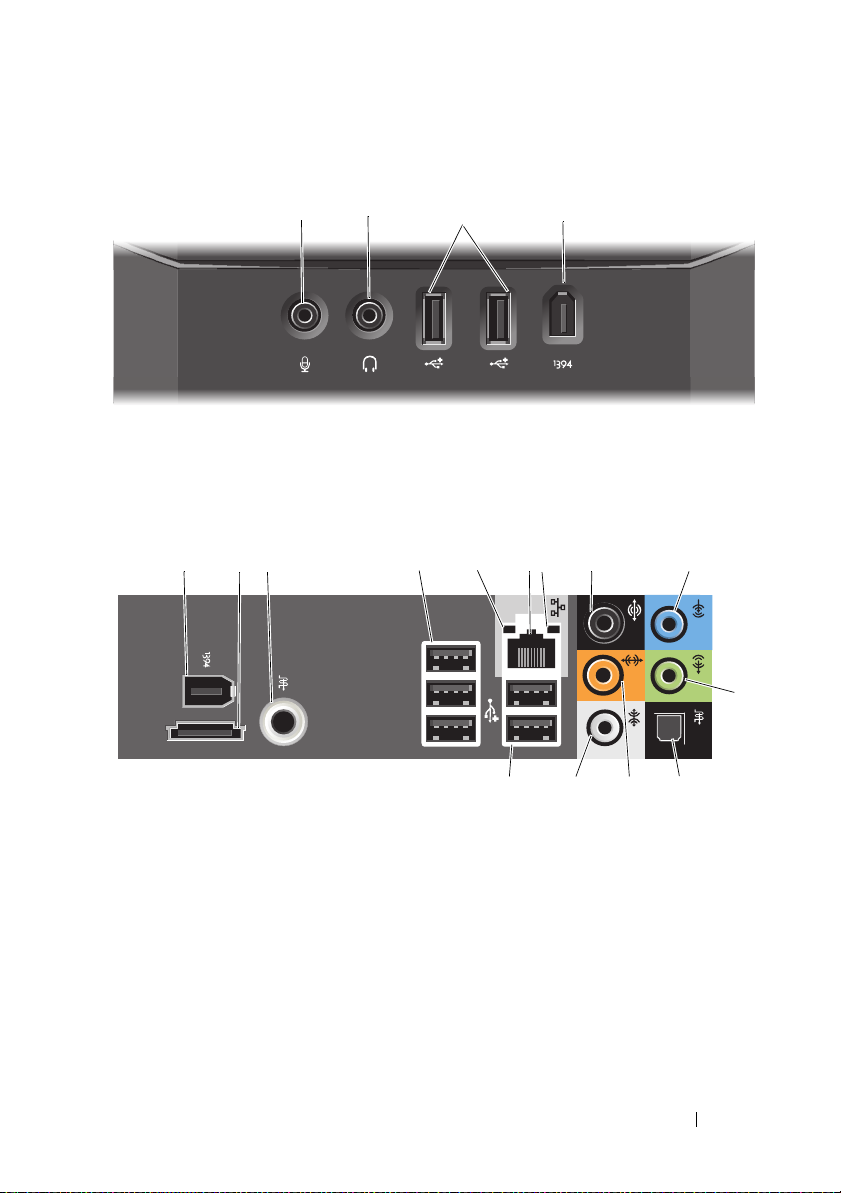
Υποδοχές στο µπροστινό πλαίσιο
12 43
1 Θύρα µικροφώνου 2 Θύρα ακουστικών
3 Θύρες USB 2.0 (2) 4 Θύρα IEEE 1394
Θύρες πίσω πλαισίου
1 2 3
1 Θύρα IEEE 1394 2 Θύρα eSATA
3 Συνδετήρας S/PDIF (RCA) 4 Θύρες USB 2.0 (3)
5 Λυχνία ακεραιότητας σύνδεσης 6 Θύρα κάρτας δικτύου
7 Λυχνία δραστηριότητας δικτύου 8 Υποδοχή περιφερειακού ήχου
9 Υποδοχή εισόδου ήχου στάθµης
γραµµής
11 Συνδετήρας (οπτικός) S/PDIF 12 Συνδετήρας LFE
13 Υποδοχή πλευρικού περιφερειακού
ήχου
4 5 6 7 8 9
11 13 1214
10 Υποδοχή εξόδου ήχου στάθµης
γραµµής/ακουστικών
κεντρικού/υπογούφερ
14 Θύρες USB 2.0 (2)
Πληροφορίες για τον υπολογιστή σας 9
10
Page 10
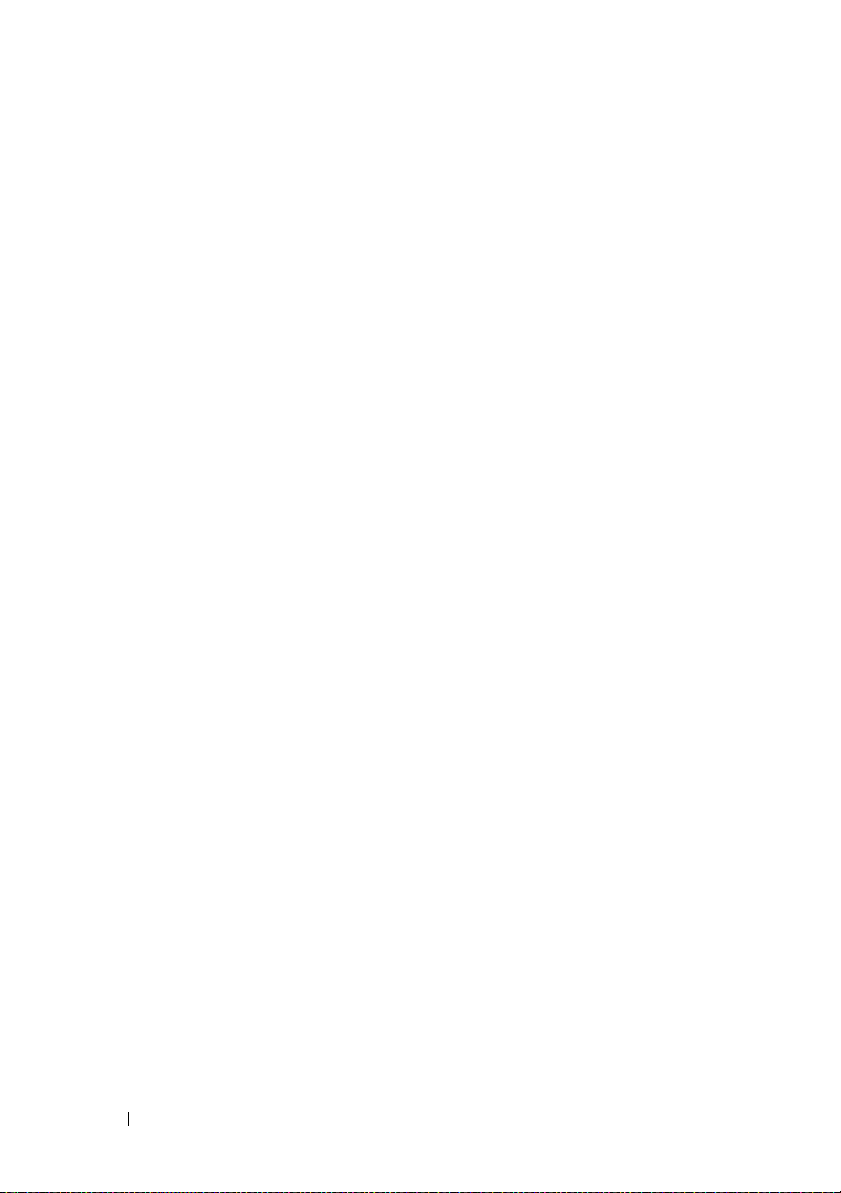
10 Πληροφορίες για τον υπολογιστή σας
Page 11
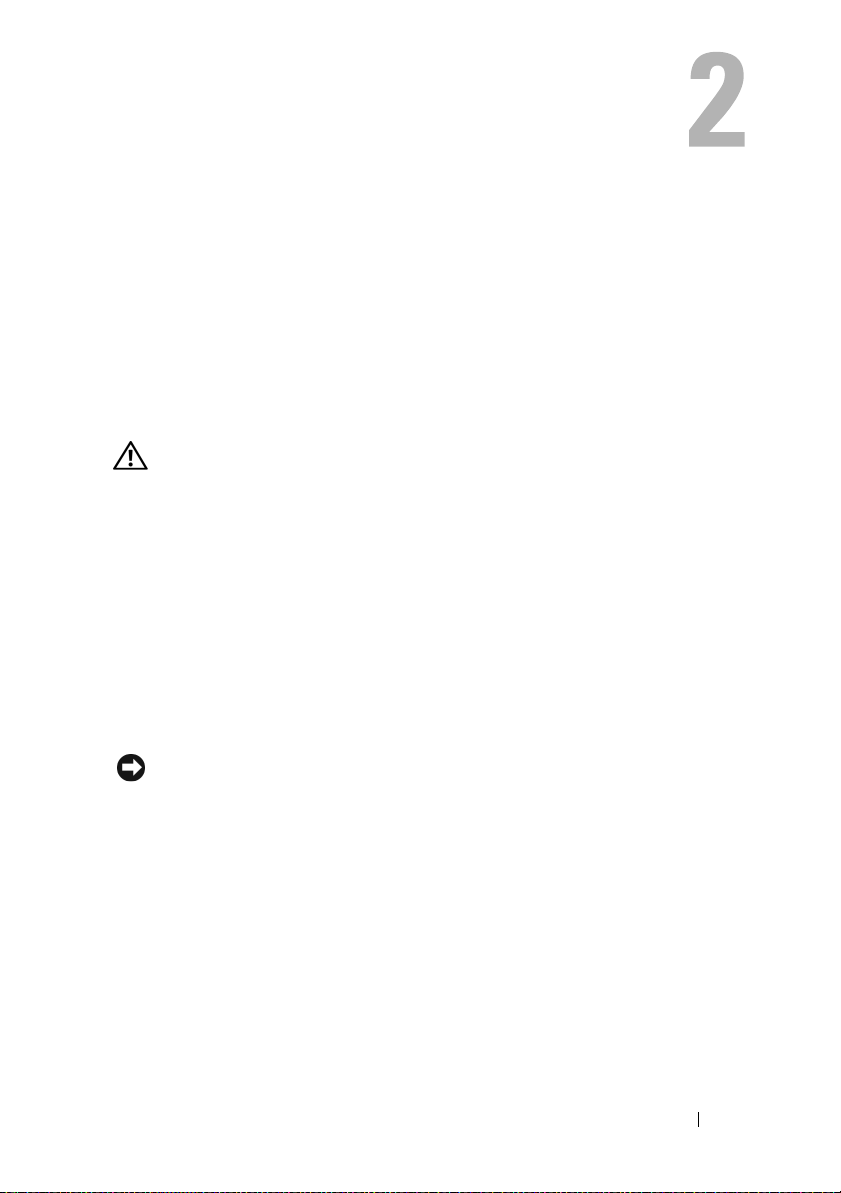
Αρχική ρύθµιση του υπολογιστή σας
Οδηγίες για την ασφάλεια
Για να µπορέσετε να προστατέψετε τον υπολογιστή σας από ενδεχόµενες ζηµιές
και να διασφαλίσετε την ατοµική σας προστασία, ακολουθήστε τις εξής
κατευθυντήριες γραµµές για την ασφάλεια.
ΠΡΟΣΟΧΗ: Προτού ξεκινήσετε κάποια από τις διαδικασίες που
αναφέρονται στην παρούσα ενότητα, διαβάστε τις οδηγίες για την
ασφάλεια που συνοδεύουν τον υπολογιστή σας. Αν χρειάζεστε
πρόσθετες πληροφορίες για τις καλύτερες πρακτικές ασφαλείας,
ανατρέξτε στη σελίδα σχετικά µε τη συµµόρφωση µε τους
κανονισµούς, στη διεύθυνση www.dell.com/regulatory_compliance.
Τοποθέτηση του υπολογιστή σας σε θήκη
Η τοποθέτηση του υπολογιστή σας µέσα σε θήκη ή κλειστό µέρος µπορεί να
περιορίσει τη ροή του αέρα και να επηρεάσει τις επιδόσεις του υπολογιστή σας,
οδηγώντας ενδεχοµένως στην υπερθέρµανσή του. Όταν τοποθετείτε τον
υπολογιστή σας σε θήκη, να ακολουθείτε τις παρακάτω κατευθυντήριες οδηγίες:
ΕΙ∆ΟΠΟΙΗΣΗ: Οι προδιαγραφές λειτουργίας για τη θερµοκρασία που
αναφέρονται στο παρόν εγχειρίδιο αντιστοιχούν στη µέγιστη θερµοκρασία
λειτουργίας του περιβάλλοντος. Η θερµοκρασία του περιβάλλοντος χώρου
πρέπει να ληφθεί υπόψη κατά την τοποθέτηση του υπολογιστή σας σε
θήκη. Για παράδειγµα, εάν η θερµοκρασία του περιβάλλοντος χώρου είναι
25°C (77°F), ανάλογα µε τις προδιαγραφές του υπολογιστή σας, έχετε
περιθώριο θερµοκρασίας µόνο 5° έως 10°C (9° έως 18°F) πριν φτάσετε στη
µέγιστη θερµοκρασία λειτουργίας του υπολογιστή σας. Για περισσότερες
πληροφορίες σχετικά µε τις προδιαγραφές του υπολογιστή σας, ανατρέξτε
στην ενότητα "Προδιαγραφές" στη σελίδα 17.
•
Αφήστε ελάχιστη απόσταση 10,2 cm (4 in) σε όλες τις αεριζόµενες πλευρές
του υπολογιστή, ώστε να επιτρέπετε την απαιτούµενη ροή αέρα για σωστό
αερισµό.
Αρχική ρύθµιση του υπολογιστή σας 11
Page 12
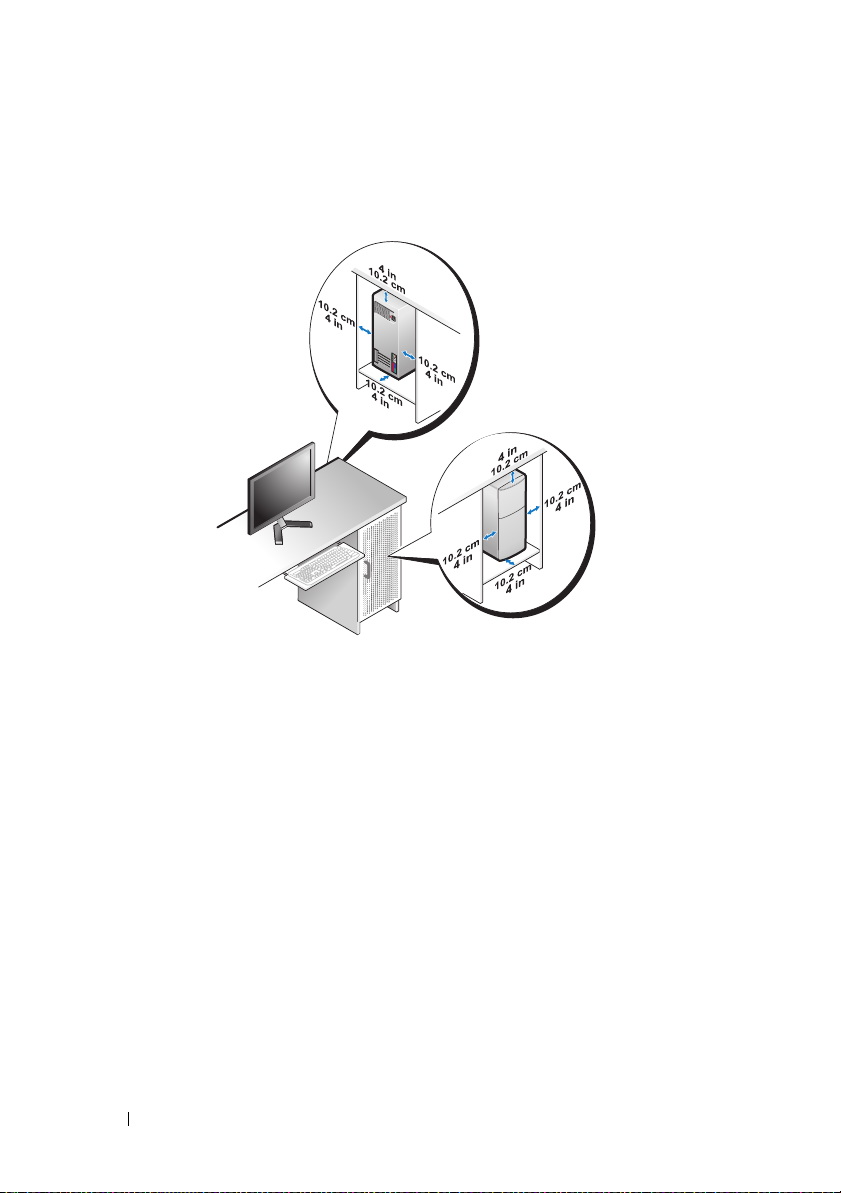
•
Εάν η θήκη σας έχει θύρες, ο τύπος τους θα πρέπει να είναι τέτοιος που να
επιτρέπει τη ροή του αέρα από τη θήκη, σε ποσοστό τουλάχιστον 30 τοις
εκατό (µπροστά και πίσω).
•
Εάν ο υπολογιστής σας είναι τοποθετηµένος στη γωνία ενός γραφείου ή
κάτω από κάποιο γραφείο, αφήνετε ελεύθερο χώρο τουλάχιστον 5,1 cm
(2 in) από το πίσω µέρος του υπολογιστή σας έως τον τοίχο ώστε να υπάρχει
η ροή αέρα που είναι αναγκαία για τον κατάλληλο αερισµό.
12 Αρχική ρύθµιση του υπολογιστή σας
Page 13
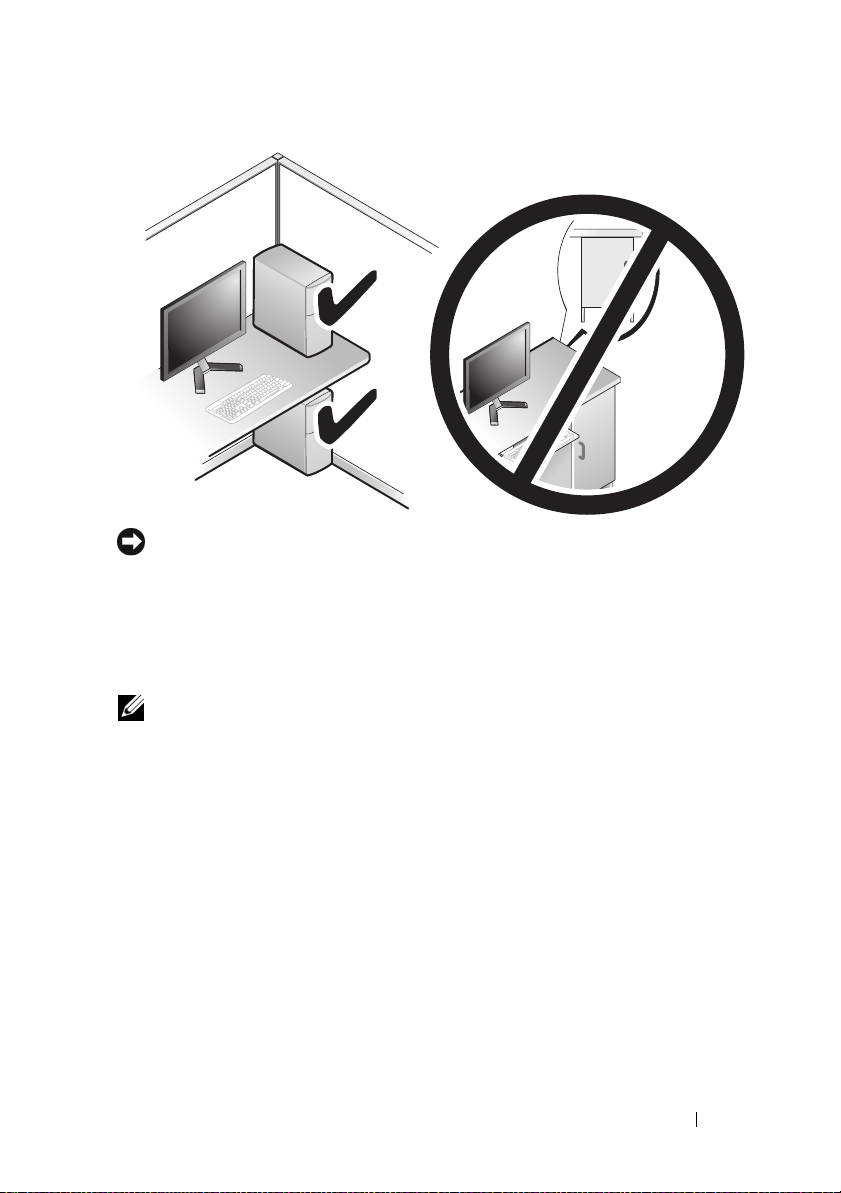
ΕΙ∆ΟΠΟΙΗΣΗ: Μην τοποθετείτε τον υπολογιστή σας σε θήκη που δεν
επιτρέπει τη ροή αέρα. Ο περιορισµός της ροής αέρα θα επηρεάσει τις
επιδόσεις του υπολογιστή σας, οδηγώντας ενδεχοµένως στην
υπερθέρµανσή του.
Σύνδεση στο Internet
ΣΗΜΕΙΩΣΗ: Οι εταιρείς παροχής υπηρεσιών Internet και οι προσφορές
τους ποικίλλουν ανάλογα µε τη χώρα.
Για να συνδεθείτε στο Internet, χρειάζεστε µια σύνδεση µόντεµ ή δικτύου και µια
εταιρεία παροχής υπηρεσιών Internet (ISP). Ο ISP θα σας προσφέρει µία ή
περισσότερες από τις ακόλουθες επιλογές σύνδεσης µε το Internet:
•
Συνδέσεις DSL που παρέχουν υψηλής ταχύτητας πρόσβαση στο Internet
µέσω της υπάρχουσας τηλεφωνικής γραµµής. Με µια σύνδεση DSL,
µπορείτε να αποκτήσετε πρόσβαση στο Internet και ταυτόχρονα στην ίδια
γραµµή να χρησιµοποιείτε το τηλέφωνό σας.
•
Συνδέσεις µε καλωδιακό µόντεµ που παρέχουν υψηλής ταχύτητας πρόσβαση
στο Internet µέσω της τοπικής σας γραµµής καλωδιακής τηλεόρασης.
•
Συνδέσεις µε δορυφορικό µόντεµ που παρέχουν υψηλής ταχύτητας
πρόσβαση στο Internet µέσω δορυφορικού τηλεοπτικού συστήµατος.
Αρχική ρύθµιση του υπολογιστή σας 13
Page 14
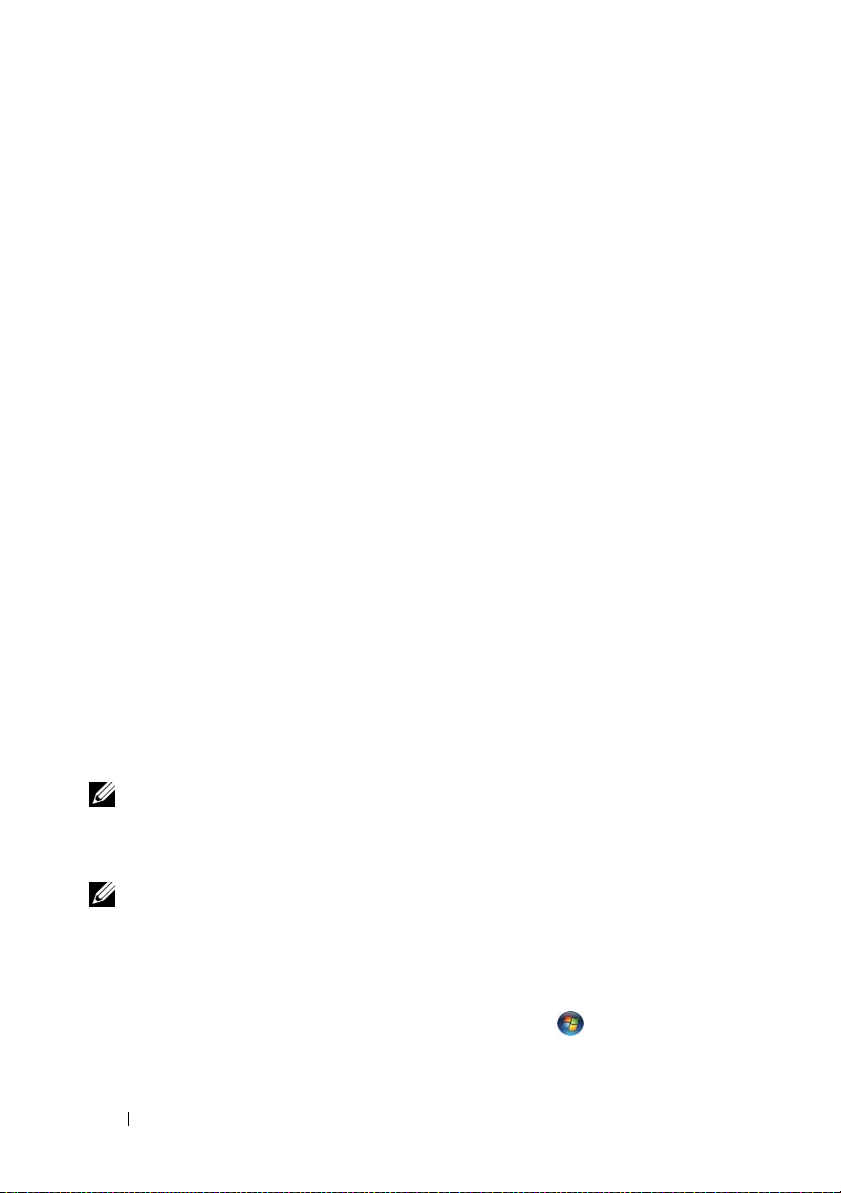
•
Συνδέσεις Dial-up που παρέχουν πρόσβαση στο Internet µέσω µιας
τηλεφωνικής γραµµής. Οι συνδέσεις Dial-up είναι σηµαντικά πιο αργές από
τις συνδέσεις DSL και τις καλωδιακές (ή δορυφορικές) συνδέσεις µόντεµ.
•
Ασύρµατες συνδέσεις που παρέχουν σύνδεση στο Internet µε χρήση WiFi,
WiMax ή προσαρµοσµένης ασύρµατης τεχνολογίας.
Αν χρησιµοποιείτε µια σύνδεση dial-up, συνδέστε µια τηλεφωνική γραµµή στο
βύσµα του µόντεµ στον υπολογιστή σας και στην πρίζα τηλεφώνου στον τοίχο,
πριν εγκαταστήσετε τη σύνδεση Internet. Αν χρησιµοποιείτε σύνδεση DSL ή
σύνδεση καλωδιακού ή δορυφορικού µόντεµ, επικοινωνήστε µε τον ISP ή την
υπηρεσία του κινητού σας τηλεφώνου ώστε να σας δώσουν οδηγίες για τη
ρύθµιση.
Εγκατάσταση της σύνδεσής σας στο Internet
Για να εγκαταστήσετε µια σύνδεση Internet µε µια παρεχόµενη συντόµευση του
ISP στην επιφάνεια εργασίας:
1
Αποθηκεύστε και κλείστε όλα τα ανοιχτά αρχεία και τερµατίστε όλα τα
ανοιχτά προγράµµατα.
2
Κάντε διπλό κλικ στο εικονίδιο του ISP στην επιφάνεια εργασίας των
Microsoft
3
Ακολουθήστε τις οδηγίες στην οθόνη για να ολοκληρώσετε την
εγκατάσταση.
Αν δεν έχετε εικονίδιο του ISP στην επιφάνεια εργασίας σας ή αν θέλετε να
ρυθµίσετε µια σύνδεση στο Internet µε διαφορετικό ISP, εκτελέστε τα βήµατα που
περιλαµβάνονται στην ενότητα που ακολουθεί.
®
Windows®.
ΣΗΜΕΙΩΣΗ: Αν δεν µπορείτε να συνδεθείτε στο Internet, αλλά έχετε
συνδεθεί µε επιτυχία στο παρελθόν, ο ISP µπορεί να είναι εκτός
λειτουργίας. Επικοινωνήστε µε τον ISP σας για να ελέγξετε την κατάσταση
της υπηρεσίας ή δοκιµάστε να συνδεθείτε αργότερα.
ΣΗΜΕΙΩΣΗ: Φροντίστε να έχετε έτοιµα τα στοιχεία σας για τον ISP. Αν δεν
έχετε ISP, ο οδηγός Connect to the Internet (Σύνδεση στο Internet) θα
σας βοηθήσει να αποκτήσετε.
1
Αποθηκεύστε και κλείστε όλα τα ανοιχτά αρχεία και τερµατίστε όλα τα
ανοιχτά προγράµµατα.
2
Κάντε κλικ στο κουµπί έναρξης των Windows Vista™ και στον
Ελέγχου
.
14 Αρχική ρύθµιση του υπολογιστή σας
Πίνακα
Page 15
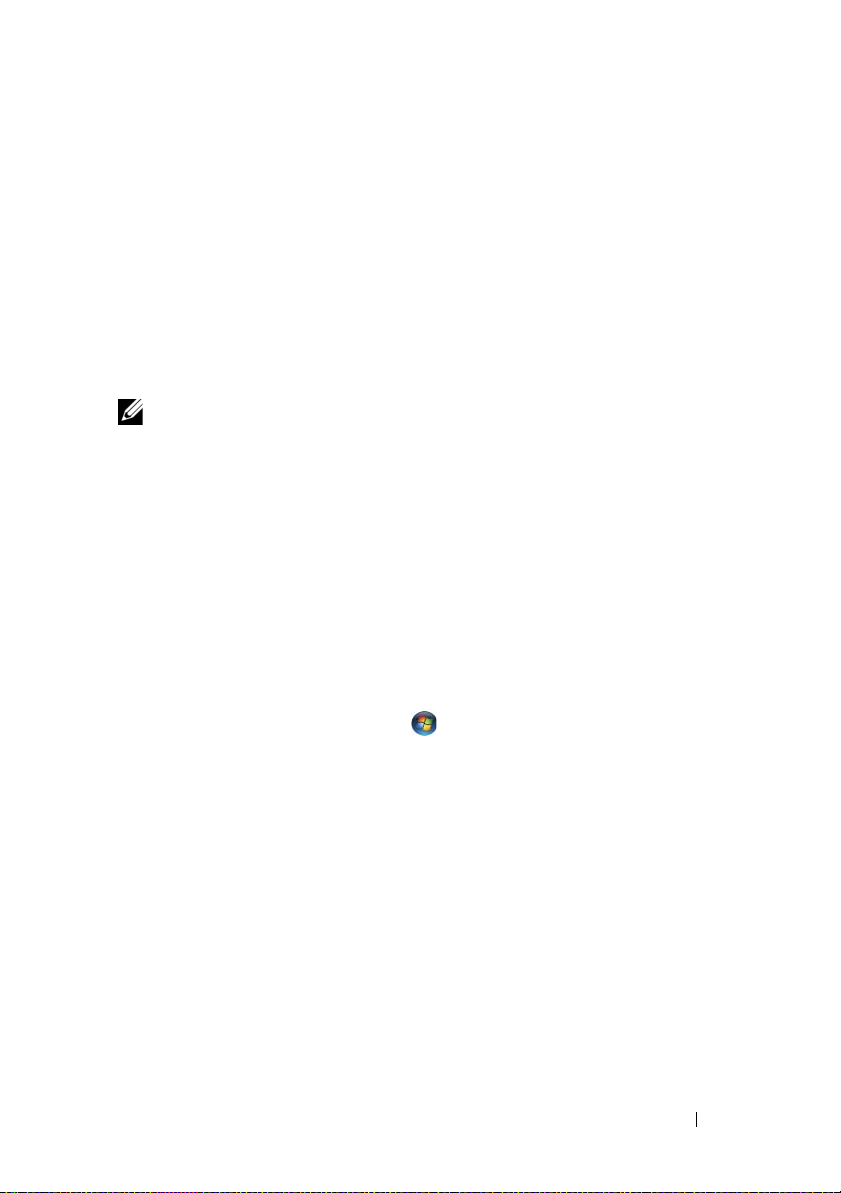
3
Στο
∆ίκτυο και Internet
Θα εµφανιστεί το παράθυρο
4
Κάντε κλικ στο
τηλεφώνου)
•
Επιλέξτε
δορυφορικό µόντεµ, µόντεµ καλωδιακής τηλεόρασης ή ασύρµατη
σύνδεση τεχνολογίας Bluetooth.
•
Επιλέξτε
up ή ISDN.
ΣΗΜΕΙΩΣΗ: Αν δεν γνωρίζετε ποιο είδος σύνδεσης να επιλέξετε, κάντε κλικ
στο Βοήθεια για την επιλογή ή επικοινωνήστε µε τον ISP σας.
5
Ακολουθήστε τις οδηγίες στην οθόνη και χρησιµοποιήστε τις πληροφορίες
δηµιουργίας που σας δίνει ο ISP σας για να ολοκληρώσετε τη ρύθµιση.
Broadband (Ευρυζωνική) (PPPoE)
, αναλόγως πώς θέλετε να συνδεθείτε:
Broadband (Ευρυζωνική)
Dial-up (Μέσω τηλεφώνου)
, κάντε κλικ στο
Σύνδεση µε το Internet
Σύνδεση στο Internet
αν χρησιµοποιείτε DSL,
εάν χρησιµοποιείτε µόντεµ dial-
.
ή στο
Dial-up (Μέσω
.
Μεταφορά πληροφοριών σε νέο υπολογιστή
Μπορείτε να χρησιµοποιήσετε τους "οδηγούς" του λειτουργικού σας συστήµατος,
οι οποίοι θα σας βοηθήσουν να µεταφέρετε αρχεία και άλλα δεδοµένα από τον
έναν υπολογιστή στον άλλο —για παράδειγµα, από τον
καινούριο
1
2
3
Ακολουθήστε τις οδηγίες στην οθόνη από τον οδηγό
(Εύκολη µεταφορά µέσω των Windows)
.
Κάντε κλικ στο κουµπί έναρξης των Windows Vista και στη συνέχεια
επιλέξτε διαδοχικά
Εύκολης µεταφοράς των Windows.
Στο παράθυρο διαλόγου
στο κουµπί
Κάντε κλικ στο
βρίσκεται σε εξέλιξη
Συνέχεια
Μεταφορά αρχείων και ρυθµίσεων
Έλεγχος λογαριασµού χρήστη (UAC)
.
Έναρξη νέας µεταφοράς
.
ή στο
.
παλιό
υπολογιστή στον
→
Εκκίνηση
, κάντε κλικ
Συνέχιση µεταφοράς που
Windows Easy Transfeρ
Αρχική ρύθµιση του υπολογιστή σας 15
Page 16
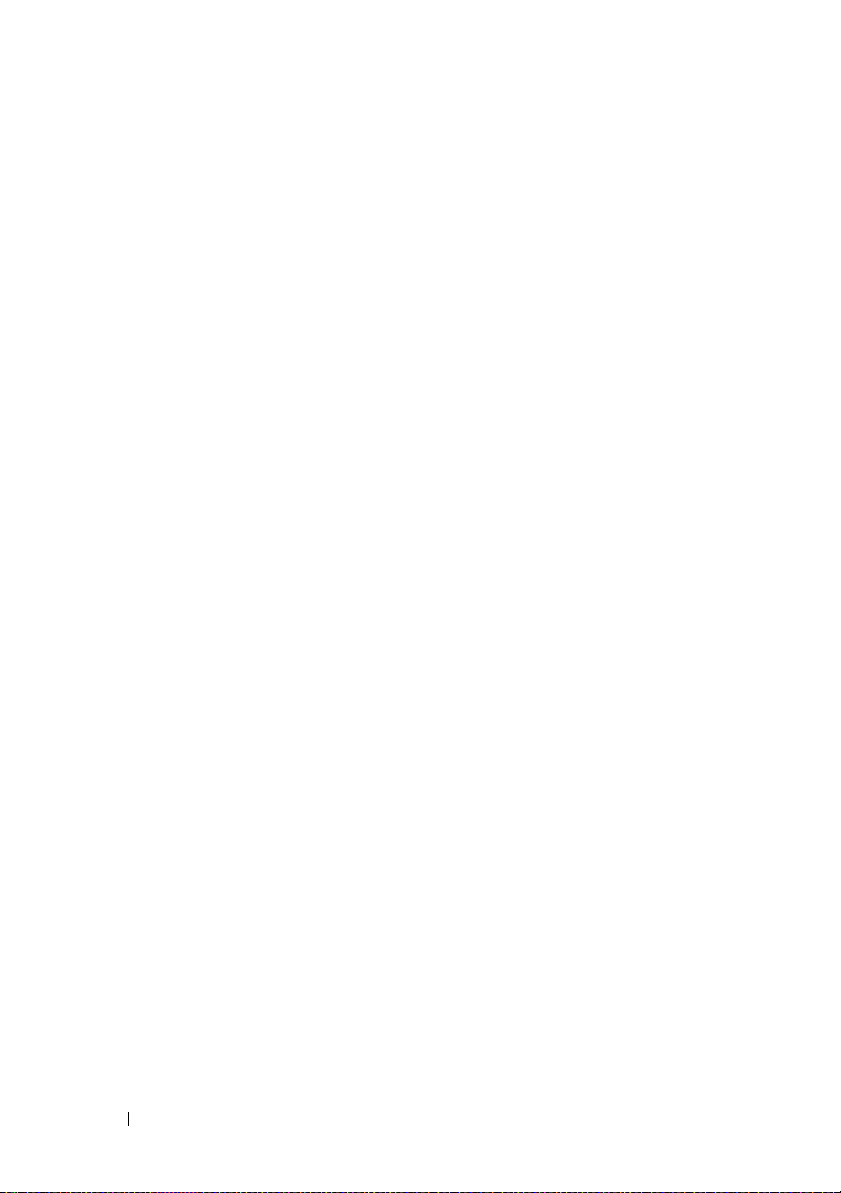
16 Αρχική ρύθµιση του υπολογιστή σας
Page 17
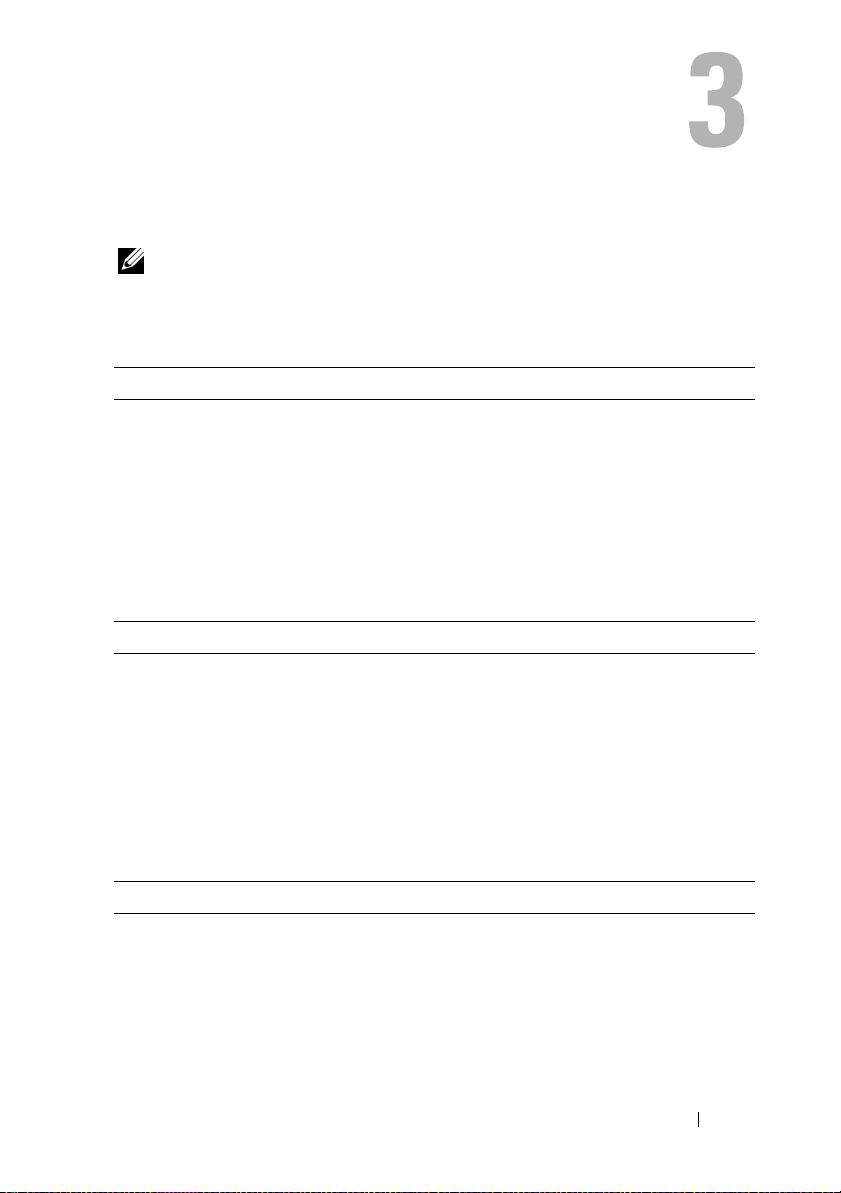
Προδιαγραφές
ΣΗΜΕΙΩΣΗ: Τα προσφερόµενα είδη µπορεί να διαφέρουν κατά περιοχή.
Για περισσότερες πληροφορίες σχετικά µε τη διαµόρφωση του υπολογιστή
σας, επιλέξτε διαδοχικά Έναρξη
επιλέξτε τη δυνατότητα προβολής πληροφοριών για τον υπολογιστή σας.
Επεξεργαστής
Τύπος επεξεργαστή Intel
Intel Core2 Extreme (επεξεργαστής διπλού και
τετραπλού πυρήνα)
Intel Core2 Quad (επεξεργαστής τετραπλού πυρήνα)
Μνήµη Cache επιπέδου 2 (L2) Intel Core2 Duo - 2 MB, 4 MB ή 6 MB
Intel Core2 Extreme - 4 MB ή 8 MB
Intel Core2 Quad - 6 MB, 8 MB ή 12 MB
Μνήµη
Τύπος DDR3 διπλού καναλιού στα 1066 και 1333 MHz
(µόνο µνήµη χωρίς ECC)
Υποδοχές µνήµης τέσσερις
Χωρητικότητες καρτών µνήµης 1 GB ή 2 GB
Ελάχιστη µνήµη 2 GB
Μέγιστη µνήµη 8 GB (για λειτουργικό σύστηµα 64 bit)
4 GB (για λειτουργικό σύστηµα 32 bit)
→ Βοήθεια και Υποστήριξη και µετά
®
Core™ 2 Duo
Πληροφορίες υπολογιστή
Chipset Intel X48 Express Chipset/ ICH9R
Κανάλια DMA πέντε
Επίπεδα διακοπής 24
Τσιπ BIOS (EEPROM) 8 MB
Ρολόι συστήµατος 1066/1333 MHz (ανάλογα µε τον επεξεργαστή)
Προδιαγραφές 17
Page 18
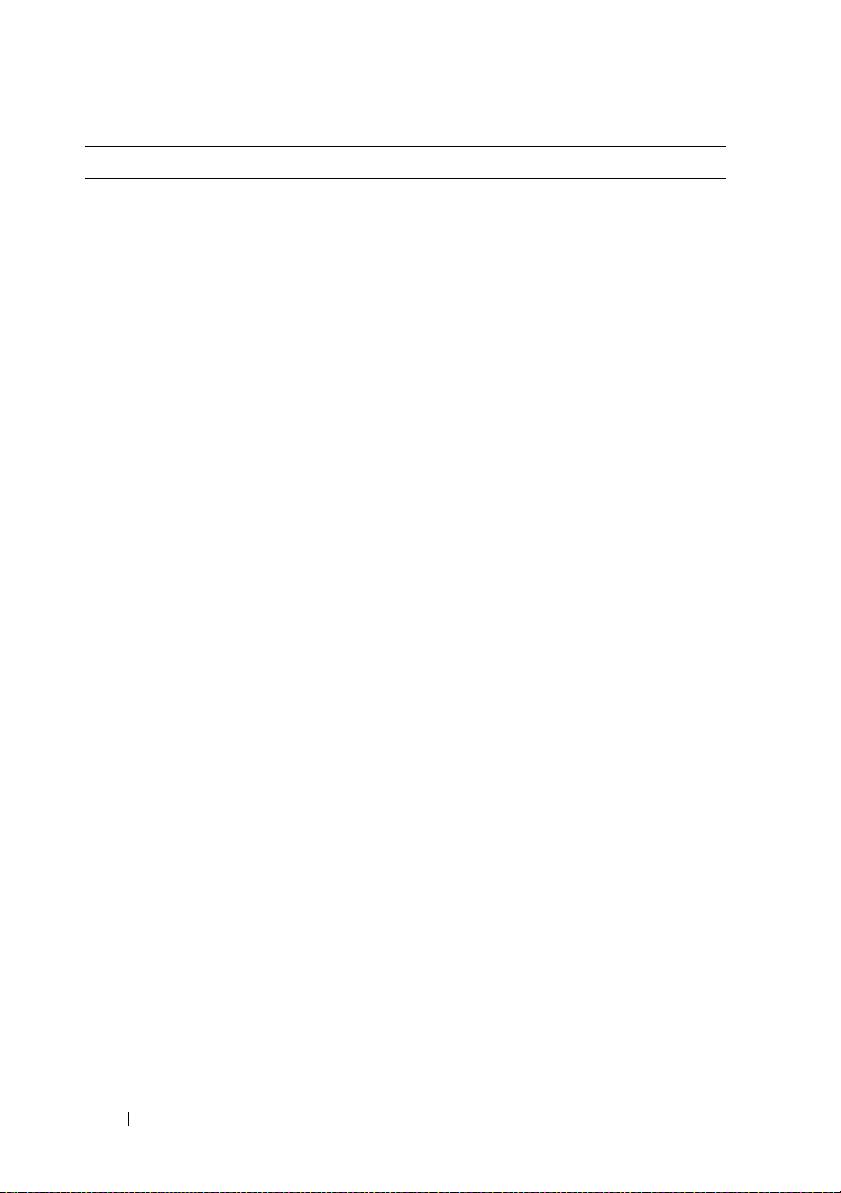
∆ίαυλος επέκτασης
Τύπος διαύλου PCI Express x1, x8 και x16
PCI 32 bit (Προδιαγραφές PCI 2.3)
PCI
Υποδοχές
Μέγεθος υποδοχής
Εύρος δεδοµένων υποδοχής
(µέγιστο)
Ταχύτητα διαύλου
PCI Express
Υποδοχή
Μέγεθος υποδοχής
Εύρος δεδοµένων υποδοχής
(µέγιστο)
Ικανότητα διαύλου
PCI Express
Υποδοχή
Μέγεθος υποδοχής
Εύρος δεδοµένων υποδοχής
(µέγιστο)
Ικανότητα διαύλου
PCI Express
Θύρα
Μέγεθος υποδοχής
Εύρος δεδοµένων υποδοχής
(µέγιστο)
Ικανότητα διαύλου
δύο
124 ακίδες
32 bit, έκδοση 2.3
33 MHz
∆ύο x1
36 ακίδες
1 λωρίδα PCI Express
1 GB/s
µία x16
164 ακίδες
16 λωρίδες PCI Express
32 GB/s
Μία x8 (ηλεκτρικά διαµορφωµένη για κάρτα x4)
98 ακίδες
8 µακρόστενες υποδοχές PCI Express
4 GB/s
18 Προδιαγραφές
Page 19
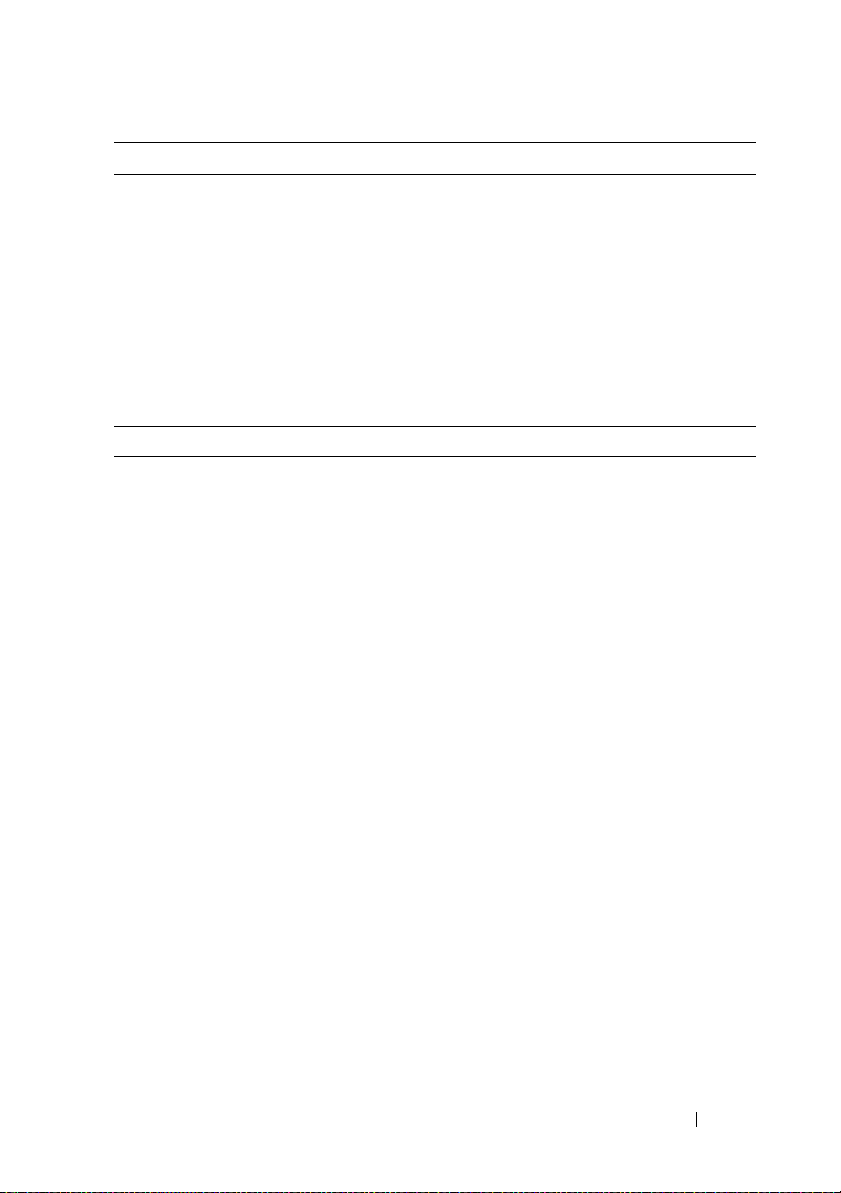
Μονάδες δίσκων
Εξωτερικής πρόσβασης δύο εύκαµπτα φατνία 3,5 ιντσών
δύο φατνία µονάδας δίσκου 5,25 ιντσών
Εσωτερικής πρόσβασης δύο φατνία µονάδας σκληρού δίσκου 3,5 ιντσών
∆ιαθέσιµες συσκευές Σκληρός δίσκος σειριακής σύνδεσης ATA (SATA), µονάδες
µνήµης, συσκευή εγγραφής SATA Blu-ray Disc™ (BD),
µονάδα συνδυασµού SATA BD/DVD, µονάδα SATA
DVD+/-RW, µονάδα SATA DVD (µόνο 2η µονάδα),
συσκευή ανάγνωσης καρτών πολυµέσων και Media
Xcelerator™(προαιρετικά)
Θύρες
Εξωτερικές υποδοχές/θύρες:
Προσαρµογέας
δικτύου
Ενσωµατωµένη διασύνδεση δικτύου µε δυνατότητα
επικοινωνίας 10/100/1000 Mbps.
Συζευκτήρας RJ-45 — Για να συνδέσετε τον υπολογιστή σε
ένα δίκτυο ή σε ευρυζωνική συσκευή, συνδέστε τη µία άκρη
ενός καλωδίου δικτύου είτε στην υποδοχή δικτύου είτε στη
δικτυακή ή ευρυζωνική συσκευή σας. Συνδέστε την άλλη
άκρη του καλωδίου δικτύου στον συζευκτήρα του
προσαρµογέα δικτύου στο πίσω µέρος του υπολογιστή σας.
Το κλικ υποδεικνύει ότι το καλώδιο δικτύου έχει συνδεθεί µε
ασφάλεια.
ΣΗΜΕΙΩΣΗ:
τηλεφώνου µέσα σε ένα θύρα δικτύου.
Μην βάζετε στην πρίζα το καλώδιο
Στους υπολογιστές µε κάρτα σύνδεσης δικτύου,
χρησιµοποιήστε τη θύρα στην κάρτα.
Συνιστάται να χρησιµοποιήσετε καλωδίωση και θύρες της
Κατηγορίας 5 για το δίκτυό σας. Αν πρέπει να
χρησιµοποιήσετε καλωδίωση της Κατηγορίας 3, ανεβάστε
την ταχύτητα του δικτύου στα 10 Mbps για να διασφαλίσετε
την αξιόπιστη λειτουργία.
Προδιαγραφές 19
Page 20
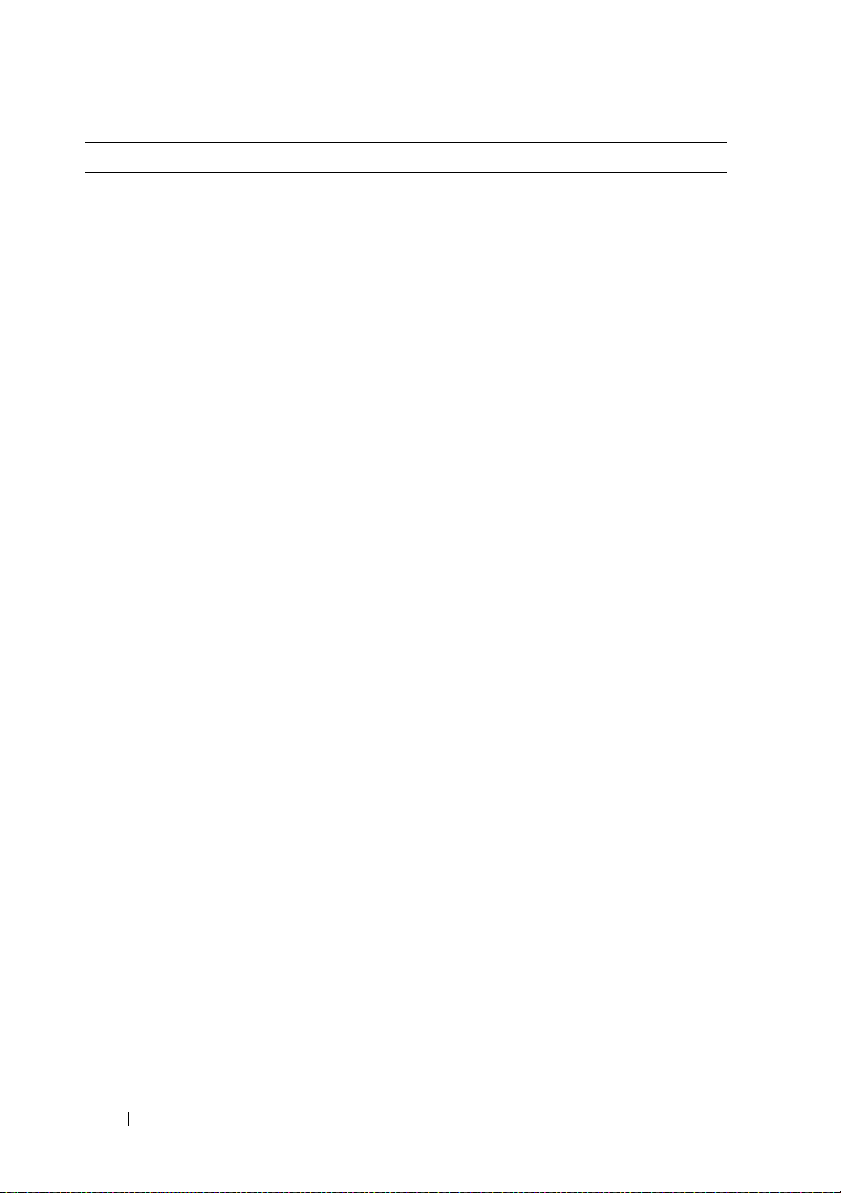
Θύρες (συνέχεια)
Ήχος
Κανάλι HDA 7.1
έξι θύρες για υποστήριξη 7.1
Θύρα πίσω περιφερειακού ήχου L/R — Χρησιµοποιήστε τη
µαύρη θύρα περιφερειακού ήχου για να συνδέσετε ηχεία µε
δυνατότητα πολυκάναλου ήχου.
Στους υπολογιστές µε κάρτα ήχου, χρησιµοποιήστε τη θύρα
στην κάρτα.
Θύρα line-in — Χρησιµοποιήστε τη µπλε θύρα line-in για να
συνδέσετε µια συσκευή εγγραφής/αναπαραγωγής όπως
κασετόφωνο, συσκευή αναπαραγωγής CD ή VCR.
Στους υπολογιστές µε κάρτα ήχου, χρησιµοποιήστε τη θύρα
στην κάρτα.
Θύρα line-out/ακουστικών — Χρησιµοποιήστε την πράσινη
θύρα line-out για να συνδέσετε ακουστικά και τα
περισσότερα ηχεία που διαθέτουν ενσωµατωµένους
ενισχυτές.
Στους υπολογιστές µε κάρτα ήχου, χρησιµοποιήστε τη θύρα
στην κάρτα.
Συνδετήρας S/PDIF (προαιρετική) — Χρησιµοποιήστε τον
προαιρετικό οπτικό συνδετήρα S/PDIF για τη µετάδοση
ψηφιακού ήχου χωρίς τη µεσολάβηση διαδικασίας
µετατροπής αναλογικού ήχου.
Στους υπολογιστές µε κάρτα ήχου, χρησιµοποιήστε τη θύρα
στην κάρτα.
Συνδετήρας LFE κεντρικού/υπογούφερ — Χρησιµοποιήστε
τον πορτοκαλί συνδετήρα κεντρικού/υπογούφερ για να
συνδέσετε ένα κεντρικό ηχείο ή ένα υπογούφερ.
Στους υπολογιστές µε κάρτα ήχου, χρησιµοποιήστε τη θύρα
στην κάρτα.
Το κανάλι ήχου LFE (Low Frequency Effects) που υπάρχουν
σε ηχοσυστήµατα ψηφιακού περιφερειακού ήχου, µεταφέρει
µόνο πληροφορίες χαµηλών συχνοτήτων, από 80 Hz και
παρακάτω. Το κανάλι LFE κατευθύνει ένα υπογούφερ για
την παροχή επέκτασης εξαιρετικά χαµηλών µπάσων. Τα
συστήµατα που δεν χρησιµοποιούν υπογούφερ µπορούν να
οδηγήσουν τις πληροφορίες LFE στα βασικά ηχεία στη
ρύθµιση περιφερειακού ήχου.
20 Προδιαγραφές
Page 21
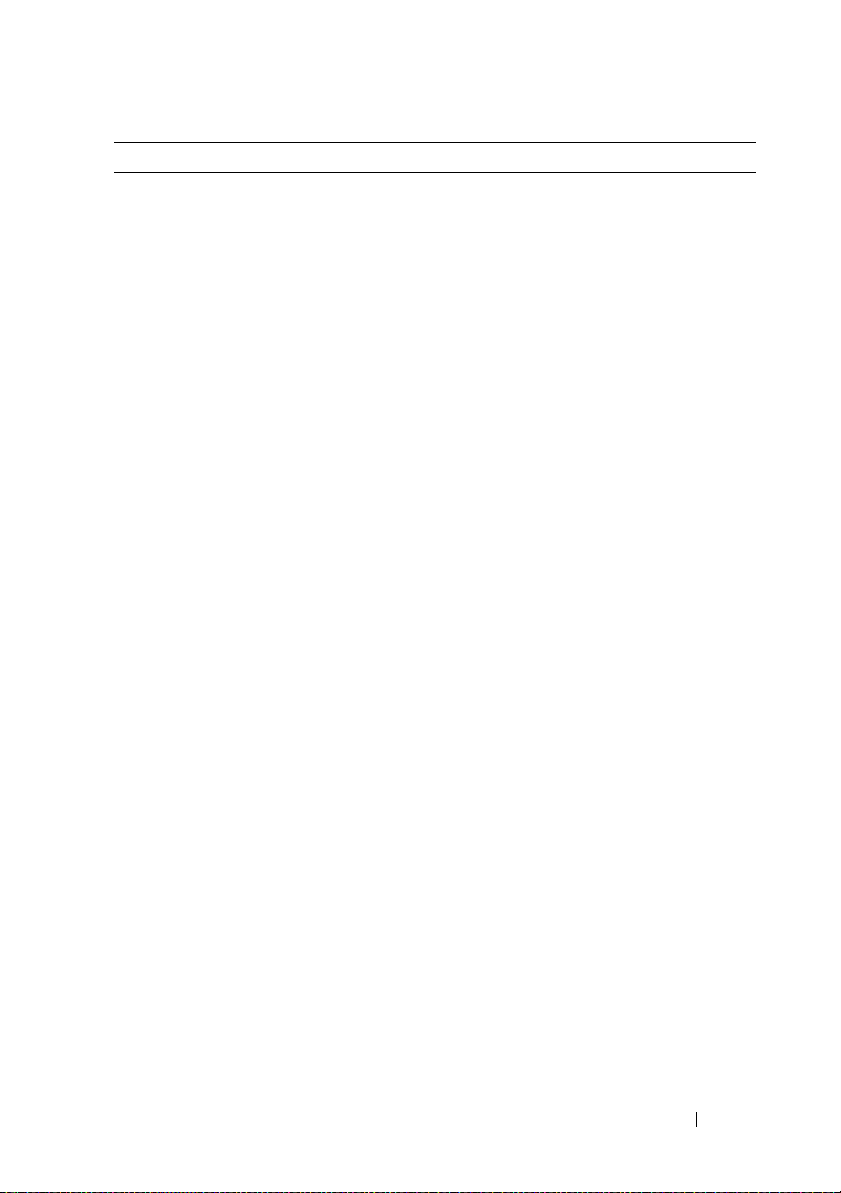
Θύρες (συνέχεια)
Ήχος (
συνέχεια
USB
IEEE 1394 (Firewire)
eSATA
Υποδοχές µητρικής πλακέτας:
Σειριακό ATA
Εύκαµπτο φατνίο
USB1
USB2
Εσωτερική S/PDIF
Ανεµιστήρας
PCI
PCI Express x1
PCI Express x16:
PCI Express x4/x8
)
Υποδοχή πλευρικού περιφερειακού ήχου —
Χρησιµοποιήστε την γκρι υποδοχή πλευρικού περιφερειακού
ήχου για να συνδέσετε ηχεία µε δυνατότητα πολυκάναλου
ήχου. Η έξοδος πλευρικού περιφερειακού ήχου παρέχει
βελτιωµένο περιφερειακό ήχο για υπολογιστές µε ηχεία 7.1.
Στους υπολογιστές µε κάρτα ήχου, χρησιµοποιήστε τη θύρα
στην κάρτα.
Συνδετήρας S/PDIF (RCA) — Συνδέεται µε εξωτερικά
στερεοφωνικά ψηφιακά ηχεία.
δύο µπροστινές και τέσσερις πίσω θύρες συµβατές µε
USB 2.0
Χρησιµοποιήστε τις µπροστινές θύρες USB για συσκευές που
συνδέετε περιστασιακά, όπως µνήµες flash, φωτογραφικές
µηχανές ή συσκευές USB µε δυνατότητα εκκίνησης.
Συνιστάται να χρησιµοποιείτε τις θύρες USB του πίσω µέρους
για συσκευές που παραµένουν συνήθως συνδεδεµένες, όπως
εκτυπωτές και πληκτρολόγια.
Μία θύρα 6 ακίδων στο µπροστινό και µία στο πίσω πλαίσιο.
Χρησιµοποιήστε τη θύρα IEEE 1394 για συσκευές
δεδοµένων υψηλής ταχύτητας όπως ψηφιακές βιντεοκάµερες
και εξωτερικές συσκευές αποθήκευσης.
Χρησιµοποιήστε αυτή την υποδοχή για να συνδέσετε
εξωτερικές συσκευές αποθήκευσης SATA.
πέντε υποδοχές 7 ακίδων
δύο κεφαλίδες 2-port USB
1 κεφαλίδα 1-port USB
1 κεφαλίδα 1-port USB
κεφαλίδα 5 ακίδων
δύο υποδοχές των 5 ακίδων
δύο υποδοχές των 124 ακίδων
δύο υποδοχές των 36 ακίδων
υποδοχή των 164 ακίδων
δύο υποδοχές των 98 ακίδων
Προδιαγραφές 21
Page 22
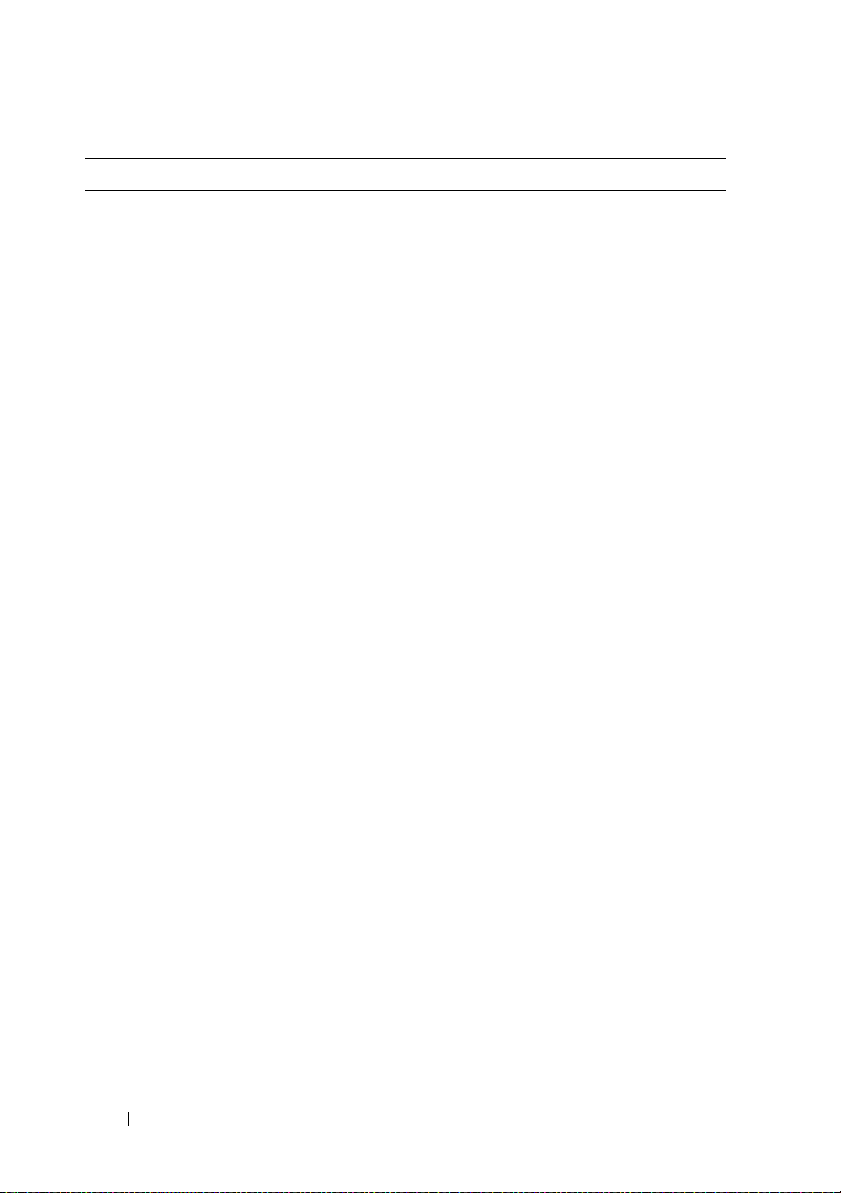
Στοιχεία ελέγχου και λυχνίες
Μπροστινή πλευρά
υπολογιστή:
Κουµπί λειτουργίας
Ενδεικτική λυχνία
λειτουργίας
Λυχνία δραστηριότητας
µονάδας σκληρού δίσκου
Πίσω πλευρά υπολογιστή:
Λυχνία ακεραιότητας ζεύξης
(επάνω στον ενσωµατωµένο
προσαρµογέα δικτύου)
Λυχνία δραστηριότητας
δικτύου (επάνω στον
ενσωµατωµένο
προσαρµογέα δικτύου)
Ενδεικτική λυχνία
κατάστασης αναµονής
πιεζόµενο κουµπί
Μπλε φως — Αναβοσβήνει µπλε σε κατάσταση
αναστολής λειτουργίας, παραµένει σταθερή µπλε σε
κατάσταση λειτουργίας
Πορτοκαλί φως - Αν αναβοσβήνει πορτοκαλί είναι
ένδειξη προβλήµατος στην κάρτα συστήµατος. Αν
παραµένει σταθερή πορτοκαλί όταν το σύστηµα δεν
µπορεί να εκκινήσει, σηµαίνει ότι η κάρτα συστήµατος
δεν µπορεί να ξεκινήσει την προετοιµασία. Πρόκειται
για πρόβληµα είτε της κάρτας συστήµατος είτε της
τροφοδοσίας (ανατρέξτε στην ενότητα "Προβλήµατα
τροφοδοσίας" στη σελίδα 41).
Μπλε φως — Αν αναβοσβήνει µπλε, υποδηλώνει
δραστηριότητα του σκληρού δίσκου.
Πράσινο φως — Υποδηλώνει ότι η σύνδεση ανάµεσα
στο δίκτυο και τον υπολογιστή σε ταχύτητα 10 Mbps
είναι καλή.
Πορτοκαλί φως
στο δίκτυο και τον υπολογιστή σε ταχύτητα 100 Mbps
είναι καλή.
Κίτρινο φως
δίκτυο και τον υπολογιστή σε ταχύτητα 1 GB (1000
Mbps) είναι καλή.
Σβηστή (χωρίς φως)
φυσική σύνδεση µε το δίκτυο.
Αν το φως αναβοσβήνει κίτρινο, υπάρχει
δραστηριότητα στο δίκτυο. Εάν δεν υπάρχει δικτυακή
δραστηριότητα, το φως θα είναι σβηστό.
AUX_PWR_LED (Λυχνία εφεδρικής τροφοδοσίας)
στην πλακέτα του συστήµατος
— Υποδηλώνει ότι η σύνδεση ανάµεσα
— Υποδηλώνει ότι η σύνδεση ανάµεσα στο
— Ο υπολογιστής δεν εντοπίζει
22 Προδιαγραφές
Page 23
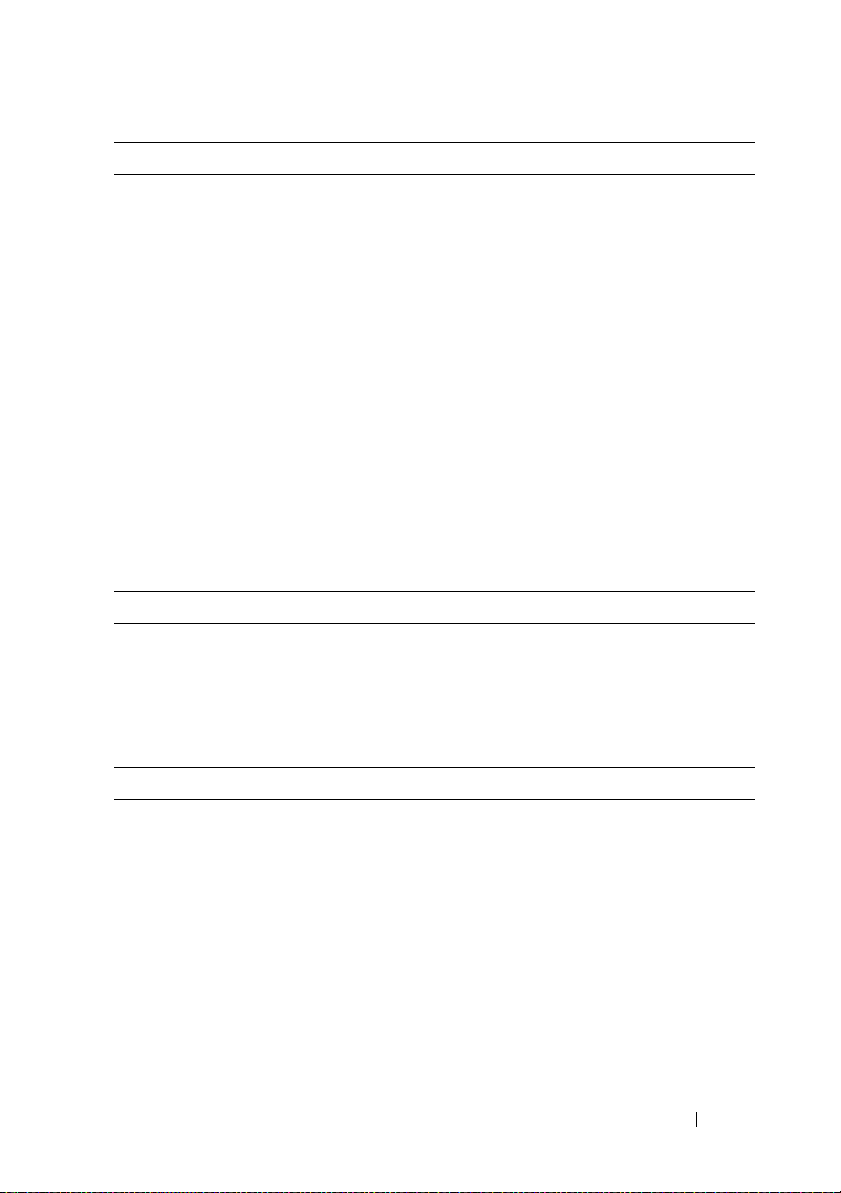
Τροφοδοσία
Τροφοδοτικό:
Ισχύς
Τάση (ανατρέξτε στις
ΠΡΟΣΟΧΗ:
πυρκαγιάς, ηλεκτροπληξίας ή τραυµατισµού,
µην υπερφορτώνετε µια ηλεκτρική πρίζα,
ένα πολύπριζο ή µια πρίζα εξυπηρέτησης.
Η συνολική ονοµαστική τιµή σε Αµπέρ όλων των
προϊόντων που συνδέονται σε ηλεκτρική πρίζα,
ένα πολύπριζο ή άλλου είδους πρίζα, δεν πρέπει
να υπερβαίνει το 80% της ονοµαστικής τιµής του
κυκλώµατος διακλάδωσης.
375/425 W
115 V έως 230 V
Για να ελαττώσετε τον κίνδυνο
οδηγίες ασφαλείας που
συνόδευαν τον υπολογιστή
σας)
∆ισκοειδής µπαταρία δισκοειδής µπαταρία λιθίου τύπου CR2032 στα 3 V
Φυσικά χαρακτηστικά
Ύψος 45.03 εκ. (17,08 ίντσες)
Πλάτος 187 εκ. (7,04 ίντσες)
Βάθος 450 εκ. (17,7 ίντσες)
Βάρος 12,7 kg (28,0 lb)
Περιβαλλοντικά στοιχεία
Εύρος θερµοκρασίας:
Κατά τη λειτουργία
Κατά την αποθήκευση
Σχετική υγρασία (µέγιστη):
Κατά τη λειτουργία
Κατά την αποθήκευση
0° έως 35°C (32° έως 95°F)
-40 έως 65 °C (-40 έως 149 °F)
10% έως 90% (χωρίς συµπύκνωση)
5% έως 95% (χωρίς συµπύκνωση)
Προδιαγραφές 23
Page 24

Περιβαλλοντικά στοιχεία (συνέχεια)
Μέγιστη δόνηση (µε χρήση
τυχαίου φάσµατος δόνησης
που προσοµοιώνει το
περιβάλλον του χρήστη):
Κατά τη λειτουργία
Κατά την αποθήκευση
Μέγιστη δόνηση (µετράται µε
το σκληρό δίσκο σε κατάσταση
λειτουργίας και µισό
ηµιτονοειδή παλµό διάρκεια
2 ms για λειτουργία):
Κατά τη λειτουργία
Κατά την αποθήκευση
Υψόµετρο (µέγιστο):
Κατά τη λειτουργία
Κατά την αποθήκευση
Επίπεδο αερόφερτων ρύπων G2 ή χαµηλότερο, κατά ISA-S71.04-1985
0,9 GRMS
1,3 GRMS
122 G
163 G
–15,2 έως 3.048 µ. (–50 έως 10.000 πόδια)
–15,2 έως 10.668 µέτρα (–50 έως 35.000 πόδια)
24 Προδιαγραφές
Page 25

Βελτιστοποίηση για µεγαλύτερη απόδοση
Κατανόηση της τεχνολογίας
®
Intel
Η τεχνολογία SpeedStep ελέγχει αυτόµατα την απόδοση του επεξεργαστή του
υπολογιστή σας, ρυθµίζοντας µε δυναµικό τρόπο τη συχνότητα και την τάση
λειτουργίας, ανάλογα µε την εκάστοτε εργασία. Όταν µια εφαρµογή δεν απαιτεί
πλήρη απόδοση, µπορεί να γίνει εξοικονόµηση σηµαντικών ποσοτήτων ενέργειας.
Η απόδοση είναι σχεδιασµένη έτσι ώστε να υπάρχει απόκριση, µε τη µέγιστη
απόδοση του επεξεργαστή να αποδίδεται όταν είναι απαραίτητο και να
εξοικονοµείται αυτόµατα ενέργεια όταν είναι δυνατό.
Τα Windows Vista
προγράµµατα ενέργειας
Balanced
Απενεργοποιείται στο πρόγραµµα ενέργειας
απόδοση).
SpeedStep®
®
ρυθµίζουν αυτόµατα τις τεχνολογίες Speedstep της Intel στα
Dell Recommended (Προτεινόµενο από την Dell)
(Ισορροπηµένο) και
Power Saver
(Εξοικονόµηση ενέργειας).
High Performance
(Υψηλή
,
Βελτιστοποίηση για µεγαλύτερη απόδοση 25
Page 26

26 Βελτιστοποίηση για µεγαλύτερη απόδοση
Page 27

Αντιµετώπιση προβληµάτων
Οδηγίες για την ασφάλεια
Για να µπορέσετε να προστατέψετε τον υπολογιστή σας από ενδεχόµενες ζηµιές
και να διασφαλίσετε την ατοµική σας προστασία, ακολουθήστε τις εξής
κατευθυντήριες γραµµές για την ασφάλεια.
ΠΡΟΣΟΧΗ: Πριν από κάθε εργασία στο εσωτερικό του υπολογιστή
σας, διαβάζετε τις οδηγίες για την ασφάλεια που αποστέλλονται µαζί
µε τον υπολογιστή σας. Αν χρειάζεστε πρόσθετες πληροφορίες για τις
καλύτερες πρακτικές ασφαλείας, ανατρέξτε στη σελίδα σχετικά µε τη
συµµόρφωση µε τους κανονισµούς, στη διεύθυνση
www.dell.com/regulatory_compliance.
Εργαλεία αντιµετώπισης προβληµάτων
Για την αντιµετώπιση προβληµάτων του υπολογιστή σας ακολουθήστε τις εξής
συµβουλές:
•
Αν προσθέσατε ή αφαιρέσατε κάποιο εξάρτηµα πριν ξεκινήσει το πρόβληµα,
εξετάστε τις διαδικασίες εγκατάστασης και βεβαιωθείτε ότι το εξάρτηµα
είναι σωστά εγκατεστηµένο.
•
Αν µια περιφερειακή συσκευή δεν λειτουργεί, βεβαιωθείτε ότι η συσκευή
είναι σωστά συνδεδεµένη.
•
Αν εµφανιστεί µήνυµα σφάλµατος στην οθόνη, καταγράψτε το ακριβές
µήνυµα. Αυτό το µήνυµα µπορεί να βοηθήσει το προσωπικό υποστήριξης να
διαγνώσει και να διορθώσει το(τα) πρόβληµα(τα).
•
Αν ένα µήνυµα σφάλµατος προκύψει σε κάποιο πρόγραµµα, ανατρέξτε στο
εγχειρίδιο του προγράµµατος.
ΣΗΜΕΙΩΣΗ: Οι διαδικασίες που περιγράφονται στο παρόν έγγραφο
γράφτηκαν για την προεπιλεγµένη προβολή των Windows και, συνεπώς,
µπορεί να µην ισχύουν αν ρυθµίσετε τον υπολογιστή σας Dell™ στην
κλασσική προβολή των Windows.
Αντιµετώπιση προβληµάτων 27
Page 28

Κωδικοί ηχητικών σηµάτων
Ο υπολογιστής σας ίσως εκπέµψει µία σειρά ηχητικών σηµάτων στη διάρκεια της
εκκίνησης, αν η οθόνη δεν µπορεί να παρουσιάσει σφάλµατα ή προβλήµατα. Αυτή
η σειρά των ηχητικών σηµάτων, που λέγεται κωδικός ηχητικού σήµατος,
επισηµαίνει κάποιο πρόβληµα. Ένας πιθανός κωδικός ηχητικών σηµάτων
αποτελείται από τρία επαναλαµβανόµενα σύντοµα ηχητικά σήµατα. Αυτός ο
κωδικός ηχητικών σηµάτων σάς ενηµερώνει πως ο υπολογιστής αντιµετώπισε
πιθανή βλάβη στη µητρική πλακέτα.
Αν ακουστεί ηχητικό σήµα από τον υπολογιστή σας κατά την εκκίνησή του:
1
Σηµειώστε το ηχητικό σήµα.
2
Εκτελέστε το Dell Diagnostics για να εντοπίσετε µια πιο σοβαρή αιτία
(ανατρέξτε στην ενότητα "Dell Diagnostics" στη σελίδα 35).
Κωδικός
(επαναλαµ
βανόµενα
σύντοµα
ηχητικά
σήµατα)
1 Σφάλµα αθροίσµατος
Περιγραφή Συνιστώµενη αντιµετώπιση
ελέγχου BIOS.
Πιθανή βλάβη
µητρικής πλακέτας.
Επικοινωνήστε µε την Dell. Για περισσότερες
πληροφορίες, ανατρέξτε στην ενότητα
"Επικοινωνία µε την Dell" στη σελίδα 70.
28 Αντιµετώπιση προβληµάτων
Page 29

Κωδικός
Περιγραφή Συνιστώµενη αντιµετώπιση
(επαναλαµ
βανόµενα
σύντοµα
ηχητικά
σήµατα)
2 ∆εν ανιχνεύονται
µονάδες µνήµης.
3 Πιθανή βλάβη
µητρικής πλακέτας
1
Αν έχετε εγκαταστήσει δύο ή περισσότερες
κάρτες µνήµης, αφαιρέστε τις, τοποθετήστε
ξανά τη µία (ανατρέξτε στο
Εγχειρίδιο σέρβις
στην τοποθεσία υποστήριξης της Dell στη
διεύθυνση
support.dell.com
) και
επανεκκινήστε τον υπολογιστή. Αν ο
υπολογιστής ξεκινήσει κανονικά,
επανεγκαταστήστε µια πρόσθετη µονάδα.
Συνεχίστε µέχρι να βρείτε την ελαττωµατική
µονάδα ή να επανεγκαταστήστε όλες τις
µονάδες χωρίς κάποιο σφάλµα.
2
Αν έχετε διαθέσιµη, εγκαταστήστε µια καλή
µνήµη ίδιου τύπου στον υπολογιστή σας
(ανατρέξτε στο
Εγχειρίδιο σέρβις
στην
τοποθεσία υποστήριξης της Dell στη διεύθυνση
support.dell.com
3
Αν δεν λυθεί το πρόβληµα, επικοινωνήστε µε
την Dell.
).
Για περισσότερες πληροφορίες,
ανατρέξτε στην ενότητα "Επικοινωνία µε την
Dell
" στη σελίδα 70
.
Επικοινωνήστε µε την Dell. Για περισσότερες
πληροφορίες, ανατρέξτε στην ενότητα
"Επικοινωνία µε την Dell" στη σελίδα 70.
Αντιµετώπιση προβληµάτων 29
Page 30

Κωδικός
Περιγραφή Συνιστώµενη αντιµετώπιση
(επαναλαµ
βανόµενα
σύντοµα
ηχητικά
σήµατα)
4Σφάλµα
εγγραφής/ανάγνωσης
RAM
5 Βλάβη ρολογιού
πραγµατικού χρόνου.
Πιθανή βλάβη
µπαταρίας ή βλάβη
µητρικής πλακέτας.
6 Σφάλµα ελέγχου
BIOS οθόνης
7 Σφάλµα ελέγχου
προσωρινής
αποθηκευτικής
µνήµης CPU
1
Βεβαιωθείτε ότι δεν υπάρχουν ειδικές
απαιτήσεις τοποθέτησης µονάδας µνήµης/θύρας
µνήµης (ανατρέξτε στο
Εγχειρίδιο σέρβις
στην
τοποθεσία υποστήριξης της Dell στη διεύθυνση
support.dell.com
2
Βεβαιωθείτε ότι οι µονάδες µνήµης που
).
εγκαθιστάτε είναι συµβατές µε τον υπολογιστή
σας (ανατρέξτε στο
Εγχειρίδιο σέρβις
στην
τοποθεσία υποστήριξης της Dell στη διεύθυνση
support.dell.com
3
Αν το πρόβληµα δεν λυθεί, επικοινωνήστε µε
(ανατρέξτε στην ενότητα
την Dell
"Επικοινωνία µε την Dell
1
Αντικαταστήστε την µπαταρία (ανατρέξτε στο
Εγχειρίδιο σέρβις
της Dell στη διεύθυνση
2
Αν το πρόβληµα δεν λυθεί, επικοινωνήστε µε
(ανατρέξτε στην ενότητα
την Dell
"Επικοινωνία µε την Dell
).
" στη σελίδα 70
).
στην τοποθεσία υποστήριξης
support.dell.com
" στη σελίδα 70
).
).
Επικοινωνήστε µε την Dell. Για περισσότερες
πληροφορίες, ανατρέξτε στην ενότητα
"Επικοινωνία µε την Dell" στη σελίδα 70.
Επικοινωνήστε µε την Dell. Για περισσότερες
πληροφορίες, ανατρέξτε στην ενότητα
"Επικοινωνία µε την Dell" στη σελίδα 70.
30 Αντιµετώπιση προβληµάτων
Page 31

Μηνύµατα συστήµατος
ΣΗΜΕΙΩΣΗ: Αν το µήνυµα που λάβατε δεν παρατίθεται στον πίνακα,
ανατρέξτε στην τεκµηρίωση είτε του λειτουργικού συστήµατος είτε του
προγράµµατος που εκτελούσατε όταν εµφανίστηκε το µήνυµα.
Μήνυµα Πιθανή αιτία ∆ιορθωτική ενέργεια
8042 Gate-A20 error
Address Line Short!
C: Drive Error
C: Drive Failure
Cache Memory Bad,
Do Not Enable Cache
Απέτυχε η δοκιµή του
ελεγκτή πληκτρολογίου.
Συνέβη ένα σφάλµα
στην οµάδα ηλεκτρικών
κυκλωµάτων
αποκωδικοποίησης
διευθύνσεων στη
µνήµη.
Ο σκληρός δίσκος δεν
λειτουργεί ή δεν έχει
σωστά η διαµόρφωση
παραµέτρων.
Η κρυφή µνήµη (cache)
δεν λειτουργεί.
Εάν το µήνυµα αυτό
εµφανιστεί αφού
πραγµατοποιήσετε αλλαγές
στο πρόγραµµα
εγκατάστασης συστήµατος,
ανοίξτε το πρόγραµµα
εγκατάστασης συστήµατος
και επαναφέρετε τις αρχικές
τιµές.
Τοποθετήστε πάλι τις
µονάδες µνήµης (α
Εγχειρίδιο σέρβις
στο
τοποθεσία υποστήριξης της
Dell στη διεύθυνση
support.dell.com).
Βεβαιωθείτε ότι ο σκληρός
δίσκος έχει εγκατασταθεί
σωστά στον υπολογιστή και
έχει ρυθµιστεί σωστά στο
πρόγραµµα εγκατάστασης
συστήµατος (
Εγχειρίδιο σέρβις
τοποθεσία υποστήριξης της
Dell στη διεύθυνση
support.dell.com).
Ανατρέξτε στην ενότητα
"Επικοινωνία µε την Dell"
στη σελίδα 70 για οδηγίες
σχετικά µε τη λήψη
τεχνικής βοήθειας.
ανατρέξτε στο
στην
νατρέξτε
στην
Αντιµετώπιση προβληµάτων 31
Page 32

Μήνυµα Πιθανή αιτία ∆ιορθωτική ενέργεια
CH-2 Timer Error
CMOS Battery State
Low
CMOS Checksum
Failure
CMOS System Options
Not Set
CMOS Display Type
Mismatch
CMOS Memory Size
Mismatch
CMOS Time and Date
Not Set
Diskette Boot
Failure
DMA Error
DMA 1 Error
DMA 2 Error
Συµβαίνει ένα σφάλµα
στο χρονόµετρο της
πλακέτας του
συστήµατος.
Οι πληροφορίες
διαµόρφωσης του
συστήµατος στο
πρόγραµµα
εγκατάστασης
συστήµατος είναι
λανθασµένες ή το
φορτίο της µπαταρίας
ενδέχεται να είναι
χαµηλό.
Υπάρχει µονάδα A ή B
αλλά απέτυχε ο έλεγχος
BIOS POST.
Σφάλµα στον ελεγκτή
DMA στην πλακέτα του
συστήµατος.
Ανατρέξτε στην ενότητα
"Επικοινωνία µε την Dell"
στη σελίδα 70 για οδηγίες
σχετικά µε τη λήψη
τεχνικής βοήθειας.
Ανοίξτε το πρόγραµµα
εγκατάστασης συστήµατος
ανατρέξτε στο
(
στην τοποθεσία
σέρβις
υποστήριξης της Dell
στη διεύθυνση
support.dell.com), ελέγξτε
τη διαµόρφωση του
συστήµατος και στη
συνέχεια, επανεκκινήστε
τον υπολογιστή.
Βεβαιωθείτε ότι η µονάδα
έχει εγκατασταθεί σωστά
στον υπολογιστή και έχει
ρυθµιστεί σωστά στο
πρόγραµµα εγκατάστασης
συστήµατος (
Εγχειρίδιο σέρβις
τοποθεσία υποστήριξης της
Dell στη διεύθυνση
support.dell.com). Ελέγξτε
το καλώδιο διασύνδεσης και
στα δύο άκρα.
Η πλακέτα του
πληκτρολογίου ή του
συστήµατος ενδέχεται να
χρειάζεται αντικατάσταση.
Εγχειρίδιο
ανατρέξτε στο
στην
32 Αντιµετώπιση προβληµάτων
Page 33

Μήνυµα Πιθανή αιτία ∆ιορθωτική ενέργεια
HDD Controller
Failure
INTR1 Error
INTR2 Error
Invalid Boot
Diskette
Keyboard Error
Το BIOS δεν µπορεί να
επικοινωνήσει µε τον
ελεγκτή του σκληρού
δίσκου.
Ένα κανάλι διακοπής
της πλακέτας του
συστήµατος απέτυχε
στον έλεγχο POST.
∆εν είναι δυνατός ο
εντοπισµός του
λειτουργικού
συστήµατος στη µονάδα
A ή τη µονάδα C.
Το BIOS ανίχνευσε ένα
κολληµένο πλήκτρο.
Βεβαιωθείτε ότι ο σκληρός
δίσκος έχει εγκατασταθεί
σωστά στον υπολογιστή και
έχει ρυθµιστεί σωστά στο
πρόγραµµα εγκατάστασης
συστήµατος (
Εγχειρίδιο σέρβις
τοποθεσία υποστήριξης της
Dell στη διεύθυνση
support.dell.com). Ελέγξτε
το καλώδιο διασύνδεσης και
στα δύο άκρα.
Η πλακέτα του
πληκτρολογίου ή του
συστήµατος ενδέχεται να
χρειάζεται αντικατάσταση.
Ανοίξτε το πρόγραµµα
εγκατάστασης συστήµατος
ανατρέξτε στο
(
σέρβις
υποστήριξης της Dell
στη διεύθυνση
support.dell.com) και
βεβαιωθείτε ότι η µονάδα
A ή η µονάδα C
αναγνωρίζεται σωστά.
Βεβαιωθείτε ότι δεν υπάρχει
τίποτε επάνω στο
πληκτρολόγιο. Εάν ένα
πλήκτρο εµφανίζεται
κολληµένο, ξεσφηνώστε το
προσεκτικά. Εάν το
πρόβληµα επιµένει,
ενδέχεται να χρειαστεί να
αντικαταστήσετε το
πληκτρολόγιο.
ανατρέξτε στο
στην
Εγχειρίδιο
στην τοποθεσία
Αντιµετώπιση προβληµάτων 33
Page 34

Μήνυµα Πιθανή αιτία ∆ιορθωτική ενέργεια
KB/Interface Error
No ROM Basic
Συνέβη ένα σφάλµα µε
το συνδετήρα του
πληκτρολογίου.
∆εν είναι δυνατός
ο εντοπισµός του
λειτουργικού
συστήµατος στη µονάδα
A ή τη µονάδα C.
Βεβαιωθείτε ότι δεν υπάρχει
τίποτε επάνω στο
πληκτρολόγιο. Εάν ένα
πλήκτρο εµφανίζεται
κολληµένο, ξεσφηνώστε
το προσεκτικά. Εάν
το πρόβληµα επιµένει,
ενδέχεται να χρειαστεί
να αντικαταστήσετε
το πληκτρολόγιο.
Ανοίξτε το πρόγραµµα
εγκατάστασης συστήµατος
(
ανατρέξτε στο
στην τοποθεσία
σέρβις
υποστήριξης της Dell
στη διεύθυνση
support.dell.com) και
βεβαιωθείτε ότι η µονάδα
A ή η µονάδα C
αναγνωρίζεται σωστά.
Εγχειρίδιο
34 Αντιµετώπιση προβληµάτων
Page 35

Dell Diagnostics
ΠΡΟΣΟΧΗ: Προτού ξεκινήσετε κάποια από τις διαδικασίες που
αναφέρονται στην παρούσα ενότητα, ακολουθήστε τις οδηγίες για την
ασφάλεια που παραλάβατε µε τον υπολογιστή σας.
Πότε να χρησιµοποιήσετε το Dell Diagnostics
Αν αντιµετωπίζετε κάποιο πρόβληµα µε τον υπολογιστή σας, πραγµατοποιήστε
τους ελέγχους που αναφέρονται στην ενότητα "Επίλυση προβληµάτων" στη
σελίδα 41 και εκτελέστε το Dell Diagnostics προτού επικοινωνήσετε µε την
Dell για τεχνική βοήθεια.
ΣΗΜΕΙΩΣΗ: Η εφαρµογή Dell Diagnostics λειτουργεί µόνο σε υπολογιστές
Dell.
Συνιστάται να εκτυπώσετε τις διαδικασίες αυτές προτού ξεκινήσετε.
Εκκινήστε το πρόγραµµα Dell Diagnostics από τη µονάδα σκληρού δίσκου ή από
τα µέσα µε το όνοµα
εφαρµογές)
.
Drivers and Utilities (Προγράµµατα οδήγησης και βοηθητικές
Εκκίνηση του Dell Diagnostics από το σκληρό δίσκο σας
1
Βεβαιωθείτε ότι ο υπολογιστής είναι συνδεδεµένος σε πρίζα ρεύµατος που
γνωρίζετε ότι λειτουργεί σωστά.
2
Ανοίξτε (ή επανεκκινήστε) τον υπολογιστή σας.
3
Όταν εµφανιστεί το λογότυπο DELL™, πιέστε αµέσως <F12>. Επιλέξτε
Diagnostics (∆ιαγνωστικοί έλεγχοι)
<Enter>.
από το µενού έναρξης και πατήστε
ΣΗΜΕΙΩΣΗ: Αν περιµένετε πολλή ώρα και εµφανίζεται το λογότυπο
του λειτουργικού συστήµατος, συνεχίστε να περιµένετε ωσότου δείτε
την επιφάνεια εργασίας των Microsoft
τη λειτουργία του υπολογιστή σας και δοκιµάστε ξανά.
ΣΗΜΕΙΩΣΗ: Αν εµφανιστεί µήνυµα ότι δεν βρέθηκε διαµέρισµα της
βοηθητικής εφαρµογής διαγνωστικών ελέγχων, εκτελέστε το Dell
Diagnostics από το µέσο µε όνοµα Drivers and Utilities (Προγράµµατα
οδήγησης και βοηθητικές εφαρµογές) - (Ανατρέξτε στην ενότητα
"Έναρξη της εφαρµογής Dell Diagnostics από τα µέσα µε το όνοµα
Drivers and Utilities (Προγράµµατα οδήγησης και βοηθητικές
εφαρµογές)" στη σελίδα 36).
®
Windows® και µετά τερµατίστε
Αντιµετώπιση προβληµάτων 35
Page 36

4
Πατήστε ένα πλήκτρο για έναρξη του διαγνωστικού προγράµµατος της Dell
από το διαµέρισµα της βοηθητικής εφαρµογής διαγνωστικών ελέγχων στη
µονάδα του σκληρού σας δίσκου.
ΣΗΜΕΙΩΣΗ: Η δυνατότητα Quickboot (γρήγορης εκκίνησης) αλλάζει
την ακολουθία εκκίνησης µόνο για την τρέχουσα εκκίνηση. Μόλις γίνει
επανεκκίνηση, ακολουθείται η σειρά εκκίνησης που καθορίσατε στην
εγκατάσταση του συστήµατος.
5
Στο
βασικό µενού
της εφαρµογής Dell Diagnostics κάντε ένα αριστερό κλικ
µε το ποντίκι ή πατήστε το <Tab> και µετά <Enter>, για να επιλέξετε την
δοκιµή που επιθυµείτε να εκτελέσετε (ανατρέξτε στην ενότητα "Βασικό
µενού της εφαρµογής Dell Diagnostics" στη σελίδα 37).
ΣΗΜΕΙΩΣΗ: Σηµειώστε τους κωδικούς σφαλµάτων και οποιεσδήποτε
περιγραφές προβληµάτων ακριβώς όπως εµφανίζονται και
ακολουθήστε τις οδηγίες στην οθόνη.
6 Όταν ολοκληρωθούν όλοι οι έλεγχοι, κλείστε την οθόνη ελέγχων για να
επιστρέψετε στο βασικό µενού της εφαρµογής Dell Diagnostics.
7 Κλείστε το παράθυρο του βασικού µενού για να βγείτε από την εφαρµογή
Dell Diagnostics και επανεκκινήστε τον υπολογιστή.
Έναρξη της εφαρµογής Dell Diagnostics από τα µέσα µε το όνοµα Drivers and Utilities (Προγράµµατα οδήγησης και βοηθητικές εφαρµογές)
1
Τοποθετήστε στη µονάδα τα µέσα µε το όνοµα
(Προγράµµατα οδήγησης και βοηθητικές εφαρµογές)
2
Τερµατίστε τη λειτουργία του υπολογιστή και επανεκκινήστε τον.
Όταν εµφανιστεί το λογότυπο DELL, πιέστε αµέσως το πλήκτρο <F12>.
Drivers and Utilities
.
ΣΗΜΕΙΩΣΗ: Αν περιµένετε πολλή ώρα και εµφανίζεται το λογότυπο
του λειτουργικού συστήµατος, συνεχίστε να περιµένετε ωσότου δείτε
την επιφάνεια εργασίας των Microsoft
τη λειτουργία του υπολογιστή σας και δοκιµάστε ξανά.
ΣΗΜΕΙΩΣΗ: Τα βήµατα που ακολουθούν αλλάζουν την ακολουθία
εκκίνησης µόνο για µία φορά. Στην επόµενη διαδικασία εκκίνησης, η
εκκίνηση του υπολογιστή γίνεται σύµφωνα µε τις συσκευές που
καθορίζονται στο πρόγραµµα ρύθµιση του συστήµατος.
36 Αντιµετώπιση προβληµάτων
®
Windows® και µετά τερµατίστε
Page 37

3
Όταν εµφανιστεί η λίστα των συσκευών εκκίνησης, επιλέξτε
CD/DVD/CD-RW
4
Στο µενού που εµφανίζεται επιλέξτε
CD-ROM)
5
Πληκτρολογήστε 1 για να ξεκινήσει το µενού CD και πιέστε <Enter> για να
και πιέστε <Enter>.
Boot from CD-ROM (Εκκίνηση από
και πιέστε <Enter>.
προχωρήσετε.
6
Επιλέξτε
Run the 32 Bit Dell Diagnostics
(Εκτέλεση του διαγνωστικού
προγράµµατος 32 Bit της Dell) από την αριθµηµένη λίστα. Αν παρατίθενται
πολλαπλές εκδόσεις, επιλέξτε την έκδοση που ενδείκνυται για τον
υπολογιστή σας.
7
Όταν εµφανιστεί το
βασικό µενού
του διαγνωστικού προγράµµατος της
Dell, επιλέξτε τον έλεγχο που θέλετε να εκτελέσετε.
ΣΗΜΕΙΩΣΗ: Σηµειώστε τους κωδικούς σφαλµάτων και οποιεσδήποτε
περιγραφές προβληµάτων ακριβώς όπως εµφανίζονται και
ακολουθήστε τις οδηγίες στην οθόνη.
Βασικό µενού της εφαρµογής Dell Diagnostics
1
Μετά τη φόρτωση της εφαρµογής Dell Diagnostics και την εµφάνιση της
οθόνης του
ΣΗΜΕΙΩΣΗ: Συνιστάται να επιλέξετε Test System (∆οκιµή συστήµατος)
για να εκτελέσετε µια ολοκληρωµένη δοκιµή στον υπολογιστή σας.
βασικού µενού
, κάντε κλικ στο κουµπί της επιθυµητής επιλογής.
Επιλογή Λειτουργία
Test Memory Εκτέλεση της αυτόνοµης δοκιµής µνήµης
Test System Εκτέλεση διαγνωστικών ελέγχων συστήµατος
Exit Έξοδος από το διαγνωστικό πρόγραµµα
2
Εάν επιλέξετε την επιλογή
Test System (Έλεγχος Συστήµατος)
βασικό µενού, εµφανίζεται το ακόλουθο µενού:
ΣΗΜΕΙΩΣΗ: Συνιστάται να επιλέξετε Extended Test (Εκτεταµένος
έλεγχος) από το παρακάτω µενού για την εκτέλεση πληρέστερου ελέγχου
των συσκευών του υπολογιστή.
Αντιµετώπιση προβληµάτων 37
από το
Page 38

Επιλογή Λειτουργία
Express Test
Extended Test
Custom Test
Symptom Tree
Built in Self Test
Εκτελεί γρήγορο έλεγχο των συσκευών του συστήµατος.
Ο έλεγχος διαρκεί συνήθως 10 έως 20 λεπτά και δεν απαιτεί
τη συµµετοχή σας. Εκτελέστε πρώτα τη λειτουργία Express
Tes t (Γρήγορος έλεγχος) για να αυξήσετε την πιθανότητα
γρήγορου εντοπισµού του προβλήµατος.
Εκτελεί λεπτοµερή έλεγχο των συσκευών του συστήµατος.
Η δοκιµή αυτή συνήθως διαρκεί µία ώρα ή και
περισσότερο.
Χρησιµοποιείται για την δοκιµή µιας συγκεκριµένης
διάταξης ή για την προσαρµογή των δοκιµών που θα
ακολουθήσουν.
Αυτή η επιλογή σας επιτρέπει να επιλέξετε δοκιµές που
βασίζονται σε κάποιο σύµπτωµα ενός προβλήµατος που
πιθανώς να έχετε. Αυτή η επιλογή αριθµεί τα πιο συνήθη
συµπτώµατα.
Εκτελεί σε βάθος έλεγχο σε όλες τις λειτουργίες που
σχετίζονται µε την οθόνη LCD. Ανάλογα µε τα
αποτελέσµατα της δοκιµής, στην οθόνη εµφανίζεται η
ένδειξη Passed (Επιτυχία) µε πράσινο χρώµα ή η ένδειξη
Failed (Αποτυχία) µε κόκκινο χρώµα. Για τα στοιχεία που
αναφέρονται µε κόκκινο χρώµα, καταγράψτε τον κωδικό
σφάλµατος και την περιγραφή του προβλήµατος και
επικοινωνήστε µε την Dell.
3
Εάν αντιµετωπίσετε πρόβληµα κατά τη διάρκεια του ελέγχου, εµφανίζεται
ένα µήνυµα µε έναν κωδικό σφάλµατος και µια περιγραφή του προβλήµατος.
Καταγράψτε τον κωδικό σφάλµατος και την περιγραφή του προβλήµατος και
ανατρέξτε στην ενότητα "Επικοινωνία µε την Dell" στη σελίδα 70 .
ΣΗΜΕΙΩΣΗ: Η ετικέτα εξυπηρέτησης για τον υπολογιστή σας
βρίσκεται στο πάνω µέρος κάθε οθόνης δοκιµής. Εάν έρθετε σε επαφή
µε την Dell, η τεχνική υποστήριξη θα σας ζητήσει την Ετικέτα
Εξυπηρέτησης.
38 Αντιµετώπιση προβληµάτων
Page 39

4
Εάν εκτελέσετε έλεγχο από την επιλογή
δοκιµή) ή Symptom Tree (∆έντρο συµπτωµάτων)
Custom Test (Προσαρµοσµένη
, κάντε κλικ στη σχετική
καρτέλα που περιγράφεται στον ακόλουθο πίνακα για περισσότερες
πληροφορίες.
Καρτέλα Λειτουργία
Results
(Αποτελέσµατα)
Errors (Σφάλµατα) Εµφανίζονται οι συνθήκες σφαλµάτων που αντιµετωπίστηκαν,
Help (Βοήθεια) Περιγράφει την δοκιµή και τις οποιεσδήποτε απαιτήσεις για την
Configuration
(∆ιαµόρφωση)
Parameters
(Παράµετροι)
Εµφανίζονται τα αποτελέσµατα της δοκιµής και
αντιµετωπίζονται οποιεσδήποτε συνθήκες σφαλµάτων.
οι κωδικοί σφαλµάτων και η περιγραφή του προβλήµατος.
εκτέλεση της δοκιµής.
Εµφανίζει τις ρυθµίσεις του υλικού σας για την επιλεγµένη
συσκευή.
ΣΗΜΕΙΩΣΗ:
πληροφορίες διαµόρφωσης για όλες τις συσκευές από το
πρόγραµµα εγκατάστασης του συστήµατος, τη µνήµη και
διάφορους εσωτερικούς ελέγχους και τις παρουσιάζει στη λίστα
συσκευών στο αριστερό παράθυρο της οθόνης. Η λίστα
συσκευών µπορεί να µην παρουσιάζει τα ονόµατα όλων των
εξαρτηµάτων που είναι εγκατεστηµένα στον υπολογιστή σας
ή όλων των συσκευών που είναι προσαρτηµένες στον
υπολογιστή σας.
Σας επιτρέπουν να προσαρµόζετε την δοκιµή, αν είναι εφικτό,
αλλάζοντας τις ρυθµίσεις δοκιµής.
Η εφαρµογή Dell Diagnostics λαµβάνει
5
Όταν ολοκληρωθούν οι δοκιµές, κλείστε την οθόνη δοκιµών για να
επιστρέψετε στην οθόνη του
βασικού µενού
. Για έξοδο από την εφαρµογή
Dell Diagnostics και επανεκκίνηση του υπολογιστή, κλείστε το
µενού
.
6
Αφαιρέστε τα µέσα µε το όνοµα
Drivers and Utilities
(Προγράµµατα
οδήγησης και βοηθητικές εφαρµογές) της Dell.
Αντιµετώπιση προβληµάτων 39
βασικό
Page 40

Αντιµετώπιση προβληµάτων λογισµικού και υλικού στο
®
λειτουργικό σύστηµα Microsoft Windows Vista
Αν µια συσκευή είτε δεν ανιχνευτεί κατά την εγκατάσταση του λειτουργικού
συστήµατος είτε ανιχνευτεί αλλά η διαµόρφωσή της είναι εσφαλµένη, µπορείτε να
χρησιµοποιήσετε τη λειτουργία Hardware Troubleshooter (Αντιµετώπιση
προβληµάτων υλικού) για να διορθώσετε την ασυµβατότητα.
Για έναρξη της λειτουργίας Hardware Troubleshooter (Αντιµετώπιση
προβληµάτων υλικού):
1
Κάντε κλικ στο κουµπί Έναρξης των Windows Vista™ και στη συνέχεια
κάντε κλικ στην επιλογή
2
Πληκτρολογήστε
προβληµάτων υλικού) στο πεδίο αναζήτησης και πιέστε το πλήκτρο <Enter>
για να αρχίσει η αναζήτηση.
3
Στα αποτελέσµατα αναζήτησης, επιλέξτε εκείνο που περιγράφει καλύτερα το
πρόβληµα και ακολουθήστε τα υπόλοιπα βήµατα αντιµετώπισης
προβληµάτων.
Help and Support (Βοήθεια και υποστήριξη).
hardware troubleshooter
(αντιµετώπιση
40 Αντιµετώπιση προβληµάτων
Page 41

Επίλυση προβληµάτων
Προβλήµατα τροφοδοσίας
ΠΡΟΣΟΧΗ: Προτού ξεκινήσετε κάποια από τις διαδικασίες που
αναφέρονται στην παρούσα ενότητα, ακολουθήστε τις οδηγίες για την
ασφάλεια που παραλάβατε µε τον υπολογιστή σας.
Αν η λυχνία ένδειξης λειτουργίας είναι σβηστή. Ο υπολογιστής
είναι είτε σβηστός είτε δεν τροφοδοτείται µε ρεύµα.
•
Ξανασυνδέστε το καλώδιο ρεύµατος στη υποδοχή του στο πίσω µέρος του
υπολογιστή και στην πρίζα ρεύµατος.
•
Αν ο υπολογιστής είναι συνδεδεµένος µε πολύπριζο, εξασφαλίστε ότι το πολύπριζο
είναι συνδεδεµένο σε πρίζα ρεύµατος η οποία είναι ενεργοποιηµένη. Συσκευές
προστασίας παράκαµψης, πολύπριζα και προεκτάσεις για να επαληθεύσουν ότι ο
υπολογιστής είναι σωστά ανοικτός.
•
Βεβαιωθείτε ότι η πρίζα ρεύµατος λειτουργεί, δοκιµάζοντάς την µε µια άλλη
συσκευή, όπως π.χ. ένα φωτιστικό.
•
Βεβαιωθείτε ότι το κύριο καλώδιο τροφοδοσίας και το καλώδιο του µπροστινού
πίνακα είναι καλά συνδεδεµένα µε την κάρτα συστήµατος (ανατρέξτε στο
στην τοποθεσία υποστήριξης της Dell στη διεύθυνση
σέρβις
Αν η λυχνία ένδειξης λειτουργίας είναι αναµµένη σταθερά
µπλε και ο υπολογιστής δεν ανταποκρίνεται.
•
Βεβαιωθείτε ότι η οθόνη είναι σωστά συνδεδεµένη µε τον υπολογιστή και σε
λειτουργία.
•
Εάν η οθόνη είναι συνδεδεµένη µε τον υπολογιστή και σε λειτουργία, ανατρέξτε
στην ενότητα "Κωδικοί ηχητικών σηµάτων" στη σελίδα 28.
support.dell.com
Εγχειρίδιο
).
Αν η λυχνία ένδειξης λειτουργίας αναβοσβήνει µπλε.
Ο υπολογιστής βρίσκεται σε κατάσταση αναµονής. Πατήστε ένα πλήκτρο στο
πληκτρολόγιο, µετακινήστε το ποντίκι ή πατήστε το πλήκτρο τροφοδοσίας για να
επανέρθετε στην κανονική λειτουργία.
Αντιµετώπιση προβληµάτων 41
Page 42

Αν η λυχνία ένδειξης λειτουργίας αναβοσβήνει πράσινη.
Μια συσκευή µπορεί να δυσλειτουργεί ή να έχει εγκατασταθεί λανθασµένα.
•
Αφαιρέστε και τοποθετήστε πάλι τις µονάδες µνήµης (ανατρέξτε στο
στην τοποθεσία υποστήριξης της Dell στη διεύθυνση
σέρβις
•
Αφαιρέστε και τοποθετήστε πάλι τυχόν κάρτες ανατρέξτε στο
τοποθεσία υποστήριξης της Dell στη διεύθυνση
Αν η λυχνία ένδειξης λειτουργίας αναβοσβήνει πράσινη.
Ο υπολογιστής λαµβάνει ηλεκτρική ενέργεια, αλλά ενδέχεται να υπάρχει εσωτερικό
πρόβληµα τροφοδοσίας.
•
Βεβαιωθείτε ότι ο διακόπτης επιλογής τάσης έχει οριστεί για να ταιριάζει στο
εναλασσόµενο ρεύµα της περιοχής σας, αν υπάρχει.
•
Βεβαιωθείτε ότι το καλώδιο τροφοδοσίας του επεξεργαστή είναι καλά συνδεδεµένο
στην πλακέτα του συστήµατος (ανατρέξτε στο
υποστήριξης της Dell στη διεύθυνση
Εξαλείψτε τις παρεµβολές. Μερικές πιθανές αιτίες παρεµβολής είναι:
•
Καλώδια επέκτασης τροφοδοτικού, πληκτρολογίου και ποντικιού.
•
Υπερβολικά πολλές συσκευές σε πολύπριζο.
•
Πολλά πολύπριζα συνδεδεµένα στην ίδια ηλεκτρική πρίζα.
support.dell.com
support.dell.com
Εγχειρίδιο σέρβις
support.dell.com
).
Εγχειρίδιο
Εγχειρίδιο σέρβις
).
στην τοποθεσία
).
στην
42 Αντιµετώπιση προβληµάτων
Page 43

Προβλήµατα µνήµης
ΠΡΟΣΟΧΗ: Προτού ξεκινήσετε κάποια από τις διαδικασίες που
αναφέρονται στην παρούσα ενότητα, ακολουθήστε τις οδηγίες για την
ασφάλεια που παραλάβατε µε τον υπολογιστή σας.
Αν εµφανιστεί µήνυµα για ανεπαρκή µνήµη.
•
Αποθηκεύστε και κλείστε όλα τα ανοικτά αρχεία και τερµατίστε όλα τα ανοικτά
προγράµµατα που δεν χρησιµοποιείτε για να δείτε αν έτσι θα λυθεί το πρόβληµα.
•
Για τις ελάχιστες απαιτήσεις µνήµης ανατρέξτε στο εγχειρίδιο του λογισµικού. Εάν
είναι απαραίτητο, εγκαταστήστε επιπλέον µνήµη (ανατρέξτε στο
στην τοποθεσία υποστήριξης της Dell στη διεύθυνση
•
Τοποθετήστε πάλι τις µονάδες µνήµης (ανατρέξτε στο
τοποθεσία υποστήριξης της Dell στη διεύθυνση
βεβαιωθείτε ότι ο υπολογιστής σας επικοινωνεί επιτυχώς µε τη µνήµη.
•
Εκτελέστε την εφαρµογή Dell Diagnostics (ανατρέξτε στην ενότητα "Dell
Diagnostics" στη σελίδα 35).
Αν αντιµετωπίσετε άλλα προβλήµατα µε τη µνήµη.
•
Τοποθετήστε πάλι τις µονάδες µνήµης (ανατρέξτε στο
τοποθεσία υποστήριξης της Dell στη διεύθυνση
βεβαιωθείτε ότι ο υπολογιστής σας επικοινωνεί επιτυχώς µε τη µνήµη.
•
Βεβαιωθείτε ότι ακολουθείτε τις οδηγίες εγκατάστασης µνήµης (ανατρέξτε στην
ενότητα (ανατρέξτε στο
διεύθυνση
•
Ο υπολογιστής σας υποστηρίζει µνήµη DDR3. Για περισσότερες πληροφορίες
σχετικά µε το είδος µνήµης που υποστηρίζεται από τον υπολογιστή σας, ανατρέξτε
στην ενότητα "Προδιαγραφές" στη σελίδα 17.
•
Εκτελέστε την εφαρµογή Dell Diagnostics (ανατρέξτε στην ενότητα "Dell
Diagnostics" στη σελίδα 35).
support.dell.com
Εγχειρίδιο σέρβις
).
στην τοποθεσία υποστήριξης της Dell στη
support.dell.com
Εγχειρίδιο σέρβις
support.dell.com
Εγχειρίδιο σέρβις
support.dell.com
Εγχειρίδιο σέρβις
).
στην
) για να
στην
) για να
Αντιµετώπιση προβληµάτων 43
Page 44

Προβλήµατα κλειδωµάτων και λογισµικού
ΠΡΟΣΟΧΗ: Προτού ξεκινήσετε κάποια από τις διαδικασίες που
αναφέρονται στην παρούσα ενότητα, ακολουθήστε τις οδηγίες για την
ασφάλεια που παραλάβατε µε τον υπολογιστή σας.
∆εν γίνεται εκκίνηση του υπολογιστή
Βεβαιωθείτε ότι ο µετασχηµατιστής AC είναι σταθερά συνδεδεµένος στον
υπολογιστή και στην πρίζα.
Ο υπολογιστής παύει να αποκρίνεται
ΕΙ∆ΟΠΟΙΗΣΗ: Αν δεν µπορείτε να εκτελέσετε τερµατισµό του λειτουργικού
συστήµατος, ενδέχεται να χάσετε δεδοµένα.
Σβήστε τον υπολογιστή σας. Αν δεν µπορείτε να λάβετε απόκριση
πατώντας ένα πλήκτρο στο πληκτρολόγιό σας ή µετακινώντας το ποντίκι, πατήστε
και κρατήστε πατηµένο το πλήκτρο ρεύµατος για τουλάχιστον 8 µε 10 δευτερόλεπτα,
µέχρι να τερµατιστεί ο υπολογιστής. Έπειτα κάντε επανεκκίνηση.
Η λειτουργία κάποιου προγράµµατος επανειληµµένα διακόπτεται
αιφνιδίως
ΣΗΜΕΙΩΣΗ: Το λογισµικό συνήθως περιλαµβάνει οδηγίες για την
εγκατάσταση στην τεκµηρίωσή του ή σε δισκέτα ή CD.
Ελέγξτε το εγχειρίδιο του λογισµικού. Αν χρειάζεται, καταργήστε και
κατόπιν επαναλάβετε την εγκατάσταση του προγράµµατος.
44 Αντιµετώπιση προβληµάτων
Page 45

Κάποιο πρόγραµµα είναι σχεδιασµένο για προηγούµενη έκδοση του
λειτουργικού συστήµατος Microsoft
®
Windows®
Εκτελέστε τον Οδηγό συµβατότητας προγράµµατος.
Ο Οδηγός συµβατότητας προγραµµάτων ρυθµίζει ένα πρόγραµµα έτσι ώστε να
εκτελείται σε περιβάλλον παρόµοιο µε περιβάλλοντα λειτουργικού συστήµατος
διαφορετικού από τα Windows Vista.
1
Επιλέξτε διαδοχικά
Έναρξη
→
Πίνακας ελέγχου → Προγράµµατα →
Χρήση παλαιότερου προγράµµατος µε αυτήν την έκδοση των Windows.
2
Στην οθόνη υποδοχής κάντε κλικ στο κουµπί
3
Ακολουθήστε τις οδηγίες στην οθόνη.
Επόµενο
.
Εµφανίζεται µια κενή µπλε οθόνη
Σβήστε τον υπολογιστή σας. Αν δεν µπορείτε να λάβετε απόκριση
πατώντας ένα πλήκτρο στο πληκτρολόγιό σας ή µετακινώντας το ποντίκι, πατήστε
και κρατήστε πατηµένο το πλήκτρο ρεύµατος για τουλάχιστον 8 µε 10 δευτερόλεπτα,
µέχρι να τερµατιστεί ο υπολογιστής. Έπειτα κάντε επανεκκίνηση.
Άλλα προβλήµατα λογισµικού
Ελέγξτε το εγχειρίδιο λογισµικού ή επικοινωνήστε µε τον
κατασκευαστή του λογισµικού για πληροφορίες σχετικά µε
την αντιµετώπιση προβληµάτων.
•
Βεβαιωθείτε ότι το πρόγραµµα είναι συµβατό µε το λειτουργικό σύστηµα που έχετε
εγκατεστηµένο στον υπολογιστή σας.
•
Βεβαιωθείτε ότι ο υπολογιστής ικανοποιεί τις ελάχιστες απαιτήσεις υλικού για την
εκτέλεση του λογισµικού. ∆είτε το εγχειρίδιο του λογισµικού για πληροφορίες.
•
Βεβαιωθείτε ότι το πρόγραµµα είναι εγκατεστηµένο και ρυθµισµένο σωστά.
•
Επιβεβαιώστε ότι τα προγράµµατα οδήγησης των συσκευών δεν βρίσκονται σε
διένεξη µε το πρόγραµµα.
•
Αν χρειάζεται, καταργήστε και κατόπιν επαναλάβετε την εγκατάσταση του
προγράµµατος.
Αντιµετώπιση προβληµάτων 45
Page 46

∆ηµιουργήστε αµέσως αντίγραφα ασφαλείας των αρχείων
σας
Χρησιµοποιήστε ένα πρόγραµµα σάρωσης ιών για να ελέγξετε
τον σκληρό δίσκο, τις δισκέτες ή τα CD
Αποθηκεύστε και κλείστε όλα τα ανοικτά αρχεία ή
προγράµµατα και τερµατίστε τη λειτουργία του υπολογιστή
σας µέσω του µενού έναρξης)
46 Αντιµετώπιση προβληµάτων
Page 47

Επανεγκατάσταση του λειτουργικού σας συστήµατος
Προγράµµατα οδήγησης
Τι είναι τα προγράµµατα οδήγησης
Πρόγραµµα οδήγησης είναι ένα πρόγραµµα που ελέγχει µια συσκευή όπως ο
εκτυπωτής, το ποντίκι ή το πληκτρολόγιο. Όλες οι συσκευές απαιτούν πρόγραµµα
οδήγησης.
Τα προγράµµατα οδήγησης λειτουργούν σαν µεταφραστές µεταξύ της συσκευής
και κάθε άλλου προγράµµατος που τη χρησιµοποιεί. Κάθε συσκευή έχει το δικό
της σύνολο εξειδικευµένων εντολών που αναγνωρίζονται µόνο από το δικό της
πρόγραµµα οδήγησης.
Όταν παραλαµβάνετε τον υπολογιστή σας από την Dell™, τα απαιτούµενα
προγράµµατα οδήγησης είναι ήδη εγκατεστηµένα—δεν χρειάζεται να κάνετε
κάποια πρόσθετη εγκατάσταση ή ρύθµιση.
ΕΙ∆ΟΠΟΙΗΣΗ: Τα CD/DVD Drivers and Utilities (Προγράµµατα οδήγησης
και βοηθητικές εφαρµογές) µπορεί να περιέχουν προγράµµατα οδήγησης
για λειτουργικά συστήµατα που δεν υπάρχουν στον υπολογιστή σας.
Βεβαιωθείτε ότι εγκαθιστάτε λογισµικό που είναι κατάλληλο για το
λειτουργικό σας σύστηµα.
Πολλά προγράµµατα οδήγησης, όπως αυτό του πληκτρολογίου, είναι
ενσωµατωµένα στο λειτουργικό σύστηµα των Microsoft
χρειαστεί να εγκαταστήσετε προγράµµατα οδήγησης:
•
Αν αναβαθµίσετε το λειτουργικό σας σύστηµα.
•
Αν επανεγκαταστήσετε το λειτουργικό σας σύστηµα.
•
Αν συνδέσετε ή εγκαταστήσετε νέα συσκευή.
®
Windows®. Μπορεί να
Επανεγκατάσταση του λειτουργικού σας συστήµατος 47
Page 48

Αναγνώριση προγραµµάτων οδήγησης
Αν αντιµετωπίζετε πρόβληµα σε κάποια συσκευή, εξακριβώστε αν το πρόβληµά
σας οφείλεται στο πρόγραµµα οδήγησης και, αν χρειαστεί, ενηµερώστε το
πρόγραµµα οδήγησης.
1
Κάντε κλικ στο κουµπί έναρξης των Windows Vista™ και κατόπιν κάντε
κλικ µε το δεξί κουµπί του ποντικιού στο
2
Κάντε κλικ στις επιλογές
(∆ιαχείριση Συσκευών)
ΣΗΜΕΙΩΣΗ: Μπορεί να εµφανιστεί το παράθυρο Έλεγχος
λογαριασµού Χρήστη. Αν είστε διαχειριστής στον υπολογιστή, κάντε
κλικ στο κουµπί Συνέχεια, διαφορετικά, επικοινωνήστε µε το
διαχειριστή σας για να συνεχίσετε την επιθυµητή ενέργεια.
Properties (Ιδιότητες) →
.
Υπολογιστής
Device Manager
.
Μετακινηθείτε προς τα κάτω τη λίστα για να δείτε αν κάποια συσκευή έχει
[!]
θαυµαστικό (έναν κίτρινο κύκλο µε ένα
) στο εικονίδιο της συσκευής.
Αν δίπλα στο όνοµα της συσκευής υπάρχει θαυµαστικό, µπορεί να χρειαστεί να
εγκαταστήσετε ξανά το πρόγραµµα οδήγησης ή να εγκαταστήσετε ένα νέο
πρόγραµµα οδήγησης (ανατρέξτε στην ενότητα "Επανεγκατάσταση
προγραµµάτων οδήγησης και βοηθητικών εφαρµογών" στη σελίδα 48).
Επανεγκατάσταση προγραµµάτων οδήγησης και βοηθητικών εφαρµογών
ΕΙ∆ΟΠΟΙΗΣΗ: Η τοποθεσία υποστήριξης της Dell στο web στη διεύθυνση
support.dell.com και τα µέσα µε το όνοµα Drivers and Utilities
(Προγράµµατα οδήγησης και βοηθητικές εφαρµογές) παρέχουν εγκεκριµένα
προγράµµατα οδήγησης για υπολογιστές Dell™. Αν εγκαθιστάτε
προγραµµάτα οδήγησης από άλλους πόρους, ο υπολογιστής σας µπορεί
να µη λειτουργεί σωστά.
48 Επανεγκατάσταση του λειτουργικού σας συστήµατος
Page 49

Χρήση της λειτουργίας των Windows για επαναφορά προγραµµάτων οδήγησης συσκευών
Αν προκύψει κάποιο πρόβληµα στον υπολογιστή σας µετά την εγκατάσταση ή την
ενηµέρωση ενός προγράµµατος οδήγησης, χρησιµοποιήστε τη λειτουργία
Επαναφοράς προγράµµατος οδήγησης συσκευής των Windows για να
αντικαταστήσετε το πρόγραµµα οδήγησης µε την προηγούµενη εγκατεστηµένη
έκδοση.
1
Κάντε κλικ στο κουµπί έναρξης των Windows Vista ™ και δεξί κλικ στο
Computer (Υπολογιστής)
2
Κάντε κλικ στις επιλογές
(∆ιαχείριση Συσκευών)
ΣΗΜΕΙΩΣΗ: Μπορεί να εµφανιστεί το παράθυρο Έλεγχος
λογαριασµού Χρήστη. Αν είστε διαχειριστής στον υπολογιστή, κάντε
κλικ στο Continue (Συνέχεια). Αλλιώς, επικοινωνήστε µε το
διαχειριστή σας για να εισέλθετε στη ∆ιαχείριση Συσκευών.
3
Κάντε δεξί κλικ στη συσκευή για την οποία έγινε η εγκατάσταση του νέου
προγράµµατος οδήγησης και στην επιλογή
4
Κάντε κλικ στις επιλογές
Driver (Επαναφορά προγράµµατος οδήγησης)
.
Properties (Ιδιότητες)→
Device Manager
.
Properties (Ιδιότητες)
Drivers (Προγράµµατα οδήγησης
.
) →
.
Roll Back
Χρήση των µέσων µε το όνοµα Drivers and Utilities
(Προγράµµατα οδήγησης και βοηθητικές εφαρµογές)
Αν η χρήση της λειτουργίας Device Driver Rollback (Επαναφορά προγράµµατος
οδήγησης συσκευής) ("Επαναφορά του λειτουργικού σας συστήµατος" στη
σελίδα 52) δεν λύσει το πρόβληµα, επανεγκαταστήστε το πρόγραµµα οδήγησης
από τα µέσα
εφαρµογές)
1
Drivers and Utilities (Προγράµµατα οδήγησης και βοηθητικές
.
Έχοντας στην οθόνη σας την επιφάνεια εργασίας των Windows, τοποθετήστε
στη µονάδα δίσκου το CD/DVD
και βοηθητικές εφαρµογές)
Εάν αυτή είναι η πρώτη φορά που χρησιµοποιείτε το δίσκο
Utilities (Προγράµµατα οδήγησης και βοηθητικές εφαρµογές)
Drivers and Utilities (Προγράµµατα οδήγησης
.
Drivers and
, µεταβείτε στην
ενότητα βήµα 2. Αν όχι, µεταβείτε στην ενότητα βήµα 5.
Επανεγκατάσταση του λειτουργικού σας συστήµατος 49
Page 50

2
Όταν ξεκινήσει το πρόγραµµα εγκατάστασης από το δίσκο
Utilities (Προγράµµατα οδήγησης και βοηθητικές εφαρµογές)
Drivers and
, ακολουθήστε
τις προτροπές στην οθόνη.
3
Όταν εµφανιστεί το παράθυρο
ΙnstallShield ολοκληρώθηκε)
(Προγράµµατα οδήγησης και βοηθητικές εφαρµογές)
Finish
(Τέλος) για να κάνετε επανεκκίνηση του υπολογιστή σας.
4
Όταν δείτε την επιφάνεια εργασίας των Windows, τοποθετήστε ξανά στη µονάδα
το δίσκο µε το όνοµα
βοηθητικές εφαρµογές)
5
Στην οθόνη
Welcome Dell System Owner (Κάτοχε του συστήµατος Dell,
καλώς ήλθατε)
ΣΗΜΕΙΩΣΗ: Ο δίσκος Drivers and Utilities (Προγράµµατα οδήγησης
και βοηθητικές εφαρµογές) προβάλλει προγράµµατα οδήγησης µόνο
για το υλικό που παραλάβατε εγκατεστηµένο στον υπολογιστή σας.
Αν εγκαταστήσατε επιπρόσθετο υλικό, τα προγράµµατα οδήγησης για
το νέο υλικό µπορεί να µην περιλαµβάνονται στο δίσκο Drivers and
Utilities (Προγράµµατα οδήγησης και βοηθητικές εφαρµογές). Αν εκείνα
τα προγράµµατα οδήγησης δεν εµφανιστούν, τερµατίστε το
πρόγραµµα Drivers and Utilities (Προγράµµατα οδήγησης και
βοηθητικές εφαρµογές). Για πληροφορίες σχετικά µε τα προγράµµατα
οδήγησης, ανατρέξτε στην τεκµηρίωση που παραλάβατε µαζί µε τη
συσκευή.
Drivers and Utilities (Προγράµµατα οδήγησης και
.
κάντε κλικ στην επιλογή
Εµφανίζεται ένα µήνυµα που αναφέρει ότι τα
βοηθητικές εφαρµογές
ανιχνεύουν το υλικό στον υπολογιστή σας.
InstallShield Wizard Complete (Ο οδηγός
, αφαιρέστε το δίσκο
Drivers and Utilities
και κάντε κλικ στο
Next (Επόµενο)
.
Προγράµµατα Οδήγησης και
Τα προγράµµατα οδήγησης που χρησιµοποιούνται από τον υπολογιστή σας
προβάλλονται αυτόµατα στο
Οι Οδηγοί Μου—Tα Προγράµµατα
Οδήγησης και βοηθητικές εφαρµογές έχουν αναγνωρίσει αυτά τα
στοιχεία στο παράθυρο
6
Κάντε κλικ στο πρόγραµµα οδήγησης που θέλετε να εγκαταστήσετε και
συστήµατος.
ακολουθήστε τις οδηγίες στην οθόνη.
Αν ένα συγκεκριµένο πρόγραµµα οδήγησης δεν παρατίθεται, αυτό σηµαίνει ότι
δεν απαιτείται από το λειτουργικό σας σύστηµα.
50 Επανεγκατάσταση του λειτουργικού σας συστήµατος
Page 51

Χειροκίνητη επανεγκατάσταση προγραµµάτων οδήγησης
Μετά την εξαγωγή των αρχείων του προγράµµατος οδήγησης στον σκληρό σας
δίσκο, όπως περιγράφεται στην προηγούµενη ενότητα:
1
Κάντε κλικ στο κουµπί έναρξης των Windows Vista ™ και δεξί κλικ στο
Computer (Υπολογιστής)
2
Κάντε κλικ στις επιλογές
(∆ιαχείριση Συσκευών)
ΣΗΜΕΙΩΣΗ: Μπορεί να εµφανιστεί το παράθυρο Έλεγχος
λογαριασµού Χρήστη. Αν είστε διαχειριστής στον υπολογιστή, κάντε
κλικ στο Continue (Συνέχεια). Αλλιώς, επικοινωνήστε µε το
διαχειριστή σας για να εισέλθετε στη ∆ιαχείριση Συσκευών.
3
Κάντε διπλό κλικ στον τύπο της συσκευής για την οποία εγκαθιστάτε το
πρόγραµµα οδήγησης (για παράδειγµα,
4
Κάντε διπλό κλικ στο όνοµα της συσκευής για την οποία εγκαθιστάτε το
.
Properties (Ιδιότητες) →
.
Audio (Ήχος) ή Video
Device Manager
(Εικόνα)).
πρόγραµµα οδήγησης.
5
Κάντε κλικ στην καρτέλα
Driver (Ενηµέρωση προγράµµατος οδήγησης)
Driver (Πρόγραµµα οδήγησης) →
→
Browse my computer
Update
for driver software (Αναζήτηση λογισµικού προγράµµατος οδήγησης
στον υπολογιστή µου)
6
Κάντε κλικ στην επιλογή
.
Browse (Αναζήτηση)
και περιηγηθείτε στη θέση
όπου νωρίτερα αντιγράψατε τα αρχεία του προγράµµατος οδήγησης.
7
Όταν εµφανίζεται το όνοµα του κατάλληλου προγράµµατος οδήγησης, κάντε
κλικ στο όνοµα του προγράµµατος οδήγησης
8
Κάντε κλικ στο κουµπί
Τέλ ος
και επανεκκινήστε τον υπολογιστή σας.
→
OK →
Next (Επόµενο)
.
Επανεγκατάσταση του λειτουργικού σας συστήµατος 51
Page 52

Επαναφορά του λειτουργικού σας συστήµατος
Μπορείτε να κάνετε επαναφορά του λειτουργικού σας συστήµατος µε τους εξής
τρόπους:
•
Η λειτουργία Επαναφορά Συστήµατος επαναφέρει τον υπολογιστή σας σε
κάποια προγενέστερη κατάσταση λειτουργίας χωρίς να επηρεάζει τα αρχεία
δεδοµένων. Χρησιµοποιήστε την Επαναφορά Συστήµατος ως την πρώτη
λύση για επαναφορά του λειτουργικού σας συστήµατος και τη διατήρηση
των αρχείων δεδοµένων.
•
Η λειτουργία Dell Factory Image Restore επαναφέρει τη µονάδα σκληρού
δίσκου σας στη λειτουργική κατάσταση που βρισκόταν όταν αγοράσατε τον
υπολογιστή. Η λειτουργία αυτή διαγράφει µόνιµα όλα τα δεδοµένα που
υπάρχουν στον σκληρό δίσκο και καταργεί όσες εφαρµογές εγκαταστήσατε
µετά την παραλαβή του υπολογιστή. Χρησιµοποιήστε τη λειτουργία Dell
Factory Image Restore (Επαναφορά εργοστασιακής εικόνας Dell) µόνο αν η
λειτουργία System Restore (Επαναφορά συστήµατος) δεν έλυσε το
πρόβληµα στο λειτουργικό σας σύστηµα.
•
Αν µαζί µε τον υπολογιστή σας παραλάβατε ένα µέσο µε το όνοµα
System (Λειτουργικό σύστηµα)
επαναφορά του λειτουργικού σας συστήµατος. Ωστόσο, η χρήση του µέσου
µε το όνοµα
δεδοµένα που υπάρχουν στον σκληρό δίσκο. Χρησιµοποιήστε αυτόν τον
οπτικό δίσκο
πρόβληµα στο λειτουργικό σας σύστηµα.
Operating System (Λειτουργικό Σύστηµα)
µόνον
εάν η λειτουργία Επαναφοράς Συστήµατος δεν έλυσε το
, µπορείτε να το χρησιµοποιήσετε για
διαγράφει και όλα τα
Operating
Χρήση της λειτουργίας Microsoft Windows System Restore (Επαναφορά συστήµατος)
Tα λειτουργικά συστήµατα Windows παρέχουν µια επιλογή για την Επαναφορά
Συστήµατος, η οποία σας επιτρέπει να επιστρέψετε τον υπολογιστή σας σε
προηγούµενη λειτουργική κατάσταση (χωρίς να επηρεάζονται τα αρχεία
δεδοµένων), σε περίπτωση που τυχόν αλλαγές που έγιναν στο υλικό, το λογισµικό ή
άλλες ρυθµίσεις συστήµατος έχουν αφήσει τον υπολογιστή σε ανεπιθύµητη
λειτουργική κατάσταση. Όσες αλλαγές κάνει η λειτουργία System Restore
(Επαναφορά συστήµατος) στον υπολογιστή σας είναι πλήρως αναστρέψιµες.
52 Επανεγκατάσταση του λειτουργικού σας συστήµατος
Page 53

ΕΙ∆ΟΠΟΙΗΣΗ: ∆ηµιουργείτε συχνά αντίγραφα ασφαλείας των αρχείων
δεδοµένων σας. Η Επαναφορά Συστήµατος δεν παρακολουθεί ούτε
επαναφέρει τα αρχεία δεδοµένων σας.
ΣΗΜΕΙΩΣΗ: Οι διαδικασίες που περιγράφονται στο παρόν έγγραφο
γράφτηκαν για την προεπιλεγµένη προβολή των Windows και, συνεπώς,
µπορεί να µην ισχύουν αν ρυθµίσετε τον υπολογιστή σας Dell™ στην
κλασσική προβολή των Windows.
Έναρξη επαναφοράς συστήµατος
1
Κάντε κλικ στο κουµπί
2
Στο πλαίσιο Έναρξη αναζήτησης, πληκτρολογήστε
УхуфЮмбфпт
ΣΗΜΕΙΩΣΗ: Μπορεί να εµφανιστεί το παράθυρο Έλεγχος
λογαριασµού Χρήστη. Αν είστε διαχειριστής στον υπολογιστή, κάντε
κλικ στην επιλογή Continue (Συνέχεια). Αλλιώς, επικοινωνήστε µε το
διαχειριστή σας για να συνεχίσετε την επιθυµητή ενέργεια.
3
Κάντε κλικ στην επιλογή
και κατόπιν πατήστε το πλήκτρο <Enter>.
Έναρξη
.
Next (Επόµενο)
ЕрбнбцпсЬ
και ακολουθήστε τις υπόλοιπες
προτροπές στην οθόνη.
Στην περίπτωση που η λειτουργία System Restore (Επαναφορά συστήµατος) δεν
λύσει το πρόβληµα, µπορείτε να αναιρέσετε την τελευταία επαναφορά
συστήµατος.
Αναίρεση της τελευταίας επαναφοράς συστήµατος
ΕΙ∆ΟΠΟΙΗΣΗ: Πριν να ακυρώσετε την τελευταία Επαναφορά Συστήµατος,
αποθηκεύστε και κλείστε όλα τα ανοιχτά αρχεία και κλείστε όλα τα ανοιχτά
προγράµµατα. Μην τροποποιήσετε, ανοίξετε ή διαγράψετε αρχεία ή
προγράµµατα ωσότου ολοκληρωθεί η επαναφορά.
1
Κάντε κλικ στην επιλογή
2
Στο πλαίσιο Έναρξη αναζήτησης, πληκτρολογήστε
УхуфЮмбфпт
3
Κάντε κλικ στην επιλογή
και κατόπιν πατήστε το πλήκτρο <Enter>.
τελευταίας επαναφοράς µου)
Επανεγκατάσταση του λειτουργικού σας συστήµατος 53
Start (Έναρξη)
.
ЕрбнбцпсЬ
Undo my last restoration (Αναίρεση της
και κατόπιν στο κουµπί
Next (Επόµενο)
.
Page 54

Χρήση της λειτουργίας Dell Factory Image Restore
ΕΙ∆ΟΠΟΙΗΣΗ: Η χρήση της λειτουργίας Dell Factory Image Restore
(Επαναφορά εργοστασιακής εικόνας Dell) διαγράφει µόνιµα όλα τα
δεδοµένα που υπάρχουν στον σκληρό δίσκο και καταργεί κάθε πρόγραµµα
ή πρόγραµµα οδήγησης που εγκαταστήσατε µετά την παραλαβή του
υπολογιστή σας. Προτού χρησιµοποιήσετε αυτές τις λειτουργίες,
δηµιουργήστε αντίγραφα ασφαλείας των δεδοµένων, εάν αυτό είναι εφικτό.
Χρησιµοποιήστε τη λειτουργία Dell Factory Image Restore (Επαναφορά
εργοστασιακής εικόνας Dell) µόνο αν η λειτουργία System Restore
(Επαναφορά συστήµατος) δεν έλυσε το πρόβληµα στο λειτουργικό σας
σύστηµα.
ΣΗΜΕΙΩΣΗ: Η λειτουργία Dell Factory Image Restore (Επαναφορά
εργοστασιακής εικόνας Dell) µπορεί να µην είναι διαθέσιµη σε ορισµένες
χώρες ή ορισµένους υπολογιστές.
Χρησιµοποιήστε το Dell Factory Image Restore µόνο ως τελευταία µέθοδο
επαναφοράς του λειτουργικού σας συστήµατος. Η επιλογή αυτή επαναφέρει τον
σκληρό σας δίσκο στην κατάσταση λειτουργίας που ήταν όταν αγοράσατε τον
υπολογιστή. Κάθε πρόγραµµα ή αρχείο που προστέθηκε από τότε που αγοράσατε
τον υπολογιστή σας—συµπεριλαµβανοµένων των αρχείων δεδοµένων—
διαγράφονται µόνιµα από τον σκληρό δίσκο. Στα αρχεία δεδοµένων
περιλαµβάνονται έγγραφα, υπολογιστικά φύλλα, µηνύµατα email, ψηφιακές
φωτογραφίες, αρχεία µουσικής κ.ο.κ. ∆ηµιουργήστε αντίγραφα ασφαλείας όλων
των δεδοµένων σας προτού χρησιµοποιήσετε το Factory Image Restore, εάν αυτό
είναι εφικτό.
Dell Factory Image Restore (Επαναφορά εργοστασιακής εικόνας Dell)
1
Ανοίξτε τον υπολογιστή. Μόλις εµφανιστεί το λογότυπο Dell, πατήστε το
πλήκτρο <F8> αρκετές φορές για να αποκτήσετε πρόσβαση στο παράθυρο
Επιλογές εκκίνησης για προχωρηµένους
2
Επιλέξτε
θα εµφανιστεί το παράθυρο
3
Επιλέξτε µια διάταξη πληκτρολογίου και κατόπιν κάντε κλικ στο κουµπί
Επόµενο
Επιδιόρθωση του υπολογιστή σας
Επιλογές αποκατάστασης συστήµατος
.
των Windows Vista.
.
.
54 Επανεγκατάσταση του λειτουργικού σας συστήµατος
Page 55

4
Για πρόσβαση στις επιλογές αποκατάστασης, κάντε έναρξη σύνδεσης ως
τοπικός χρήστης. Για πρόσβαση στη γραµµή εντολών, πληκτρολογήστε
administrator
στην επιλογή
5
Κάντε κλικ στο
στο πεδίο ονόµατος χρήστη και, στη συνέχεια, κάντε κλικ
OK
.
Dell Factory Image Restore
(Επαναφορά εργοστασιακής
εικόνας Dell).
ΣΗΜΕΙΩΣΗ: Ανάλογα µε τη διαµόρφωση των παραµέτρων, µπορεί να
χρειαστεί να επιλέξτε Dell Factory Tools (Εργοστασιακά εργαλεία
Dell) και µετά Dell Factory Image Restore (Επαναφορά
εργοστασιακής εικόνας Dell).
Θα εµφανιστεί η οθόνη υποδοχής του
6
Κάντε κλικ στο κουµπί
Εµφανίζεται η οθόνη
δεδοµένων)
ΕΙ∆ΟΠΟΙΗΣΗ: Αν δεν θέλετε να προχωρήσετε µε το Factory Image
Restore, κάντε κλικ στο κουµπί Cancel (Άκυρο).
7
Κάντε κλικ στο πλαίσιο ελέγχου για να επιβεβαιώσετε ότι θέλετε να
.
Next
(Επόµενο).
Confirm Data Deletion (Επιβεβαίωση διαγραφής
Dell Factory Image Restore
συνεχίσετε µε την επαναδιαµόρφωση του σκληρού δίσκου και την
επαναφορά του λογισµικού του συστήµατος στην εργοστασιακή κατάσταση
και, στη συνέχεια, κάντε κλικ στην επιλογή
Next (Επόµενο)
.
Η διαδικασία επαναφοράς θα αρχίσει και µπορεί να χρειαστεί 5 λεπτά ή
περισσότερο για να ολοκληρωθεί. Μόλις οι εφαρµογές του λειτουργικού
συστήµατος και οι εργοστασιακές εφαρµογές επανέλθουν στην
εργοστασιακή κατάσταση, θα εµφανιστεί ένα µήνυµα.
.
8
Κάντε κλικ στο κουµπί
υπολογιστή.
Επανεγκατάσταση του λειτουργικού σας συστήµατος 55
Finish
(Τέλος) για να επανεκκινήσετε τον
Page 56

Χρήση των µέσων µε το όνοµα Operating System (Λειτουργικό σύστηµα)
Πριν ξεκινήσετε
Αν σκέφτεστε να επανεγκαταστήσετε το λειτουργικό σύστηµα των Windows για
να διορθώσετε κάποιο πρόβληµα σε πρόγραµµα οδήγησης που εγκαταστήσατε
πρόσφατα, δοκιµάστε πρώτα να χρησιµοποιήσετε τη λειτουργία Device Driver
Rollback (Επαναφορά προγράµµατος οδήγησης συσκευής) των Windows.
Ανατρέξτε στην ενότητα "Χρήση της λειτουργίας των Windows για επαναφορά
προγραµµάτων οδήγησης συσκευών" στη σελίδα 49. Αν η λειτουργία Device
Driver Rollback (Επαναφορά προγράµµατος οδήγησης συσκευής) δεν λύσει το
πρόβληµα, τότε χρησιµοποιήστε την Επαναφορά Συστήµατος για να επαναφέρετε
το λειτουργικό σας σύστηµα στην κατάσταση λειτουργίας που ήταν πριν από την
εγκατάσταση του προγράµµατος οδήγησης της νέας συσκευής. Ανατρέξτε στην
ενότητα "Χρήση της λειτουργίας Microsoft
συστήµατος)" στη σελίδα 52.
ΕΙ∆ΟΠΟΙΗΣΗ: Πριν να εκτελέσετε την εγκατάσταση, δηµιουργήστε
αντίγραφα ασφαλείας όλων των αρχείων δεδοµένων στον κύριο σκληρό
σας δίσκο. Για τις συµβατικές ρυθµίσεις παραµέτρων του σκληρού δίσκου,
ο κύριος σκληρός δίσκος είναι ο πρώτος δίσκος που ανιχνεύεται από τον
υπολογιστή.
Για να εγκαταστήσετε ξανά τα Windows, χρειάζεστε τα παρακάτω στοιχεία:
•
CD/DVD
•
Οπτικός δίσκος
Λειτουργικό συστήµα
Προγράµµατα οδήγησης και βοηθητικές εφαρµογές
Windows System Restore (Επαναφορά
της Dell™
της Dell
ΣΗΜΕΙΩΣΗ: Ο οπτικός δίσκος Προγράµµατα οδήγησης και βοηθητικές
εφαρµογές της Dell περιέχει προγράµµατα οδήγησης που εγκαταστάθηκαν
κατά τη συναρµολόγηση του υπολογιστή. Χρησιµοποιήστε το δίσκο Drivers
and Utilities (Προγράµµατα οδήγησης και βοηθητικές εφαρµογές) της Dell
για να φορτώσετε οποιαδήποτε απαιτούµενα προγράµµατα οδήγησης.
Ανάλογα µε την περιοχή από την οποία παραγγείλατε τον υπολογιστή σας ή
το κατά πόσον ζητήσατε τον οπτικό δίσκο, ο οπτικός δίσκος Drivers and
Utilities (Προγράµµατα οδήγησης και βοηθητικές εφαρµογές) και ο οπτικός
δίσκος Operating System (Λειτουργικό σύστηµα) της Dell µπορεί να µην
έχουν αποσταλεί µε τον υπολογιστή σας.
56 Επανεγκατάσταση του λειτουργικού σας συστήµατος
Page 57

Επανεγκατάσταση των Windows Vista
Η διαδικασία επανεγκατάστασης µπορεί να διαρκέσει από 1 έως 2 ώρες για να
ολοκληρωθεί. Αφού επανεγκαταστήσετε το λειτουργικό σύστηµα, πρέπει να
επανεγκαταστήσετε τα προγράµµατα οδήγησης, τα προγράµµατα προστασίας από
ιούς και άλλο λογισµικό.
1
Αποθηκεύστε και κλείστε όλα τα ανοιχτά αρχεία και κλείστε όλα τα ανοιχτά
προγράµµατα.
2
Τοποθετήστε στη µονάδα το δίσκο µε το όνοµα
(Λειτουργικό σύστηµα)
3
Click
Exit (Έξοδος)
Εγκαταστήστε τα
(
4
Επανεκκινήστε τον υπολογιστή.
.
αν εµφανιστεί το µήνυµα
Windows)
.
Operating System
Install Windows
Όταν εµφανιστεί το λογότυπο DELL, πιέστε αµέσως το πλήκτρο <F12>.
ΣΗΜΕΙΩΣΗ: Αν περιµένετε πολλή ώρα και εµφανίζεται το λογότυπο
του λειτουργικού συστήµατος, συνεχίστε να περιµένετε ωσότου δείτε
την επιφάνεια εργασίας των Microsoft
τη λειτουργία του υπολογιστή σας και δοκιµάστε ξανά.
ΣΗΜΕΙΩΣΗ: Τα βήµατα που ακολουθούν αλλάζουν την ακολουθία
εκκίνησης µόνο για µία φορά. Στην επόµενη διαδικασία εκκίνησης, η
εκκίνηση του υπολογιστή γίνεται σύµφωνα µε τις συσκευές που
καθορίζονται στο πρόγραµµα ρύθµιση του συστήµατος.
5
Όταν εµφανιστεί η λίστα συσκευών εκκίνησης, επισηµάνετε την επιλογή
CD/DVD/CD-RW Drive
(Μονάδα CD/DVD/CD-RW) και κατόπιν πατήστε
®
Windows® και µετά τερµατίστε
το πλήκτρο <Enter>.
6
Πατήστε οποιοδήποτε πλήκτρο για
7
Ακολουθήστε τις οδηγίες στην οθόνη για να ολοκληρώσετε την
εκκίνηση από το CD-ROM
.
εγκατάσταση.
Επανεγκατάσταση του λειτουργικού σας συστήµατος 57
Page 58

58 Επανεγκατάσταση του λειτουργικού σας συστήµατος
Page 59

Εύρεση πληροφοριών
ΣΗΜΕΙΩΣΗ: Ορισµένες δυνατότητες ή οπτικοί δίσκοι µπορεί να είναι
προαιρετικά και µπορεί να µην αποστέλλονται µε τον υπολογιστή σας.
Ορισµένες δυνατότητες ή οπτικοί δίσκοι µπορεί να µην είναι διαθέσιµα σε
ορισµένες χώρες.
ΣΗΜΕΙΩΣΗ: Πρόσθετες πληροφορίες µπορούν να αποσταλούν µαζί µε τον
υπολογιστή σας.
Έγγραφο/ Οπτικός δίσκος/ Ετικέτα Περιεχόµενα
Ετικέτα εξυπηρέτησης/Κωδικός ταχείας
εξυπηρέτησης
Η ετικέτα εξυπηρέτησης/Ο κωδικός
ταχείας εξυπηρέτησης βρίσκεται επάνω
στον υπολογιστή σας.
•
Χρησιµοποιήστε την ετικέτα
εξυπηρέτησης για την αναγνώριση της
συσκευής σας όταν επισκέπτεστε τη
διεύθυνση
∆ιαδίκτυο ή επικοινωνείτε µε το τµήµα
τεχνικής υποστήριξης.
•
Πληκτρολογήστε τον κωδικό ταχείας
εξυπηρέτησης για τη σωστή
διεκπεραίωση της κλήσης σας όταν
επικοινωνείτε µε το τµήµα τεχνικής
υποστήριξης
support.dell.com
στο
Εύρεση πληροφοριών 59
Page 60

Έγγραφο/ Οπτικός δίσκος/ Ετικέτα Περιεχόµενα
Μέσα για προγράµµατα οδήγησης και
βοηθητικές εφαρµογές
Το CD/DVD Προγράµµατα οδήγησης και
βοηθητικές εφαρµογές µπορεί να έχει
αποσταλεί µαζί µε τον υπολογιστή σας.
•
Ένα διαγνωστικό πρόγραµµα για τον
υπολογιστή σας
•
Προγράµµατα οδήγησης για τον
υπολογιστή σας
ΣΗΜΕΙΩΣΗ: Προγράµµατα οδήγησης και
ενηµερώσεις τεκµηρίωσης θα βρείτε στη
διεύθυνση support.dell.com.
•
Λογισµικό συστήµατος επιτραπέζιου
υπολογιστή (Desktop System SoftwareDSS)
•
Αρχεία Readme
ΣΗΜΕΙΩΣΗ: Τα αρχεία Readme
ενδέχεται να περιλαµβάνονται στον
οπτικό δίσκο για να παρέχουν τις πιο
πρόσφατες ενηµερώσεις σχετικά µε
τεχνικές αλλαγές στον υπολογιστή σας ή
εξελιγµένο υλικό αναφοράς τεχνικού
περιεχοµένου για έµπειρους χρήστες ή
τεχνικούς.
Οπτικός δίσκος "Λειτουργικό σύστηµα"
Το CD/DVD Λειτουργικό σύστηµα µπορεί
Για την επανεγκατάσταση του λειτουργικού
σας συστήµατος
να έχει αποσταλεί µαζί µε τον
υπολογιστή σας.
•
Οδηγός πληροφοριών προϊόντος Dell™
Ο Οδηγός Πληροφοριών Προϊόντος της
Dell είναι ένα τυπωµένο έγγραφο που
µπορεί να συνοδεύει τον υπολογιστή σας.
Για επιπρόσθετες πληροφορίες περί
κανονισµών, επισκεφθείτε την Αρχική
σελίδα περί συµµόρφωσης µε κανονισµούς
(Regulatory Compliance Homepage) στην
Πληροφορίες για την εγγύηση
•
Όροι και προϋποθέσεις (Η.Π.Α. )
•
Οδηγίες για την ασφάλεια
•
Πληροφορίες για τους ρυθµιστικούς
κανόνες
•
Πληροφορίες περί εργονοµίας
•
Άδεια χρήσης τελικού χρήστη
δικτυακή τοποθεσία www.dell.com,
στη διεύθυνση
www.dell.com/regulatory_compliance.
60 Εύρεση πληροφοριών
Page 61

Έγγραφο/ Οπτικός δίσκος/ Ετικέτα Περιεχόµενα
Εγχειρίδιο σέρβις
Μπορείτε να βρείτε το Εγχειρίδιο σέρβις
για τον υπολογιστή σας στη διεύθυνση
support.dell.com.
Οδηγός τεχνολογίας της Dell
Ο Οδηγός τεχνολογίας Dell είναι
διαθέσιµος στη διεύθυνση
support.dell.com.
•
Αφαίρεση και επανατοποθέτηση
τµηµάτων
•
∆ιαµόρφωση των ρυθµίσεων του
συστήµατος
•
Αντιµετώπιση και επίλυση προβληµάτων
•
Πληροφορίες για το λειτουργικό σας
σύστηµα
•
Χρήση και συντήρηση συσκευών
•
Κατανόηση τεχνολογιών όπως RAID,
Ίντερνετ, ασύρµατη τεχνολογία
Bluetooth
®
δικτύωση και άλλων.
, ηλεκτρονικό ταχυδροµείο,
Ετικέτα άδειας των Microsoft®
Windows
®
Η άδεια σας για τα Microsoft Windows
βρίσκεται πάνω στον υπολογιστή σας.
•
Παρέχει τον αριθµό προϊόντος του
λειτουργικού σας συστήµατος.
Εύρεση πληροφοριών 61
Page 62

62 Εύρεση πληροφοριών
Page 63

Βοήθεια
Λήψη βοήθειας
ΠΡΟΣΟΧΗ: Αν χρειαστεί να αφαιρέσετε το κάλυµµα του υπολογιστή,
αποσυνδέστε πρώτα το καλώδιο ρεύµατος του υπολογιστή και το
καλώδιο του µόντεµ από όλες τις πρίζες.
Αν αντιµετωπίζετε κάποιο πρόβληµα µε τον υπολογιστή σας, για να το διαγνώσετε
και να το λύσετε µπορείτε να ολοκληρώσετε τα εξής βήµατα:
1
Για περισσότερες πληροφορίες και διαδικασίες όσον αφορά το πρόβληµα
που παρουσιάζει ο υπολογιστής σας ανατρέξτε στην ενότητα "Αντιµετώπιση
προβληµάτων" στη σελίδα 27.
2
Για τις διαδικασίες σχετικά µε την εκτέλεση του διαγνωστικού
προγράµµατος της Dell™ ανατρέξτε στην ενότητα "Dell Diagnostics" στη
σελίδα 35.
3
Συµπληρώστε τη "Λίστα ελέγχου του Dell Diagnostics" στη σελίδα 69.
4
Αν χρειάζεστε βοήθεια σε ό,τι αφορά την εγκατάσταση και τις διαδικασίες
αντιµετώπισης προβληµάτων, χρησιµοποιήστε την εκτεταµένη σειρά
υπηρεσιών µέσω ∆ιαδικτύου της Dell που υπάρχουν διαθέσιµες στην
τοποθεσία του τµήµατος υποστήριξης της Dell (
∆ιαδίκτυο. Αν θέλετε να δείτε µια εκτενέστερη λίστα των υπηρεσιών του
τµήµατος υποστήριξης της Dell στο ∆ιαδίκτυο, ανατρέξτε στην ενότητα
"Υπηρεσίες µέσω ∆ιαδικτύου" στη σελίδα 64.
5
Αν το πρόβληµα δεν λυθεί µε τα προηγούµενα βήµατα, ανατρέξτε στην
ενότητα "Επικοινωνία µε την Dell" στη σελίδα 70.
support.dell.com
) στο
ΣΗΜΕΙΩΣΗ: Επικοινωνήστε µε το τµήµα υποστήριξης της Dell από ένα
τηλέφωνο κοντά στον υπολογιστή ώστε το αρµόδιο προσωπικό να
µπορέσει να σας βοηθήσει στις αναγκαίες διαδικασίες.
ΣΗΜΕΙΩΣΗ: Το σύστηµα κωδικών ταχείας εξυπηρέτησης της Dell µπορεί
να µην είναι διαθέσιµο σε όλες τις χώρες.
Βοήθεια 63
Page 64

Όταν σας ζητηθεί από το αυτοµατοποιηµένο τηλεφωνικό σύστηµα της Dell,
πληκτρολογήστε τον κωδικό ταχείας εξυπηρέτησης ώστε η κλήση να διαβιβαστεί
κατευθείαν στο αρµόδιο προσωπικό υποστήριξης. Αν δεν έχετε κωδικό ταχείας
εξυπηρέτησης, ανοίξτε το φάκελο
διπλό κλικ στο εικονίδιο του
Dell Accessories (Βοηθήµατα Dell)
κωδικού ταχείας εξυπηρέτησης
, κάντε
και ακολουθήστε
τις οδηγίες.
Για οδηγίες σχετικά µε το τµήµα υποστήριξης της Dell, ανατρέξτε στην ενότητα
"Τεχνική υποστήριξη και εξυπηρέτηση πελατών" στη σελίδα 64.
ΣΗΜΕΙΩΣΗ: Ορισµένες από τις υπηρεσίες που ακολουθούν δεν είναι πάντα
διαθέσιµες σε όλες τις περιοχές έξω από τις Η.Π.Α. Για πληροφορίες
σχετικά µε τη διαθεσιµότητα τηλεφωνήστε στον αντιπρόσωπο της Dell στην
περιοχή σας.
Τεχνική υποστήριξη και εξυπηρέτηση πελατών
Η υπηρεσία υποστήριξης της Dell είναι στη διάθεσή σας για να απαντήσει στις
ερωτήσεις σας σχετικά µε το υλικό Dell™. Το προσωπικό υποστήριξης
χρησιµοποιεί διαγνωστικό σύστηµα µε υπολογιστές για να παρέχει γρήγορες και
ακριβείς απαντήσεις.
Για να επικοινωνήσετε µε την υπηρεσία υποστήριξης της Dell, ανατρέξτε στην
ενότητα "Προτού τηλεφωνήσετε" στη σελίδα 68 και µετά στις πληροφορίες
επικοινωνίας για την περιοχή σας ή επισκεφτείτε τη διεύθυνση
στο ∆ιαδίκτυο.
support.dell.com
Υπηρεσίες µέσω ∆ιαδικτύου
Μπορείτε να µάθετε για τα προϊόντα και τις υπηρεσίες Dell στους εξής
ιστοχώρους:
www.dell.com
www.dell.com/ap
www.dell.com/jp
www.euro.dell.com
www.dell.com/la
Καραϊβικής)
www.dell.ca
64 Βοήθεια
(µόνο για χώρες της Ασίας/του Ειρηνικού)
(µόνο για την Ιαπωνία)
(µόνο για την Ευρώπη)
(µόνο για τη Λατινική Αµερική και τις χώρες της
(µόνο για τον Καναδά)
Page 65

Μπορείτε να αποκτήσετε πρόσβαση στο τµήµα υποστήριξης της Dell µέσω των
εξής τοποθεσιών στο ∆ιαδίκτυο και διευθύνσεων email:
•
Τοποθεσίες του τµήµατος υποστήριξης της Dell στο ∆ιαδίκτυο
support.dell.com
support.jp.dell.com
support.euro.dell.com
•
∆ιευθύνσεις email του τµήµατος υποστήριξης της Dell
(µόνο για την Ιαπωνία)
(µόνο για την Ευρώπη)
mobile_support@us.dell.com
support@us.dell.com
la-techsupport@dell.com
(µόνο για τις χώρες της Λατινικής Αµερικής και
της Καραϊβικής)
apsupport@dell.com
•
∆ιευθύνσεις email των τµηµάτων µάρκετινγκ και πωλήσεων της Dell
apsupport@dell.com
sales_canada@dell.com
•
Πρωτόκολλο ανώνυµης µεταφοράς αρχείων (FTP)
(µόνο για τις χώρες της Ασίας/του Ειρηνικού)
(µόνο για τις χώρες της Ασίας/του Ειρηνικού)
(µόνο για τον Καναδά)
ftp.dell.com
Συνδεθείτε ως χρήστης:
anonymous (бнюнхмпт)
και χρησιµοποιήστε ως
κωδικό πρόσβασης τη διεύθυνση του ηλεκτρονικού σας ταχυδροµείου.
Εξυπηρέτηση AutoTech
Η αυτοµατοποιηµένη υπηρεσία εξυπηρέτησης της Dell (AutoTech) παρέχει
µαγνητοφωνηµένες απαντήσεις στις πιο συχνές ερωτήσεις των πελατών της
Dell σχετικά µε τους φορητούς και τους επιτραπέζιους υπολογιστές τους.
Όταν καλείτε την AutoTech, χρησιµοποιήστε το τονικό σας τηλέφωνο για να
επιλέξετε τα θέµατα που αντιστοιχούν στις ερωτήσεις σας. Για τον αριθµό
τηλεφώνου που πρέπει να καλέσετε στην περιοχή σας, ανατρέξτε στην ενότητα
"Επικοινωνία µε την Dell" στη σελίδα 70.
Βοήθεια 65
Page 66

Αυτοµατοποιηµένη υπηρεσία ενηµέρωσης για την κατάσταση της παραγγελίας σας
Για να ελέγξετε την κατάσταση προϊόντων της Dell που έχετε παραγγείλει,
µπορείτε να επισκεφτείτε την ιστοσελίδα
µε την αυτοµατοποιηµένη υπηρεσία ενηµέρωσης για την κατάσταση των
παραγγελιών. Ένα ηχογραφηµένο µήνυµα σάς ζητά τις πληροφορίες που
χρειάζονται για να εντοπίσετε την παραγγελία σας και να ενηµερωθείτε για την
πορεία της. Για τον αριθµό τηλεφώνου που πρέπει να καλέσετε στην περιοχή σας,
ανατρέξτε στην ενότητα "Επικοινωνία µε την Dell" στη σελίδα 70.
support.dell.com ή
να επικοινωνήσετε
Προβλήµατα µε την παραγγελία σας
Αν έχετε κάποιο πρόβληµα µε την παραγγελία σας, όπως ελλιπή ή λανθασµένα
εξαρτήµατα ή λανθασµένη χρέωση, επικοινωνήστε µε την εξυπηρέτηση πελατών
της Dell. Όταν τηλεφωνήσετε, θα πρέπει να έχετε εύκαιρο το τιµολόγιο ή την
απόδειξη παραλαβής της συσκευασίας. Για τον αριθµό τηλεφώνου που πρέπει να
καλέσετε στην περιοχή σας, ανατρέξτε στην ενότητα "Επικοινωνία µε την Dell"
στη σελίδα 70.
Πληροφορίες προϊόντος
Αν χρειάζεστε πληροφορίες για πρόσθετα προϊόντα της Dell ή αν θέλετε να κάνετε
παραγγελία, επισκεφτείτε την τοποθεσία της Dell στη διεύθυνση
στο ∆ιαδίκτυο. Για πληροφορίες σχετικά µε τον αριθµό τηλεφώνου που πρέπει να
καλέσετε στην περιοχή σας ή για να µιλήσετε µε κάποιον ειδικό πωλήσεων,
ανατρέξτε στην ενότητα "Επικοινωνία µε την Dell" στη σελίδα 70.
www.dell.com
66 Βοήθεια
Page 67

Επιστροφή προϊόντων για επισκευή ή πίστωση στα πλαίσια της εγγύησης
Ετοιµάστε όλα τα προς επιστροφή προϊόντα, είτε για επισκευή είτε για πίστωση,
ως εξής:
1
Τηλεφωνήστε στην Dell για να πάρετε αριθµό εξουσιοδότησης επιστροφής
υλικού και γράψτε τον καθαρά και σε εµφανές σηµείο στο έξω µέρος του
κιβωτίου.
Για τον αριθµό τηλεφώνου που πρέπει να καλέσετε στην περιοχή σας,
ανατρέξτε στην ενότητα "Επικοινωνία µε την Dell" στη σελίδα 70.
2
Συµπεριλάβετε ένα αντίγραφο του τιµολογίου και µια επιστολή που να
περιγράφει την αιτία επιστροφής.
3
Συµπεριλάβετε ένα αντίγραφο της λίστας ελέγχου του Dell Diagnostics
(ανατρέξτε στην ενότητα "Λίστα ελέγχου του Dell Diagnostics" στη
σελίδα 69), που να υποδεικνύει τους ελέγχους που εκτελέσατε και κάθε
µήνυµα σφάλµατος που ανέφερε το Dell Diagnostics (ανατρέξτε στην
ενότητα "Dell Diagnostics" στη σελίδα 35).
4
Συµπεριλάβετε όσα παρελκόµενα ανήκουν στο προϊόν/στα προϊόντα που
επιστρέφετε (καλώδια τροφοδοσίας, δισκέτες λογισµικού, οδηγούς κ.ο.κ.)
αν η επιστροφή γίνεται για πίστωση του λογαριασµού σας.
5
Συσκευάστε τον επιστρεφόµενο εξοπλισµό στη αρχική του (ή παρόµοια)
συσκευασία.
Εσείς έχετε την ευθύνη για την πληρωµή των εξόδων αποστολής. Επίσης έχετε την
ευθύνη για την ασφάλιση κάθε επιστρεφόµενου προϊόντος και αναλαµβάνετε το
ρίσκο απώλειας κατά την αποστολή του προς την Dell. ∆εν γίνονται δεκτά τα
δέµατα µε αντικαταβολή (C.O.D.).
Επιστροφές που δεν πληρούν τις προαναφερόµενες απαιτήσεις δεν θα γίνονται
δεκτές από το τµήµα παραλαβής της Dell και θα επιστρέφονται προς εσάς.
Βοήθεια 67
Page 68

Προτού τηλεφωνήσετε
ΣΗΜΕΙΩΣΗ: Όταν τηλεφωνείτε, φροντίστε να έχετε έτοιµο τον κωδικό
ταχείας εξυπηρέτησης. Ο κωδικός βοηθά το αυτοµατοποιηµένο
τηλεφωνικό σύστηµα υποστήριξης της Dell να διαβιβάσει την κλήση
σας αποτελεσµατικότερα. Επίσης, µπορεί να σας ζητηθεί η ετικέτα
εξυπηρέτησης (που βρίσκεται στο πίσω ή στο κάτω µέρος του υπολογιστή
σας).
Θυµηθείτε να συµπληρώσετε τη λίστα ελέγχου του διαγνωστικού προγράµµατος
(ανατρέξτε στην ενότητα "Λίστα ελέγχου του Dell Diagnostics" στη σελίδα 69).
Αν είναι εφικτό, ανοίξτε τον υπολογιστή σας προτού τηλεφωνήσετε στην Dell για
βοήθεια και καλέστε από ένα τηλέφωνο µέσα ή κοντά στον υπολογιστή σας.
Μπορεί να σας ζητηθεί να πληκτρολογήσετε µερικές εντολές στο πληκτρολόγιο,
να µεταβιβάσετε λεπτοµερείς πληροφορίες κατά τις λειτουργίες ή να δοκιµάσετε
άλλα πιθανά βήµατα αντιµετώπισης προβληµάτων στον ίδιο τον υπολογιστή.
Σιγουρευτείτε ότι έχετε διαθέσιµη την τεκµηρίωση του υπολογιστή.
68 Βοήθεια
Page 69

Λίστα ελέγχου του Dell Diagnostics
Ονοµατεπώνυµο:
Ηµεροµηνία:
∆ιεύθυνση:
Αριθµός τηλεφώνου:
Ετικέτα εξυπηρέτησης (γραµµωτός κωδικός στο πίσω ή στο κάτω µέρος του
υπολογιστή σας):
Κωδικός ταχείας εξυπηρέτησης:
Αριθµός εξουσιοδότησης επιστροφής υλικού (αν παρέχεται από τεχνικό της
Υποστήριξης Dell):
Λειτουργικό σύστηµα και έκδοση:
Συσκευές:
Κάρτες επέκτασης:
Είστε συνδεδεµένοι σε δίκτυο; Ναι Όχι
∆ίκτυο, έκδοση και προσαρµογέας δικτύου:
Προγράµµατα και εκδόσεις:
Ανατρέξτε στην τεκµηρίωση του λειτουργικού σας συστήµατος για να εξακριβώσετε
το περιεχόµενο των αρχείων εκκίνησης του συστήµατος. Αν ο υπολογιστής είναι
συνδεδεµένος µε εκτυπωτή, τυπώστε κάθε αρχείο. Αλλιώς, καταγράψτε τα
περιεχόµενα κάθε αρχείου προτού καλέσετε την Dell.
Μήνυµα σφάλµατος, κωδικός χαρακτηριστικού τόνου ή κωδικός διαγνωστικών
ελέγχων:
Περιγραφή προβλήµατος και διαδικασίες που εκτελέσατε για αντιµετώπιση
προβληµάτων:
Βοήθεια 69
Page 70

Επικοινωνία µε την Dell
Οι πελάτες στις Ηνωµένες Πολιτείες µπορούν να καλέσουν τον αριθµό
800-WWW-DELL (800-999-3355).
ΣΗΜΕΙΩΣΗ: Αν δεν έχετε ενεργό σύνδεση Internet, µπορείτε να βρείτε τις
πληροφορίες επικοινωνίας στο τιµολόγιο αγοράς σας, στο δελτίο
αποστολής, στο λογαριασµό ή στον κατάλογο προϊόντων της Dell.
Η Dell παρέχει αρκετές επιλογές για υποστήριξη και εξυπηρέτηση τόσο µέσω
τηλεφώνου όσο και µέσω ∆ιαδικτύου. Η διαθεσιµότητα ποικίλλει ανά χώρα και
προϊόν και ορισµένες υπηρεσίες µπορεί να µην είναι διαθέσιµες στην περιοχή σας.
Για να επικοινωνήσετε µε την Dell σχετικά µε πωλήσεις, τεχνική υποστήριξη ή
θέµατα εξυπηρέτησης πελατών:
1
Επισκεφθείτε την τοποθεσία
2
Επιλέξτε τη χώρα ή την περιοχή σας στο αναπτυσσόµενο µενού
Country/Region
3
Κάντε κλικ στη σύνδεση
αριστερή πλευρά της σελίδας.
4
Επιλέξτε την κατάλληλη σύνδεση υπηρεσίας ή υποστήριξης µε βάση τις
ανάγκες σας.
5
Επιλέξτε την µέθοδο που σας εξυπηρετεί για την επικοινωνία σας µε
την Dell.
(Επιλογή χώρας/περιοχής) στο κάτω µέρος της σελίδας.
support.dell.com
Contact Us
(Επικοινωνήστε µαζί µας) στην
στο ∆ιαδίκτυο.
Choose A
70 Βοήθεια
Page 71

Πίνακας περιεχοµένων
D
Dell
επικοινωνία,
Dell Diagnostics, 35
Desktop System Software, 60
70
E
Express Service Code (Κωδικός
ταχείας εξυπηρέτησης),
59
F
Factory Image Restore, 54
I
IRQ, διενέξεις, 40
S
Service Tag (Ετικέτα
εξυπηρέτησης),
59
W
Windows XP
αντιµετώπιση προβληµάτων
υλικού,
επαναφορά προγράµµατος
οδήγησης συσκευής,
Επαναφορά συστήµατος, 52
επανεγκατάσταση, 60
Οδηγός µεταφοράς αρχείων και
ρυθµίσεων,
40
49
15
Α
Άδεια χρήσης τελικού χρήστη, 60
απόδοση, 25
αριθµοί τηλεφώνου, 70
αριθµός-κλειδί προϊόντος
λειτουργικού συστήµατος,
αντιµετώπιση προβληµάτων, 61
Dell Diagnostics, 35
διενέξεις, 40
επαναφορά στην προηγούµενη
κατάσταση,
υλικού, 40
αντιµετώπιση προβληµάτων
υλικού,
52
40
61
Windows Vista
Factory Image Restore,
Επαναφορά συστήµατος, 52
επανεγκατάσταση, 60
Οδηγός συµβατότητας
προγραµµάτων,
45
54
Πίνακας περιεχοµένων 71
Page 72

∆
Λ
διαγνωστικοί έλεγχοι
35
Dell,
κωδικοί ηχητικών σηµάτων, 28
διενέξεις
ασυµβατότητες λογισµικού και
υλικού,
40
δίσκος
Drivers and Utilities
(Προγράµµατα οδήγησης και
βοηθητικές εφαρµογές),
60
λειτουργικό σύστηµα, 60
∆ίσκος λειτουργικού
συστήµατος,
60
∆ίσκος µε το όνοµα Drivers and
Utilities (Προγράµµατα
οδήγησης και βοηθητικές
εφαρµογές),
60
Ε
Εγχειρίδιο σέρβις, 61
εκτυπωτής
αρχική ρύθµιση,
13
σύνδεση, 13
Επαναφορά συστήµατος, 52
επικοινωνία µε την Dell, 70
ετικέτα άδειας, 61
Ετικέτα άδειας των Windows, 61
Κ
κωδικοί ηχητικών σηµάτων, 28
λειτουργικό σύστηµα
CD/DVD,
56
επανεγκατάσταση, 60
λογισµικό
διενέξεις,
40
προβλήµατα, 44-45
λυχνία λειτουργίας
συνθήκες,
41
Μ
µεταφορά πληροφοριών σε νέο
υπολογιστή,
15
µηνύµατα
σύστηµα,
31
µηνύµατα συστήµατος, 31
µηνύµατα σφαλµάτων
κωδικοί ηχητικών σηµάτων,
28
σύστηµα, 31
µνήµη
προβλήµατα,
43
Ο
οδηγοί
Οδηγός µεταφοράς αρχείων και
ρυθµίσεων,
Οδηγός συµβατότητας
προγραµµάτων,
Οδηγός µεταφοράς αρχείων και
ρυθµίσεων,
Οδηγός συµβατότητας
προγραµµάτων,
15
45
15
45
72 Πίνακας περιεχοµένων
Page 73

Οδηγός τεχνολογίας της Dell, 61
Όροι και προϋποθέσεις, 60
Π
παροχή ρεύµατος
προβλήµατα,
πληροφορίες για την
εργονοµία,
προβλήµατα
Dell Diagnostics,
γενικά, 44
διενέξεις, 40
επαναφορά στην προηγούµενη
κατάσταση,
κωδικοί ηχητικών σηµάτων, 28
λογισµικό, 44- 45
µπλε οθόνη, 45
µνήµη, 43
παροχή ρεύµατος, 41
πρόγραµµα παρουσιάζει
σφάλµα,
συµβατότητα προγραµµάτων και
Windows,
συνθήκες λυχνίας λειτουργίας, 41
υπολογιστής παρουσιάζει
σφάλµα,
υπολογιστής παύει να
αποκρίνεται,
προγράµµατα οδήγησης, 47
αναγνώριση, 48
δίσκος µε το όνοµα Drives and
Utilities (Προγράµµατα
οδήγησης και βοηθητικές
εφαρµογές),
επανεγκατάσταση, 48
πληροφορίες για, 47
41
60
35
52
44
45
44-45
44
60
προδιαγραφές
δίαυλος επέκτασης,
18
επεξεργαστής, 17
µονάδες δίσκου, 19
µνήµη, 17
παροχή ρεύµατος, 23
περιβαλλοντικές, 23
πληροφορίες υπολογιστή, 17
στοιχεία ελέγχου και ενδεικτικές
λυχνίες,
22
τεχνικές, 17
υποδοχές, 19
φυσικές διαστάσεις, 23
Σ
σύνδεση στο Internet
αρχική ρύθµιση,
14
επιλογές, 13
πληροφορίες, 13
Τ
τεκµηρίωση
Εγχειρίδιο σέρβις,
61
Οδηγός τεχνολογίας Dell, 61
τεχνολογία διπλών γραφικών, 25
τηλεφώνου, αριθµοί, 70
Υ
Υ, 64
υλικό
Dell Diagnostics,
διενέξεις, 40
κωδικοί ηχητικών σηµάτων, 28
υπερχρονισµός, 25
35
Πίνακας περιεχοµένων 73
Page 74

Υπερχρονισµός CPU, 25
υπολογιστής
επαναφορά στην προηγούµενη
κατάσταση,
52
κωδικοί ηχητικών σηµάτων, 28
παρουσιάζει σφάλµα, 44-45
παύει να αποκρίνεται, 44
υποστήριξη
επικοινωνία µε την Dell,
70
74 Πίνακας περιεχοµένων
